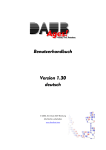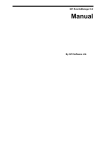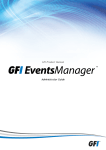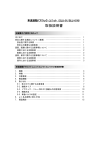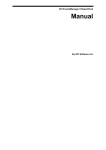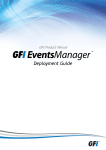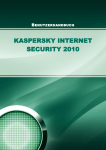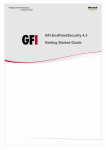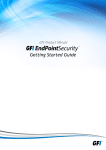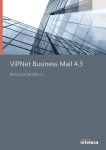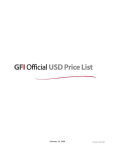Download GFI EventsManager Handbuch
Transcript
GFI EventsManager 8 Handbuch GFI Software Ltd. http://www.gfisoftware.de E-Mail: [email protected] Dieses Handbuch wurde von GFI Software Ltd verfasst und produziert. Die Informationen in diesem Dokument können ohne vorherige Ankündigung geändert werden. In den Beispielen verwendete Firmen, Namen und Daten sind, sofern nicht anders angegeben, rein fiktiv. Ohne vorherige ausdrückliche und schriftliche Zustimmung von GFI Software Ltd. darf das Dokument weder ganz noch teilweise in irgendeiner Form, sei es elektronisch oder mechanisch, oder zu irgendeinem Zweck reproduziert bzw. übertragen werden. GFI EventsManager wurde von GFI Software Ltd. entwickelt. GFI EventsManager ist von GFI Software Ltd. urheberrechtlich geschützt. © 2000-2008 GFI Software Ltd. Alle Rechte vorbehalten. Version 8 – Letzte Aktualisierung: 08.05.08 Inhaltsverzeichnis Einführung 5 Informationen zu diesem Handbuch .............................................................................. 5 Aufbau dieses Handbuchs ................................................................................5 Definitionen der in diesem Handbuch verwendeten Begriffe............................ 6 Über GFI EventsManager .............................................................................................. 8 Hauptmerkmale.............................................................................................................. 9 Funktionsweise von GFI EventsManager ....................................................................12 Module mit erforderlichen administrativen Zugriffsrechten ..........................................13 Die Verwaltungskonsole von GFI EventsManager im Überblick ................................. 14 Lizenzierung.................................................................................................................15 Installation 17 Einführung....................................................................................................................17 Installieren von GFI EventsManager in einem Local Area Network (LAN).................................................................................................18 Installieren von GFI EventsManager in einer demilitarisierten Zone (DMZ).....................................................................................................19 Verwalten von Ereignissen von Microsoft Windows Vista und Windows Server 2008..................................................................................................20 Hardware-Anforderungen ............................................................................................20 Software-Anforderungen..............................................................................................21 Aktualisieren einer früheren Version............................................................................21 Starten der Installation .................................................................................................21 Erste Schritte 25 Einführung....................................................................................................................25 Erste Schritte: Starten von GFI EventsManager..........................................................29 Erste-Schritte-Dialog ....................................................................................................29 Konfigurieren des Datenbank-Backends .....................................................................30 Konfigurieren der SQL Server-Einstellungen..................................................31 Konfigurieren des Administratorkontos von GFI EventsManager................................ 32 Konfigurieren allgemeiner Optionen für Warnungen ...................................................37 Konfigurieren von E-Mail-Warnungen.............................................................38 Konfigurieren von Warnungen per Netzwerknachricht ...................................38 Konfigurieren von SMS-Warnungen ...............................................................39 Ändern der allgemeinen Optionen für Warnungen ......................................................40 Erste Schritte: Verarbeiten von Ereignisprotokollen .................................................... 41 Konfigurieren von Ereignisquellen 43 Einführung....................................................................................................................43 Hinzufügen neuer Ereignisquellen zu einer Gruppe der „Computers Groups“ ........................................................................................................................43 Konfigurieren der Eigenschaften einer Ereignisquelle.................................................45 Festlegen allgemeiner Eigenschaften einer Ereignisquelle............................ 46 Festlegen alternativer Anmeldeinformationen des Domänenadministrators..................................................................................46 Konfigurieren der üblichen Betriebszeit einer Ereignisquelle ......................... 47 Festlegen von Einstellungen für die Ereignisverarbeitung ............................. 48 GFI EventsManager Benutzerhandbuch Inhaltsverzeichnis • i Hinzufügen einer neuen SQL-Server-Gruppe .............................................................49 Festlegen der Eigenschaften von SQL-Servern als Ereignisquelle............................. 49 Erweitern der Standardgruppe um neue SQL-Server..................................................50 Entfernen von SQL-Servern aus der Standardgruppe.................................................52 Festlegen der Eigenschaften eines SQL-Servers........................................................ 52 Erstellen von Regeln zur Ereignisverarbeitung 55 Einführung....................................................................................................................55 Erfassen und Verarbeiten von Windows-Ereignisprotokollen...................................... 57 Konfigurieren individueller Ereignisprotokolle..............................................................61 Erfassen und Verarbeiten von W3C-Protokollen .........................................................62 Erfassen und Verarbeiten von Syslog-Meldungen ......................................................64 Konfigurieren des Syslog-Server-Ports........................................................................66 Erfassen und Verarbeiten von SNMP-Traps ...............................................................68 Konfigurieren der Einstellungen des SNMP-Trap-Servers ..........................................71 Archivieren von Ereignissen ........................................................................................72 Auswählen von Regeln zur Ereignisverarbeitung ........................................................73 Manuelles Scannen von Ereignisquellen .....................................................................74 Konfigurieren von Warnungen und Aktionen 75 Einführung....................................................................................................................75 Konfigurieren der standardmäßigen Klassifizierungsaktionen .................................... 76 Konfigurieren von Aktionen für Regeln zur Ereignisverarbeitung................................ 77 Ereignisanzeige per Events-Browser 79 Einführung....................................................................................................................79 Anzeigen gespeicherter Ereignisprotokolle .................................................................83 Starten einer Ereignisabfrage ......................................................................................84 Erstellen benutzerdefinierter Ereignisabfragen............................................................85 Anpassen des Ereignisanzeige-Bereichs .................................................................... 86 Farbliches Kennzeichnen von Ereignissen..................................................................88 Tool zur Ereignissuche ................................................................................................89 Tool zum Export von Ereignissen ................................................................................90 Sichern von Ereignissen ..............................................................................................91 Wechseln zwischen Datenbanken ...............................................................................91 Löschen aller Ereignisse..............................................................................................91 Statusüberwachung 93 Einführung....................................................................................................................93 Aufrufen des Status-Monitors ......................................................................................93 Ansicht zum allgemeinen Status („General“) ...............................................................94 Ansicht zu Erfassungsabläufen („Job Activity“) ...........................................................97 Ansicht zu Statistiken („Statistics“).............................................................................100 Datenbankoperationen 103 Einführung..................................................................................................................103 Gründe für die Datenbankwartung.............................................................................103 Konfigurieren der Datenbankwartung per Database Operations...............................105 Einrichten einer Wartungsaufgabe.............................................................................107 Aufgabe „Move to database“ (in Datenbank verschieben) ........................................110 Aufgabe „Export to file“ (in Datei exportieren) ...........................................................111 Aufgabe „Import from file“ (aus Datei importieren) ....................................................113 Aufgabe „Delete data“ (Daten löschen) .....................................................................115 Konfigurieren der Datenfilter-Bedingungen ...............................................................116 Anzeigen geplanter Wartungsaufgaben.....................................................................118 Bearbeiten einer Wartungsaufgabe ...........................................................................119 Ändern der Priorität einer Wartungsaufgabe .............................................................120 Inhaltsverzeichnis • ii GFI EventsManager Benutzerhandbuch Löschen einer Wartungsaufgabe ...............................................................................120 Anpassen von Regeln zur Ereignisverarbeitung 121 Einführung..................................................................................................................121 Erstellen eines neuen Regelsatz-Ordners .................................................................122 Umbenennen und Löschen von Ordnern...................................................................122 Erstellen eines neuen Regelsatzes............................................................................123 Bearbeiten eines Regelsatzes ...................................................................................123 Löschen eines Regelsatzes .......................................................................................124 Erstellen einer neuen Regel für Windows-Ereignisprotokolle....................................124 Erstellen einer neuen Regel für W3C-Protokolle .......................................................127 Erstellen einer neuen Syslog-Regel...........................................................................130 Erstellen einer neuen Regel für SNMP-Traps ...........................................................132 Erstellen einer neuen Regel für SQL-Server-Audit-Protokolle ..................................135 Ändern der Eigenschaften einer Regel ......................................................................138 Festlegen erweiterter Einstellungen zur Ereignisfilterung..........................................139 Bedingungen für Windows-Ereignisse..........................................................139 Syslogspezifische Kategorien .......................................................................139 Konfigurieren von Benutzern und Gruppen 141 Einführung..................................................................................................................141 Erstellen eines neuen Benutzers ...............................................................................141 Ändern von Benutzereigenschaften...........................................................................142 Löschen von Benutzern .............................................................................................143 Konfigurieren einer Benutzergruppe ..........................................................................143 Ändern von Eigenschaften einer Benutzergruppe ........................................144 Löschen von Benutzergruppen .....................................................................144 Aktivieren/Deaktivieren der Anmeldung bei GFI EventsManager .............................145 Aktivieren/Deaktivieren der Überwachung von Benutzeraktionen.............................146 Weiterführende Optionen 149 Befehlszeilen-Tools....................................................................................................149 Lizenzierung...............................................................................................................152 Eingeben des Registrierschlüssels nach der Installation .............................152 Versionsinformationen ...............................................................................................153 Suchen nach neueren Builds ........................................................................153 Fehlerbehebung 155 Einführung..................................................................................................................155 Knowledge-Base ........................................................................................................155 Web-Forum ................................................................................................................155 Technischer Support von GFI ....................................................................................155 Benachrichtigung bei neuen Builds............................................................................156 Index GFI EventsManager Benutzerhandbuch 157 Inhaltsverzeichnis • iii Inhaltsverzeichnis • iv GFI EventsManager Benutzerhandbuch Einführung Informationen zu diesem Handbuch Aufbau dieses Handbuchs In diesem Handbuch werden alle aufeinander aufbauenden Schritte beschrieben, die erforderlich sind, um GFI EventsManager zu installieren, einzurichten und zu verwenden. Kapitel 1 präsentiert einen Überblick über die Funktionsweise von GFI EventsManager. Kapitel 2 erläutert die Installation von GFI EventsManager. Kapitel 3 befasst sich mit der Festlegung der wichtigsten Parameter, die für den ersten Start des Programms erforderlich sind. Alle notwendigen Einstellungen werden Schritt für Schritt erklärt. Kapitel 4, 5 und 6 helfen Ihnen bei der Konfigurierung grundlegender Einstellungen zur Ereignisverarbeitung. Mit den in diesen Kapiteln präsentierten Informationen ist es Ihnen möglich: • Zu überwachende Ereignisquellen zu bestimmen (z. B. SQL Server) • Zu erfassende und zu verarbeitende Protokolltypen (WindowsEreignisse, W3C, Syslog, SNMP-Traps) festzulegen • Regeln zur Ereignisverarbeitung einzurichten, die auf erfasste Protokolle angewendet werden • Warnungen und Aktionen für wichtige Ereignisse einzurichten Hinweis: Mit den Informationen dieser Kapitel besitzen Sie ausreichende Kenntnisse, GFI EventsManager anhand der standardmäßigen Einstellungen zu betreiben. Kapitel 7 erklärt, wie der integrierte Events Browser zur Analyse von Ereignissen zu verwenden ist, die im Datenbank-Backend von GFI EventsManager gesichert sind. Erfahren Sie, wie folgende Tools und Funktionen des Events Browser eingesetzt werden: • Standardmäßige Ereignisprotokoll-Abfragen und der Abfragegenerator für benutzerdefinierte Vorgaben • Farbliche Hervorhebung unterschiedlicher Ereignisse • Tool zur Ereignissuche Kapitel 8 erläutert, wie der Status-Monitor zur Kontrolle des Programmstatus’ sowie zur Darstellung statistischer Informationen und verarbeiteter Ereignisse verwendet wird. Kapitel 9 führt Sie durch die Erstellung und Anpassung von Regeln zur Ereignisverarbeitung. Dieses Kapitel richtet sich an erfahrene Anwender, die eigene Verarbeitungsregeln erstellen möchten. GFI EventsManager Benutzerhandbuch 0BEinführung • 5 Kapitel 10 befasst sich mit der Festlegung der Benachrichtigungseinstellungen für Warnungen an Systemverantwortliche: • Persönliche Angaben der Empfänger, z. B. zur Mobilfunknummer. • Normale Geschäftszeiten (Kernarbeitszeit) • Art der an jeden Empfänger zu verschickenden Warnung Kapitel 11 informiert über verschiedene Kontaktmöglichkeiten bei Fragen zur Problembehebung. Definitionen der in diesem Handbuch verwendeten Begriffe 6 • 0BEinführung Aktionen Schritte, die eingeleitet werden, wenn ein protokolliertes Ereignis zuvor festgelegte Bedingungen erfüllt. Beispielsweise lassen sich Aktionen durchführen, wenn ein Ereignis als kritisch eingestuft wurde. Unterstützt werden Aktionen wie der Versand von E-MailWarnungen, eine Ereignisarchivierung und die Ausführung von Skripten. Warnungen Informieren festgelegte Empfänger über den Eintritt eines bestimmten Ereignisses. GFI EventsManager kann Warnungen per E-Mail, SMS und Netzwerk verschicken. Archiv Enthält von GFI EventsManager im Microsoft SQL Server Datenbank-Backend gesicherte Ereignisse. E-Mail-Warnung Per E-Mail verschickte Benachrichtigung, die über den Eintritt eines bestimmten Ereignisses informiert. Erfordert den Zugriff auf einen aktiven E-Mail-Server. Ereignisklassifizierung Ereignisse werden von GFI EventsManager als kritisch, hoch, mittel, niedrig oder „Noise” (s. u.) eingestuft. Ereignisprotokoll Enthält Daten zu Ereignissen, die im Netzwerk oder auf einem Computer eingetreten sind. GFI EventsManager unterstützt die Erfassung unterschiedlicher Ereignisprotokolle: WindowsEreignisprotokolle, W3C, Syslog, SNMP-Traps, SQL-Server-Überwachungsprotokolle). Regeln zur Ereignisverarbeitung Legen fest, nach welchen Kriterien ein Ereignisprotokoll zu überprüfen ist. Management Information Base Eine Management Information Base (MIB) gleicht einem Datenbeschreibungsverzeichnis oder Code-Buch. Sie beschreibt Informationen (durch eindeutige Object Identifier, OIDs, identifizierte „Managed Objects“ mit unterschiedlichen Parametern), die über ein Protokoll zur Netzwerkverwaltung abgefragt oder angepasst werden können. Der Zugriff auf in MIBs hierarchisch angeordnete Daten kann per SNMP erfolgen. Per MIB-gestützte Kontrolle lässt sich feststellen, ob z. B. ein SNMP-fähiges Netzwerkelement wie ein Router aktiv ist. Von diesen Elementen ausgegebene SNMPNachrichten werden verarbeitet und interpretiert. GFI EventsManager Benutzerhandbuch Netzwerk-Warnung Bezeichnet im Netzwerk verschickte Nachrichten (auch Net-Send-Nachrichten genannt), die über den Eintritt eines Ereignisses informieren. Diese Nachrichten werden mit Hilfe eines InstantMessenger-System/Protokolls verschickt und über die Taskleiste des Empfängers angezeigt. Für Netzwerk-Warnungen müssen der Name oder die IP-Adresse des empfangenden Computers angegeben werden. Noise („Rauschen“) Bezeichnet sich wiederholende Protokolleinträge zu ein und demselben Ereignis. Regelsatz-Ordner Enthält einen oder mehrere Regelsätze. Regelsatz Zusammenstellung mehrerer Ereignisverarbeitung SMS-Warnung Per SMS verschickte Benachrichtigung, die über den Eintritt eines bestimmten Ereignisses informiert. SMS-Warnungen können unter anderem per Mobiltelefon (mit Modem) und Webbasierten E-Mail-to-SMS-Gateways verschickt werden. SNMP-Object-Identifier (OID) Gibt eine durch Punkte getrennte Ziffernkette an, mit der verwaltete Elemente (z. B. ein Router) eindeutig im Netzwerk identifiziert und lokalisiert werden (z. B. 1.3.6.1.4.1.2682.1). SNMP-OIDs sind ein wesentlicher Bestandteil von SNMPNachrichten. Nachrichten ohne OID können von SNMP-Servern nicht korrekt interpretiert und verarbeitet werden. Viele Hersteller bieten eigene MIBs mit speziell für ihre Geräte konzipierten OIDs. SNMP-Traps Werden bei wichtigen Ereignissen wie Fehlfunktionen oder Sicherheitsverletzungen von aktiven Netzwerkelementen (z. B. Hubs, Routern und Bridges) als Benachrichtigungen/Warnungen an SNMP-Server ausgegeben. SNMP-TrapDaten können Konfigurations-, Status- und statistische Informationen wie die Anzahl der bisherigen Gerätefehlfunktionen enthalten. Syslog-Meldungen Werden bei Eintritt wichtiger Ereignisse von UNIX- und Linux-Systemen als Benachrichtigungen/Warnungen an einen Syslog-Server ausgegeben. Syslog-Meldungen können von Workstations, Servern und aktiven Netzwerkelementen und -anwendungen wie CiscoRoutern und Cisco PIX-Firewalls ausgegeben werden, um z. B. Fehlfunktionen und Sicherheitsverletzungen zu protokollieren. Nicht klassifizierte Ereignisse Ereignisse, die keine der in den Regeln zur Ereignisprotokollierung festgelegten Bedingungen erfüllen. W3C-Protokolle Ein vom World Wide Web Consortium entwickeltes allgemeines Protokollformat. W3CProtokolle sind textbasierte Flat-Files, die von Webservern, u. a. dem Microsoft Internet Information Server (IIS), zur Aufzeichnung Webspezifischer Ereignisse verwendet werden. GFI EventsManager Benutzerhandbuch Regeln zur 0BEinführung • 7 Windows Ereignisprotokolle Sammlung von Einträgen zu Ereignissen, die auf einem Computer mit Windows-Betriebssystem eingetreten sind. Über GFI EventsManager Abbildung 1 – Integration von GFI EventsManager mit jeder bestehenden IT-Infrastruktur GFI EventsManager dient der zielgerichteten Verwaltung von Ereignisprotokollen und lässt sich in jede bestehende IT-Infrastruktur einbinden, um mit der Ereignisverwaltung verbundene Aufgaben im gesamten Netzwerk zu automatisieren und zu vereinfachen. GFI EventsManager bietet folgende Leistungsmerkmale: 8 • 0BEinführung • Automatische Erfassung und zentrale Verwaltung von W3C-, Syslog- und Windows-Ereignissen sowie von SNMP-Traps, die von Netzwerkgeräten und Windows/Linux/Unix-basierten Systemen ausgegeben werden. • Archivierung erfasster Ereignisse in einer zentralen SQLDatenbank zwecks Analyse und forensischer Spurensuche. • Filterung unerwünschter Ereignisse und Klassifizierung wichtiger Ereignisse durch leistungsfähige standardmäßige oder benutzerdefinierbare Regeln zur Ereignisverarbeitung. • Automatisierung der Ausgabe von Warnungen und der Einleitung von Gegenmaßnahmen bei Ereignissen mit hoher Dringlichkeitsstufe, beispielsweise durch Ausführung von Skripten und Dateien. • Überwachung der Netzwerkaktivität und des Status der ScanEngine von GFI EventsManager über eine integrierte DashboardAnzeige. • Analyse von Ereignissen mit einem integrierten Events-Browser plus Export in CSV-Dateien zur weiteren Verarbeitung und Berichtanpassung. • Vereinfachte forensische Spurensuche mit Hilfe von Spezialwerkzeugen wie dem integrierten Ereignisabfrage-Generator, einem Tool zur Ereignissuche und der farblichen Hervorhebung unterschiedlicher Ereignisse. • Leistungsfähige Verarbeitung von Ereignissen per HochleistungsScan-Engine. GFI EventsManager Benutzerhandbuch • Erstellung, zeitgesteuerte Ausgabe und E-Mail-Versand von Trend-Reports zu Ereignisaktivitäten per GFI EventsManager ReportPack, dem im Lieferumfang von GFI EventsManager enthaltenen Reporting-Tool. • Echtzeit-Überwachung des Betriebsstatus von SQL-Servern durch Verarbeitung der im Rahmen täglicher SQL-Server-Abläufe erstellten Aktivitätenprotokolle/Nachrichten. Hauptmerkmale Erweiterte Ereignisprotokoll-Unterstützung GFI EventsManager verarbeitet verschiedene Arten von Ereignisprotokollen, darunter Windows-Ereignisprotokolle, W3C-Protokolle, Syslog-Meldungen und SNMP-Traps. Dank dieser umfangreichen Unterstützung lässt sich eine größere Auswahl an Daten unterschiedlicher Hardware- und Software-Lösungen erfassen, die am häufigsten in Unternehmensnetzwerken zu finden sind. Eine Übersicht zu Lösungen, deren Protokolle von GFI EventsManager standardmäßig unterstützt werden, erhalten Sie in diesem Knowledg-Base-Artikel von GFI: http://kbase.gfi.com/showarticle.asp?id=KBID003302. Regelbasierte Verwaltung von Ereignisprotokollen Nutzen Sie vorkonfigurierte Regeln zur Ereignisverarbeitung, mit denen Ereignisse aus verschiedenartigen Protokollen herausgefiltert und klassifiziert werden. Standardregeln lassen sich ohne weitere Konfigurierung einsetzen und darüber hinaus individuell verändern. Zudem können Sie neue, auf Ihre Netzwerkinfrastruktur zugeschnittene Regeln erstellen. Eine Übersicht zu Betriebssystemen und Geräten, für die GFI EventsManager vorkonfigurierte Verarbeitungsregeln bereitstellt, erhalten Sie in diesem Knowledge-Base-Artikel von GFI: http://kbase.gfi.com/showarticle.asp?id=KBID002868. Scan-Profile für Ereignisprotokolle Verwalten Sie Regeln zum Scannen von Ereignisprotokollen mit Hilfe von Scan-Profilen. Über ein Scan-Profil lassen sich gleich mehrere Regeln zur Ereignisprotokoll-Überwachung einrichten, die auf einen einzelnen Computer oder eine Computergruppe angewendet werden sollen. Die Vorteile von Scan-Profilen: • Vereinfachung der Produktadministration durch Anpassung der Regeln zur Ereignisverarbeitung. • Erstellung verschiedener Regelgruppen, die sich an die Funktion gescannter Ereignisquellen und die Netzwerkumgebung anpassen lassen. Regelgruppen können beispielsweise speziell auf die Arbeitsplatzrechner einer einzelnen Abteilung abgestimmt werden. zentrale Granulare Regelkonfigurierung Erstellen Sie ein übergreifendes Profil zur Ereignisverarbeitung, das für alle Computer gelten soll, und mehrere ergänzende Spezialprofile, die differenziertere Regeln für einzelne Computer enthalten. GFI EventsManager Benutzerhandbuch 0BEinführung • 9 Verständliche Erklärungen zu Windows-Ereignissen Ein großer Nachteil der Ereignisprotokolle von Microsoft Windows ist die fehlende Benutzerfreundlichkeit, da Einträge nur schwer zu verstehen sind. Aus diesem Grund werden die Protokolle nur von wenigen Administratoren zur Kontrolle herangezogen. GFI EventsManager vereinfacht die Nutzung von Ereignisprotokollen, indem die Ereignisbeschreibungen in eine leicht verständliche Sprache übertragen werden. Optimierte Event-Scan-Engine Mit der leistungsfähigen Event-Scan-Engine von GFI EventsManager lassen sich Ereigniskontrollen schneller durchführen. Die flexibel erweiterbare Engine erlaubt es, zusätzliche Funktionen/Module hinzuzufügen, ohne Änderungen am eigentlichen Engine-Code vorzunehmen. Hierdurch wird mehr Stabilität erzielt, ohne die Skalierbarkeit zu beeinträchtigen. Automatische Noise-Reduzierung Unterwünschte Ereignisdaten (wie Noise oder von Hintergrundprozessen ausgegebene Ereignisse) werden erkannt und herausgefiltert, sodass Sie nur sicherheitsrelevante Informationen erhalten. Die somit reduzierte Anzahl der zu analysierenden Ereignisse erleichtert die forensische Spurensuche. Aktionen in Echtzeit Wird ein sicherheitsrelevantes Ereignis festgestellt, können Warnungen ausgegeben oder Aktionen durchgeführt werden, beispielsweise das Ausführen eines Skripts. Warnungen lassen sich auf unterschiedliche Weise an eine oder mehrere Personen verschicken: per E-Mail, Netzwerknachricht oder SMS-Mitteilung (über einen E-Mail-to-SMS-Gateway oder -Dienst). Aktionen können aufgrund der Ereignisklassifizierung oder durch bestimmte Bedingungen von Regeln zur Ereignisverarbeitung ausgelöst werden. Fortschrittliche Funktionen zur Ereignisfilterung GFI EventsManager bietet zahlreiche Funktionen zur Ereignisfilterung: 10 • 0BEinführung • Vordefinierte Ereignisabfragen plus Abfrage-Generator für benutzerdefinierte Abfragen: Mit Hilfe vordefinierter Ereignisabfragen können Daten aus Ereignisprotokollen so aufbereitet werden, dass nur gewünschte Ereignisse angezeigt werden – ohne dabei Einträge aus dem Datenbank-Backend zu löschen. Der integrierte Ereignisabfrage-Generator erlaubt das Erstellen eigener Ereignisabfragen. • Farbliche Hervorhebung unterschiedlicher Ereignisse: Lassen Sie unterschiedliche Ereignisarten farblich kennzeichnen. Bei der Durchsicht von Protokollen werden wichtige Ereignisse somit leichter erkannt. • Tool zur Ereignissuche: Durch Angabe von Suchkriterien wie dem Ereignistyp lassen sich wichtige Ereignisse schnell auffinden. GFI EventsManager Benutzerhandbuch Zentralisierte Ereignisüberwachung und -verwaltung Von Windows/Linux/UNIX-Systemen, Netzwerkgeräten und SoftwareAnwendungen ausgegebene Ereignisse lassen sich mit einer einzigen Benutzerkonsole überwachen und verwalten. Benutzerspezifische Zugriffsrechte Legen Sie differenziert fest, in welchem Umfang ein Zugriff auf die Verwaltungskonsole von GFI EventsManager möglich sein soll. Beispielsweise kann einigen berechtigten Anwendern nur die Anzeige von Ereignissen gestattet sein, während andere auch die Konfigurationseinstellungen von GFI EventsManager ändern dürfen. SQL-Server-Überwachung Lassen Sie GFI EventsManager den Betriebsstatus Ihrer SQL-Server automatisch überwachen. Die im Rahmen täglicher SQL-ServerAbläufe erstellten Aktivitätenprotokolle/Nachrichten werden hierfür in Echtzeit verarbeitet. Eine Überwachung erfolgt für Server-Start, Anmeldevorgänge, Backups, Server-seitige Ablaufverfolgungen u. Ä. Zudem kann GFI EventsManager bei wichtigen Ereignissen wie dem Herunterfahren des Servers oder mehreren nacheinander fehlgeschlagenen Anmeldungen Warnungen per E-Mail, Netzwerknachricht oder SMS-Mitteilung verschicken. Modul Database Operations (WAN-Connector)) Ereignisinformationen, die von mehreren, im gesamten Netzwerk verteilten GFI EventsManager-Instanzen erfasst und verarbeitet wurden, lassen sich mit dem Modul „Database Operations" in einer Datenbank zentralisieren. Das Zusatzmodul vereinfacht zudem ein schnelles Backup und Wiederherstellen von Ereignissen. Darüber hinaus kann die Größe der Datenbank im Rahmen der automatischen Wartung durch den Export von Ereignissen reguliert werden. Management Information Base Viele Hersteller bieten für ihre Hardware Management-InformationBase-Dateien (MIBs) an, die spezielle Eigenschaften ihrer Geräte beschreiben. GFI EventsManager wird mit MIB-Definitionen folgender Hersteller ausgeliefert: Cisco, 3Com, IBM, HP, Check Point, Alcatel, Dell, Netgear, SonicWall, Juniper Networks, Arbor Networks, Oracle, Symantec, Allied Telesis u. a. Der MIB-Baum lässt sich zudem mit GFI EventsManager bearbeiten. Unterstützung von Microsoft Windows Vista und Windows Server 2008 GFI EventsManager ist offiziell für Microsoft Windows Server 2008 zertifiziert, unter Windows Vista lauffähig und erfasst Ereignisse dieser Plattformen. Weiterhin unterstützt werden Microsoft Windows 2000, XP und 2003. GFI EventsManager Benutzerhandbuch 0BEinführung • 11 Funktionsweise von GFI EventsManager Abbildung 2 – Arbeitsabläufe von GFI EventsManager GFI EventsManager bearbeitet Ereignisse in zwei Phasen: • Phase 1: Ereigniserfassung • Phase 2: Ereignisverarbeitung Nachfolgend beschrieben. werden die Arbeitsabläufe der beiden Phasen Phase 1: Ereigniserfassung Während der Ereigniserfassung ruft GFI EventsManager Protokolle von verschiedenen Ereignisquellen ab. Hierfür stehen 2 Engines zur Verfügung: die Event Retrieval Engine und die Event Receiving Engine. Die Event Retrieval Engine – Diese Engine wird zum Abruf der Windows-Ereignisprotokolle und W3C-Protokolle von Ereignisquellen im Netzwerk verwendet. Sie führt während der Ereigniserfassung folgende Schritte durch: 1. Anmeldung an der/den Ereignisquelle(n) 2. Erfassung von Ereignissen dieser Quelle(n) 12 • 0BEinführung GFI EventsManager Benutzerhandbuch 3. Übermittlung der Ereignisse an den GFI EventsManager Server 4. Abmeldung von der/den Ereignisquelle(n) Die Event Retrieval Engine erfasst Ereignisse in bestimmten Zeitabständen, die über die Verwaltungskonsole von GFI EventsManager konfigurierbar sind. Die Event Receiving Engine – Diese Engine fungiert als Syslog-und SNMP-Trap-Server. Sie überwacht und erfasst SyslogEreignisse/Nachrichten und SNMP-Traps, die von unterschiedlichen Quellen im Netzwerk verschickt wurden. Im Gegensatz zur Event Retrieval Engine empfängt die Event Receiving Engine Nachrichten direkt von der Ereignisquelle. Eine Remote-Anmeldung vor dem Erfassen von Ereignissen ist in diesem Fall nicht erforderlich. SyslogEreignisse/Nachrichten und SNMP-Traps werden zudem in Echtzeit erfasst, daher müssen keine Abruf-Intervalle definiert werden. Die Event Receiving Engine überwacht Syslog-Meldungen auf Port 514 und SNMP-Traps auf Port 162. Diese Einstellungen können jedoch über die Verwaltungskonsole von GFI EventsManager geändert werden. Phase 2: Ereignisverarbeitung Während dieser Phase überprüft GFI EventsManager die erfassten Ereignisse mit Hilfe mehrerer Regeln zur Ereignisverarbeitung. Sie bewirken, dass • erfasste Protokolle analysiert und kontrollierte Ereignisse als kritisch, hoch, mittel, niedrig oder „Noise“ klassifiziert werden, • Ereignisse, die bestimmten Kriterien entsprechen, herausgefiltert werden, • bei wichtigen Ereignissen Warnungen per E-Mail, SMS und Netzwerk versendet werden, • bei wichtigen Ereignissen Aktionen eingeleitet werden, wie die Ausführung von exe-Dateien oder Skripten, und dass • erfasste Ereignisse im Datenbank-Backend archiviert werden (optional). GFI EventsManager kann darüber hinaus Ereignisse ohne die vorherige Kontrolle durch Regeln archivieren. In diesem Fall erfolgt die Archivierung ebenfalls im Rahmen der der Ereignisverarbeitung. Module mit erforderlichen administrativen Zugriffsrechten Zur Verwendung einiger Hauptmodule von GFI EventsManager sind Administratorrechte erforderlich. Weitere Informationen zu diesen Modulen erhalten Sie unter: http://kbase.gfi.com/showarticle.asp?id=KBID001122. GFI EventsManager Benutzerhandbuch 0BEinführung • 13 Die Verwaltungskonsole von GFI EventsManager im Überblick Screenshot 1 – Verwaltungskonsole von GFI EventsManager Status – Mit Hilfe dieser Option können Sie den Programmstatus von GFI EventsManager und statistische Daten zu verarbeiteten Protokollen abrufen. Configuration – Hierüber können Sie die wichtigsten Funktionen zur Ereignisverarbeitung aufrufen und bearbeiten. Event Sources – Legen Sie mit Hilfe dieser Option Ereignisquellen fest sowie welche Protokolle zu erfassen und welche Regeln zur Ereignisverarbeitung anzuwenden sind. Group Type – Wechseln Sie zwischen den Gruppen „Computer“ und „Datenbank-Server“ als Quellen für Ereignisprotokolle. Event Processing Rules – Mit dieser Option können Sie Regeln zur Ereignisverarbeitung erstellen, bearbeiten und individuell anpassen. Common Tasks – Im linken Fensterbereich können Sie zusätzliche Konfigurationsoptionen von GFI EventsManager aufrufen. General – Mit dieser Option können Sie nach ProduktUpdates suchen sowie Informationen zur Produktversion und Lizenzierung abrufen. Events Browser – Mit dieser Option können Sie die im Datenbank-Backend von GFI EventsManager gespeicherten Ereignisse anzeigen. Options – Mit dieser Option können Sie allgemeine Einstellungen vornehmen, z. B. zum Datenbank-Backend und 14 • 0BEinführung GFI EventsManager Benutzerhandbuch zu Warnungen. Greifen Sie über die Reiter dieser Leiste auf die wichtigsten Konfigurationsoptionen von GFI EventsManager zu. Legen Sie über die Optionen dieser Leiste die einzelnen Betriebsparameter von GFI EventsManager fest. Bereich zur Ereignisanzeige und Festlegung von Parametern. Lizenzierung Beim Einsatz der Testversion von GFI EventsManager stehen alle Leistungsmerkmale der Vollversion zur Verfügung. Sie können die Software standardmäßig 10 Tage lang uneingeschränkt testen. Durch Eingabe eines 30-Tage-Registrierschlüssels lässt sich die Testdauer auf insgesamt 30 Tage verlängern. Der 30-Tage-Registrierschlüssel wird an die E-Mail-Adresse geschickt, die Sie vor dem Download des Produkts auf der GFI-Website angegeben haben. Um GFI EventsManager nach Ablauf des Testzeitraums weiter nutzen zu können, müssen Sie einen kostenpflichtigen Registrierschlüssel erwerben. Informationen zu den Lizenzoptionen finden Sie auf der Website von GFI unter: http://www.gfi.com/pricing/pricelist.aspx?product=esm&curr=eur&lang =de. Zur Verwendung von GFI EventsManager ist immer nur ein Registrierschlüssel erforderlich. Der Umfang der nutzbaren Funktionen richtet sich nach dem von Ihnen erworbenen Schlüsseltyp. Hinweis: Zur dauerhaften Verwendung des Produkts ist lediglich der neue Registrierschlüssel einzugeben, eine De- und Neuinstallation des Produkts ist nicht erforderlich. GFI EventsManager Benutzerhandbuch 0BEinführung • 15 16 • 0BEinführung GFI EventsManager Benutzerhandbuch Installation Einführung Wo kann GFI EventsManager im Netzwerk installiert werden? GFI EventsManager kann ungeachtet ihres Standorts auf allen Computern im Netzwerk installiert werden, die die Systemvoraussetzungen erfüllen. Es lassen sich Ereignisse verwalten, die erzeugt worden sind auf • dem Computer, auf dem GFI EventsManager installiert wurde, • auf allen Computern, auf die GFI EventsManager zugreifen kann. der Computer mit Abbildung 3 – Installationsmöglichkeiten von GFI EventsManager GFI EventsManager lässt sich wie folgt installieren: n Innerhalb des Netzwerks, um die Aktivitäten interner Server und Workstations/Endpunkte zu überwachen. o In der DMZ, um auf Ihren Servern erzeugte Ereignisse zu überwachen und zu verwalten GFI EventsManager Benutzerhandbuch 1BInstallation • 17 Installieren von GFI EventsManager in einem Local Area Network (LAN) GFI EventsManager kann in Windows-basierten Netzwerken und gemischten Umgebungen mit Linux- und UNIX-Systemen installiert werden. Abbildung 4 – Installation von GFI EventsManager in einem LAN Bei der LAN-Installation von GFI EventsManager lassen sich Windows-Ereignisse, W3C-Protokolle, Syslog-Meldungen, SNMPTraps und SQL-Server-Ereignismeldungen verwalten, die von mit dem LAN verbundener Hard- oder Software ausgegeben werden, darunter: • Workstations und Server (z. B. Apache Webserver) • Netzwerk-Hardware (z. B. Cisco PIX-Firewalls) • Software von Drittanbietern • spezielle Dienste (z. B. Microsoft Internet Information Server, IIS) • Telefonanlagen, schlüssellose Detection-Systeme (IDS) u. Ä. Zugangskontrollen, Intrusion- Bei einer LAN-Installation lässt sich GFI EventsManager zudem zum Erfassen von Ereignissen verwenden, die von Hard- und Software in einer demilitarisierten Zone (DMZ) stammen. Hierfür sind jedoch folgende Voraussetzungen zu erfüllen, da die DMZ für gewöhnlich durch eine Firewall oder einen Router geschützt wird: 1. Die von GFI EventsManager verwendeten Ports dürfen nicht von der Firewall blockiert werden. Weitere Informationen hierzu erhalten Sie in folgendem Knowledge-Base-Artikel von GFI: http://kbase.gfi.com/showarticle.asp?id=KBID002770. 2. GFI EventsManager muss administrative Zugriffsrechte auf die in der DMZ laufenden Computer besitzen. 18 • 1BInstallation GFI EventsManager Benutzerhandbuch Installieren von GFI EventsManager in einer demilitarisierten Zone (DMZ) Abbildung 5 – Zwischen dem internen LAN und dem Internet eingerichtete DMZ GFI EventsManager lässt sich auch in einer demilitarisierten Zone (DMZ) installieren. Dieses neutrale, geschützte Netzwerk befindet sich zwischen dem internen Unternehmensnetzwerk (LAN) und externen Netzen wie dem Internet. Bei dieser Installationsvariante lässt sich die Verwaltung von Ereignissen, die von in der DMZ eingerichteten Hardware und Software erzeugt werden, ebenfalls automatisieren. Automatisieren der Verwaltung von Web- und MailserverEreignissen DMZ-Netzwerke werden üblicherweise für Hardware und Software eingerichtet, die mit dem Internet kommuniziert, z. B. HTTP-, FTPund Mailserver. GFI EventsManager unterstützt die automatische Verwaltung von Ereignissen folgender Server: • Mit Linux/Unix betriebene Webserver, inklusive der Ereignisse aus W3C-Protokollen von Apache-Webservern auf LAMP-WebPlattformen • Windows-basierte Webserver inklusive der von den Microsoft Internet Information Services (IIS) erzeugten W3C-Protokolle • Mit Linux/Unix und Windows laufende Mailserver, darin eingeschlossen die von Sun Solaris Version 9 und höher erstellten Syslog-Meldungen zu „Auditing Services“. Automatisieren der Verwaltung von DNS-Server-Ereignissen Öffentliche DNS-Server werden häufig in der DMZ betrieben. GFI EventsManager kann die Ereignisse dieser Server automatisch erfassen und verarbeiten, darunter auch solche aus Protokollen von Windows-DNS-Servern. Automatisieren der Verwaltung von Netzwerkgeräte-Ereignissen Sehr häufig sind in einer DMZ auch Router und Firewalls zu finden. Beispielsweise schützen Router der Cisco IOS-Serie oder spezielle Firewalls das interne Netzwerk und stellen darüber hinaus besondere Funktionen wie die Port Address Translation (PAT) bereit, mit der sich die Systemleistung steigern lässt. Wird GFI EventsManager in der DMZ installiert, können von dieser Hardware ausgegebene Ereignisse ebenfalls erfasst werden. Beispielsweise kann die GFI-Lösung als Syslog-Server fungieren und von Cisco IOS-Routern ausgegebene Nachrichten in Echtzeit erfassen. GFI EventsManager Benutzerhandbuch 1BInstallation • 19 Verwalten von Ereignissen von Microsoft Windows Vista und Windows Server 2008 Mit den Plattformen Microsoft Windows Vista und Windows Server 2008 wurden die Protokollierung von Ereignissen und die Verwaltung der Ereignisprotokolle im Hinblick auf die Strukturierung umfassend überarbeitet. Die wichtigsten Änderungen sind: • Ein neues, auf XML basierendes Ereignisprotokoll-Format. Es erlaubt eine strukturiertere Darstellung sämtlicher Systemereignisse. • Die neue Einteilung von Ereignissen in folgende unterschiedliche Typen: „Administrativ“, „Operationell“, „Audit“, „Analytisch“ und „Debug“ • Ein neues Dateiformat „evtx“, das das alte Ereignisarchiv-Format „evt“ ersetzt. Hinweis 1: GFI EventsManager muss auf einem Vista-System installiert sein, um dessen Ereignisse erfassen und verarbeiten zu können. Hinweis 2: GFI EventsManager muss auf einem Windows 2008System installiert sein, um dessen Ereignisse erfassen und verarbeiten zu können. Hardware-Anforderungen Installationscomputer mit Microsoft Windows 2000/XP/2003 • Prozessor: CPU mit mindestens 2 GHz • RAM: 512 MB • Festplattenspeicher: mindestens 1,5 GB freier Festplattenspeicher • Weitere Anforderungen: Tastatur und Maus oder kompatible Eingabe- und Zeigegeräte. Installationscomputer mit Microsoft Windows Vista Zur Verarbeitung von Ereignissen unter Microsoft Windows Vista muss GFI EventsManager auf einem Vista-Computer mit mindestens folgenden Anforderungen installiert und betrieben werden: 20 • 1BInstallation • Prozessor: CPU mit mindestens 2,8 GHz • RAM: 2 GB • Festplattenspeicher: mindestens 1,5 GB freier Festplattenspeicher • Weitere Anforderungen: Tastatur und Maus oder kompatible Eingabe- und Zeigegeräte. GFI EventsManager Benutzerhandbuch Software-Anforderungen Installationscomputer • Microsoft Windows 2000, XP, 2003, Vista • Microsoft .NET Framework 2.0 • Microsoft Data Access Components (MDAC) 2.8 oder später • Zugriff auf MSDE/SQL Server 2000 oder später Zu überprüfende Computer • • Für Scans der Ereignisprotokolle von Microsoft Windows 2000, XP, 2003 und Vista: o Aktivierte Remote-Registrierung. o Aktivierte Überwachung von Sicherheitsereignissen unter Microsoft Windows. o Überwachte Vista-Computer müssen sich in derselben Domäne wie der GFI EventsManager-Computer befinden und die Benutzerkontosteuerung (User Account Control UAC) deaktiviert haben. Informationen zur Deaktivierung der UAC finden Sie hier: (in englischer Sprache) http://technet2.microsoft.com/WindowsVista/en/library/0d75 f774-8514-4c9e-ac08-4c21f5c6c2d91033.mspx?mfr=true. Zur Kontrolle der W3C-Protokolle: o • Quellverzeichnisse zugänglich sein. müssen über Windows-Freigaben Syslog-Meldungen und SNMP-Traps: o Quellen/Absender müssen für den Versand von Meldungen an den Computer/die IP-Adresse mit GFI EventsManager konfiguriert werden. Aktualisieren einer früheren Version Eine Aktualisierung von GFI EventsManager 7.0 oder 7.1 auf Version 8 erfolgt in wenigen Schritten. Nachfolgend erfahren Sie unter „Starten der Installation“, wie Sie das Update Installieren. Aufgrund wesentlicher technologischer Änderungen ist eine Aktualisierung früherer Versionen als Version 7.0 von GFI EventsManager nicht möglich. Sie können jedoch eine solche ältere Version neben GFI EventsManager 8 als Vollprodukt parallel auf demselben Computer installieren, ohne dass ein Versionskonflikt auftritt. Starten der Installation Bei der Installation von GFI EventsManager werden Sie von einem Assistenten unterstützt. So starten Sie die Installation: 1. Schließen Sie alle geöffneten Anwendungen. Melden Sie sich über ein Benutzerkonto mit lokalen administrativen Zugriffsrechten am Computer an, auf dem das Produkt installiert werden soll. 2. Doppelklicken Sie auf die Installationsdatei eventsmanager8.exe. GFI EventsManager Benutzerhandbuch 1BInstallation • 21 Screenshot 2 – Fehlende Abhängigkeiten 3. Fehlen grundlegende Abhängigkeiten, werden diese in einem gesonderten Dialogfenster angezeigt und können automatisch (durch Auswahl von Install dependencies automatically) oder manuell (durch Auswahl von I will install the missing dependencies manually and then re-run the installation) installiert werden. 4. Klicken Sie im Willkommen-Bildschirm auf die Schaltfläche Next, um mit der Installation zu beginnen. 5. Lesen Sie die Lizenzvereinbarung. Wählen Sie die Option I accept the licensing agreement aus, damit die Installation fortgesetzt wird. Klicken Sie auf die Schaltfläche Next. Screenshot 3 – Angaben zum Benutzer und Registrierschlüssel 22 • 1BInstallation GFI EventsManager Benutzerhandbuch 6. Geben Sie Ihren Namen, den Namen Ihres Unternehmens und den Registrierschlüssel ein. Wenn Sie das Produkt zu Testzwecken einsetzen, ändern Sie den vorgegebenen Eintrag „Evaluation“ bitte nicht. Klicken Sie auf die Schaltfläche Next. Screenshot 4 – Angabe von Zugangsdaten 7. GFI EventsManager muss über ein Benutzerkonto mit administrativen Zugriffsrechten auf die Domäne ausgeführt werden. Geben Sie den Benutzernamen und das Passwort des Domänenadministrator-Kontos ein und klicken Sie auf die Schaltfläche Next. 8. Falls erforderlich, ändern Sie den vorgegebenen Installationspfad und klicken Sie auf die Schaltfläche Next. Screenshot 5- Auswahl des Modus für Zeichensatz und Sonderzeichen GFI EventsManager Benutzerhandbuch 1BInstallation • 23 9. Legen Sie fest, welchen Zeichensatz GFI EventsManager verwenden soll (ANSI oder Unicode) und klicken Sie auf die Schaltfläche Next. Klicken Sie auf die Schaltfläche Install, um mit der Installation zu beginnen. 10. Klicken Sie nach Abschluss des Installationsvorgangs auf die Schaltfläche Finish, um die Installation abzuschließen. 24 • 1BInstallation GFI EventsManager Benutzerhandbuch Erste Schritte Einführung Was ist ein Computerprotokoll? Ein Computerprotokoll besteht aus einer Sammlung von Ereigniseinträgen, über die sich der Verlauf von Aktivitäten in einem Netzwerk oder auf einem Computersystem überprüfen lässt („Audit-Trail“). Computerprotokolle werden vielfach gezielt für forensische Sicherheitsanalysen archiviert, da mit ihrer Hilfe Abläufe detailliert nachvollzogen werden können. Als Format werden Binärdateien, wie bei Windows-Protokollen, oder Textdateien, wie bei Syslog- oder W3CProtokollen, verwendet. Was ist ein Ereignis? Ein Ereignis ist ein Protokolleintrag mit Informationen zu einem Vorkommnis oder einer Zustandsveränderung in einem Computersystem oder Netzwerk. Mit aufgeführt sind Details zu Datum und Uhrzeit des Ereigniseintritts und eine kurze Beschreibung. Ereignisse werden zur vereinfachten Suche und digitalen Spurensuche oft in chronologischer Reihenfolge gespeichert. Was sind Windows-Ereignisprotokolle? Windows-Ereignisprotokolle enthalten systematische Einträge zu Ereignissen, die auf Rechnern oder Netzwerken mit Microsoft Windows-Betriebssystemen eingetreten sind. Systeme mit Windows 2000/XP/2003/Vista zeichnen Ereignisse in drei vorgegebenen Ereignisprotokollen auf: • Anwendungsprotokoll • Sicherheitsprotokoll • Systemprotokoll Computer mit besonderen Aufgaben im Netzwerk, beispielsweise Domänen-Controller und DNS-Server, protokollieren Ereignisse in zusätzlichen Standardprotokollen: • Verzeichnisdienst-Protokoll • Dateireplikationsdienst-Protokoll • DNS-Server-Protokoll GFI EventsManager Benutzerhandbuch 2BErste Schritte • 25 Windows-Ereignisprotokolle informieren über folgende Arten von Ereignissen: Fehler – Fehlerereignisse weisen darauf hin, dass ein bedeutendes Problem wie Daten- oder Funktionalitätsverlust aufgetreten ist. Beispielsweise wird ein beim Computerstart nicht aufgerufener Treiber oder Dienst als Fehler protokolliert. Warnung – Ein solches Ereignis muss keine akute Gefahr darstellen, könnte jedoch auf ein zukünftiges Problem hindeuten. Beispielsweise wird eine Warnung protokolliert, wenn der Festplattenspeicher zu Neige geht. Information – Ein Ereignis, das den erfolgreichen Aufruf einer Anwendung, eines Treibers oder eines Diensts beschreibt. Beispielsweise wird beim erfolgreichen Laden eines Netzwerktreibers ein Ereignis der Kategorie „Information“ protokolliert. Erfolgsüberwachung – Zeigt an, dass ein überwachtes Sicherheitsereignis erfolgreich abgeschlossen wurde. Beispielsweise wird bei einer erfolgreichen Anmeldung an einem Windows-Computer ein Erfolgsüberwachungs-Ereignis protokolliert. Fehlversuchüberwachung – Zeigt an, dass ein überwachtes Sicherheitsereignis nicht erfolgreich abgeschlossen wurde. Ein Fehlversuch-Ereignis wird beispielsweise protokolliert, wenn einem Benutzer kein Zugriff auf ein Netzwerklaufwerk möglich war. Der nachfolgende Screenshot zeigt einen gängigen Eintrag im Windows-Ereignisprotokoll. Screenshot 6 – Windows-Ereignisprotokoll 26 • 2BErste Schritte GFI EventsManager Benutzerhandbuch Was sind W3C-Protokolle? W3C-Protokolle kommen vorrangig bei Webservern zwecks Protokollierung Web-spezifischer Ereignisse zum Einsatz. Diese Protokolle werden unter Verwendung einer der beiden folgenden Formate in textbasierten Flat-Files geführt: • W3C Common Log File Format • W3C Extended Log File Format Das W3C Common Log File Format wurde als Erstes veröffentlicht und hat als Standardformat vieler gängiger Webserver, darunter Apache, immer noch Bestand. Es besitzt jedoch den Nachteil, dass nur eine sehr eingeschränkte Auswahl an Daten zu Transaktionen des Servers protokolliert wird. Unberücksichtigt blieben beispielsweise wichtige Informationen zu Referrer, Agent, Übertragungszeit, Domänenname oder Cookies. Abhilfe schafft das neuere, im anpassbaren ASCII-Format vorliegende W3C Extended Log File Format, mit dem sich weitaus mehr Informationen erfassen lassen. Das W3C Extended Log File Format wird beispielsweise standardmäßig von den Microsoft Internet Information Services (IIS) verwendet. Folgendes Beispiel zeigt einen gängigen Eintrag im W3C Extended Log File Format: #Version: 1.0 #Date: 04-Sep-1996 00:00:00 #Fields: time cs-method cs-uri 00:34:23 GET /WebSRV/Pg_Snippet.html 12:21:16 GET /WebSRV/ Button_pg.html 12:45:52 GET /WebSRV/ Login_Pg.html 12:57:34 GET /WebSRV/ Error_msg.html Was ist Syslog? Syslog ist ein De-facto-Standard zur Protokollierung von Meldungen wie Systemereignissen in einem IP-Rechnernetz. Er dient üblicherweise der Aufzeichnung von Ereignissen auf Unix- oder LinuxComputern oder Netzwerkgeräten wie Cisco-Routern und Cisco PIXFirewalls. Tritt ein Ereignis ein, wird dieses nicht direkt von einer Anwendung auf dem Gerät aufgezeichnet, sondern von diesem per kurze Textnachricht (Syslog-Meldung) an einen dedizierten SyslogServer geschickt. Der Server sichert die Meldung in einer Protokolldatei. Syslog-Meldungen werden unverschlüsselt im Klartext verschickt; zur Verschlüsselung der Nachrichten kann jedoch ein SSLWrapper eingesetzt werden. Syslog kommt häufig bei der Verwaltung von Computersystemen und Sicherheits-Audits zum Einsatz. Trotz einiger Schwachstellen hat es den Vorteil, von einer Vielzahl an Geräten unterstützt zu werden. Mithilfe des Syslog-Servers zur übergreifenden Erfassung lassen sich Protokolldaten vieler unterschiedlicher Systeme in einem zentralen Repository vereinen. Für die Sicherung von Syslog-Meldungen/Ereignissen in Protokolldateien ist wiederum der Syslog-Daemon zuständig. Eine SyslogMeldung besteht aus zwei Hauptkomponenten: GFI EventsManager Benutzerhandbuch 2BErste Schritte • 27 1. Der Kopfzeile („Header“) mit Datum/Uhrzeit und IP-Adresse oder Computername des Absendercomputers. 2. Die Meldung („Message“), bestehend aus Informationen zum Namen des zugehörigen Programms oder Untersystems und der eigentlichen Nachricht, getrennt durch einen Doppelpunkt. Eine Syslog-Meldung kann wie folgt aussehen: Sep 4 10:10:10 10.245.2.11 foo[421]: message from WebSRV this is a Was sind SNMP-Traps? SNMP-Traps helfen Netzwerk-Management-Systemen bei der Überwachung des Zustands von Elementen wie Routern, Firewalls oder Switches. Beispielsweise werden Informationen zur Betriebszeit von Geräten und zu Betriebssystemversionen kontrolliert sowie Interface-Daten erfasst. SNMP-fähige Hardware protokolliert Ereignisse nicht lokal, sondern sendet die Daten unaufgefordert zur Überprüfung direkt an einen SNMP-Trap-Server, der Systemverantwortliche in wichtigen Fällen alarmiert. GFI EventsManager bietet einen eigenen SNMP-Trap-Server, der SNMP-Meldungen empfängt, verarbeitet und bei Fehlfunktionen von Netzwerkelementen und anderen kritischen Ereignissen Administratoren informiert. Unterstützt werden Traps für die SNMP-Versionen 1, 2 und 3. Was sind Überwachungsprotokolle von Microsoft SQL Server? Microsoft SQL Server führt Ereignisprotokolle, die Administratoren beim Überwachen der Datenbankaktivität helfen. Die im Rahmen täglicher SQL-Server-Abläufe erstellten Protokolle zu Aktivitäten wie Server-Starts oder zu wichtigen Ereignissen wie fehlgeschlagenen Anmeldungen können mit GFI EventsManager verarbeitet werden. Werden bei der Überprüfung der Überwachungsprotokolle beispielsweise mehrere hintereinander fehlgeschlagene Anmeldeversuche festgestellt, kann eine Warnung erfolgen. 28 • 2BErste Schritte GFI EventsManager Benutzerhandbuch Erste Schritte: Starten von GFI EventsManager Sämtliche Konfigurationseinstellungen zu GFI EventsManager erfolgen über die Verwaltungskonsole des Programms. So öffnen Sie die Verwaltungskonsole: Gehen Sie auf Start Programme GFI EventsManager 8 Management Console. Erste-Schritte-Dialog Screenshot 7 – Erste-Schritte-Dialog Beim ersten Aufruf der Verwaltungskonsole nach der Produktinstallation wird der Schnellstart-Dialog zum Konfigurieren der einzelnen Komponenten von GFI EventsManager (Component Configuration Quick Start) geöffnet. Dieser unterstützt Sie bei der Festlegung der wichtigsten Parameter vor der Inbetriebnahme. Folgende Parameter sind mit dem ersten Aufruf des Programms festzulegen: Datenbank-Backend: Geben Sie für die Ereignisarchivierung den Namen/die IPAdresse des SQL-Servers und Informationen zum Datenbank-Backend an. Daten des GFI EventsManager: Administratorkontos von Geben Sie die E-Mail-Adresse und Mobilfunknummer des Administrators sowie den Namen/die IP-Adresse des Computers an, an den Warnungen geschickt werden. Allgemeine Warnungen: Legen Sie Daten des SMTP-Servers und SMS-Gateways/Service-Providers für E-Mail-/SMS-Warnungen fest. GFI EventsManager Benutzerhandbuch 2BErste Schritte • 29 Der Erste-Schritte-Dialog bietet Links zu den entsprechenden Konfigurationsmenüs, damit Sie alle erforderlichen Einstellungen schnell vornehmen können. Konfigurieren des Datenbank-Backends Über die Notwendigkeit der Protokollarchivierung Für alle Umgebungen, in denen es auf die Einhaltung von Gesetzen (wie Sarbanes-Oxley (SOX), Health Insurance Portability and Accountability Act (HIPAA)) und anderen Richtlinien zum Schutz und zur revisionssicheren Aufbewahrung von Daten ankommt, ist die Ereignisarchivierung von großer Bedeutung. Unternehmen sind verpflichtet, zentrale und geschützte Archive mit im Ursprungszustand belassenen Protokolldaten anzulegen. Diese müssen von den zur Echtzeit-Analyse verwendeten Daten getrennt sein. GFI EventsManager erlaubt es Ihnen, sowohl verarbeitete als auch unverarbeitete Ereignisse per Microsoft SQL Server DatenbankBackend zu archivieren. Neben der leichteren Einhaltung gesetzlicher Vorschriften bestehen dadurch folgende Vorteile: • Ereignisse lassen sich zur detaillierten Analyse von Aktivitäten und zur Berichterstellung heranziehen. • Es besteht ein einfacher Zugriff auf nach verschiedenen Kriterien gefilterte Ereignisse (bei verarbeiteten Protokollen) • Unveränderte Protokolldaten liegen im Notfall als Backup vor. Zudem ist eine automatische Sicherung des Datenbank-Backends möglich. Hierbei kann eine Kopie der ursprünglichen Protokolldaten getrennt von den Daten zur Echtzeit-Analyse gesichert werden. Backups des Datenbank-Backends sind auch manuell durchführbar. Weitere Informationen hierzu erhalten Sie im Kapitel „ProtokollBrowser“ unter „Sichern von Ereignissen“. Screenshot 8 – Erste-Schritte-Dialog: Link zum Konfigurieren des Datenbank-Backends Um das Datenbank-Backend für die erste Verwendung zu konfigurieren, klicken Sie auf den entsprechenden Link im Erste-SchritteDialog. 30 • 2BErste Schritte GFI EventsManager Benutzerhandbuch Konfigurieren der SQL Server-Einstellungen Screenshot 9 – Datenbank-Optionen, Reiter zur Änderung der Datenbank So legen Sie die Einstellungen des SQL-Servers und DatenbankBackends fest: 1. Geben Sie den Namen/die IP-Adresse Ihres SQL-Servers an. 2. Geben Sie den Namen des Datenbank-Backends an (z. B. EventsManagerDB). 3. Wählen Sie die für den SQL-Server erforderliche Authentifizierungsmethode aus. Bei Auswahl der SQL-Authentifizierung muss ein Benutzername und Passwort angegeben werden. 4. Klicken Sie auf den Reiter Advanced settings, um Einstellungen zum Zeichensatz und zu Sonderzeichen festzulegen. 5. Schließen Sie die Einrichtung der Konfigurationseinstellungen ab, indem Sie auf die Schaltfläche OK klicken. GFI EventsManager Benutzerhandbuch 2BErste Schritte • 31 Konfigurieren des Administratorkontos von GFI EventsManager Werden ausgewählte Ereignisse festgestellt, schickt GFI EventsManager automatisch eine Warnung per E-Mail, Netzwerknachricht oder SMS an festgelegte Empfänger. Zum korrekten Versand von Warnungen müssen für alle Empfänger die jeweils erforderlichen Kontaktinformationen angegeben werden. Um die Durchführung von Verwaltungsaufgaben zu beschleunigen, lassen sich mehrere benutzerdefinierte Empfänger auch in Gruppen einteilen. Das Konto „EventsManagerAdministrator“ wird von GFI EventsManager automatisch eingerichtet. Sie müssen es jedoch mit Administratordaten konfigurieren. Hierfür reicht die Angabe der EMail-Adresse. Folgende Einstellungen sind definierbar: • Kontaktdaten wie E-Mail-Adresse und Telefonnummer • Normale Geschäftszeiten (Kernarbeitszeit) • Art der während und verschickenden Warnung • Benachrichtigungsgruppe, zu der der Benutzer gehört außerhalb der Geschäftszeiten zu Screenshot 10 – Erste-Schritte-Dialog: Link zur Konfigurierung des Administratorkontos Um das Konto „EventsManagerAdministrator“ für die erste Verwendung zu konfigurieren, klicken Sie auf den entsprechenden Link im Erste-Schritte-Dialog. 32 • 2BErste Schritte GFI EventsManager Benutzerhandbuch Screenshot 11 – Daten des GFI EventsManager-Administrators Der Eigenschaften-Dialog für das Administratorkonto wird geöffnet. So legen Sie die Kontoeinstellungen fest: 1. Geben Sie die Kontaktdaten an (E-Mail-Adresse und ggf. Mobilfunknummer). 2. Geben Sie alle Computer an, an die für den Administrator bestimmte Warnungen per Netzwerknachricht geschickt werden sollen. 3. Klicken Sie auf den Reiter Working Hours. GFI EventsManager Benutzerhandbuch 2BErste Schritte • 33 Screenshot 12 – Festlegen der typischen Arbeitszeit eines Warnungsempfängers 4. Geben Sie die typische Arbeitszeit des Administrators/Benutzers an. Screenshot 13 – Auswahl des Warnungstyps während/außerhalb der Arbeitszeit 34 • 2BErste Schritte GFI EventsManager Benutzerhandbuch 5. Klicken Sie auf den Reiter Alerts und wählen Sie die Art der Warnung aus, die während und außerhalb der typischen Arbeitszeit des Administrators verschickt werden soll. Screenshot 14 – Zugehörigkeit eines Benutzers zu einer Benachrichtigungsgruppe 6. Klicken Sie auf den Reiter Mitglied von und wählen Sie die Benachrichtigungsgruppe aus, zu der der Benutzer gehört. Administratoren sind standardmäßig Mitglied der Benachrichtigungsgruppe „EventsManagerAdministrator“. GFI EventsManager Benutzerhandbuch 2BErste Schritte • 35 Screenshot 15 – Einstellungen der Administrator-Zugriffsrechte 7. Klicken Sie auf den Reiter Privileges und wählen Sie die Option This user has full privileges, um dem Administrator Vollzugriffsrechte zuzuweisen. Hinweis: Benutzer mit Vollzugriffsrechten können sämtliche Konfigurationseinstellungen von GFI EventsManager bearbeiten. 8. Klicken Sie auf die Schaltfläche OK, um die Einstellungen fertig zu stellen. Änderungen an den Eigenschaften des Administratorkontos können später jederzeit vorgenommen werden. Weitere Informationen hierzu erhalten Sie im Kapitel „Konfigurieren von Benutzern und Gruppen“. 36 • 2BErste Schritte GFI EventsManager Benutzerhandbuch Konfigurieren allgemeiner Optionen für Warnungen Werden (sicherheits)relevante Ereignisse festgestellt, verschickt GFI EventsManager automatisch eine Warnung per E-Mail, Netzwerknachricht oder SMS. Für den Versand der einzelnen Arten von Warnungen müssen auf das Netzwerk abgestimmte Parameter festgelegt werden. Beispielsweise ist für den Versand von E-MailWarnungen ein SMTP-Server anzugeben. Screenshot 16 – Erste-Schritte-Dialog: Link zu Standardoptionen für Warnungen Um die allgemeinen Warnungsparameter erstmalig zu konfigurieren, klicken Sie im Erste-Schritte-Dialog auf den Link Configure Alerting Options. Screenshot 17 – Optionen für den Versand von Warnungen Das Dialogfeld Alerting Options wird geöffnet. Die Standardeinstellungen für Warnungen per E-Mail, Netzwerknachricht und SMS sind über die jeweiligen Reiter dieses Dialogs festzulegen. Weitere Informationen zur Konfigurierung dieser Einstellungen erhalten Sie nachfolgend. GFI EventsManager Benutzerhandbuch 2BErste Schritte • 37 Konfigurieren von E-Mail-Warnungen Screenshot 18 – Eigenschaften des Mailservers So legen Sie die Einstellungen für E-Mail-Warnungen fest: 1. Klicken Sie unter dem standardmäßig geöffneten Reiter Email auf die Schaltfläche Add, um die neuen Parameter anzugeben. 2. Geben Sie den Namen/die IP-Adresse Ihres Mailservers an. Sofern erforderlich, geben Sie zudem die Authentifizierungsdaten an. 3. Geben Sie die E-Mail-Adresse und den Anzeigenamen des Absenders von E-Mail-Warnungen an. 4. Klicken Sie auf die Schaltfläche OK, um die Einstellungen fertig zu stellen. 5. Klicken Sie auf die Schaltfläche Format Email Message..., falls Sie den per E-Mail verschickten Mitteilungstext überprüfen und anpassen möchten. 6. Sofern erforderlich, klicken Sie danach auf die Reiter Network oder SMS, um die jeweiligen Einstellungen vorzunehmen. 7. Klicken Sie auf die Schaltfläche OK, um die Einstellungen fertig zu stellen. Konfigurieren von Warnungen per Netzwerknachricht Für Warnungen per Netzwerknachricht sind über diesen Dialog keine gesonderten Einstellungen vorzunehmen. Der Inhalt der Mitteilung lässt sich jedoch per Klick auf die Schaltfläche Format network message… ändern. 38 • 2BErste Schritte GFI EventsManager Benutzerhandbuch Konfigurieren von SMS-Warnungen Screenshot 19 – Optionen für den Versand von Warnungen – SMS-Einstellungen Für den Versand von SMS-Warnungen stehen verschiedene Möglichkeiten bereit, zum einen der SMS-Gateway von GFI FAXmaker, zum anderen der E-Mail-zu-SMS-Gateway als Webservice von Clickatell. So legen Sie fest auf welche Art SMSWarnungen verschickt werden sollen: 1. Wählen Sie aus der Drop-Down-Liste Select SMS die gewünschte Versandmethode für SMS-Warnungen aus. 2. Wählen Sie aus der angezeigten Liste die zu ändernde Eigenschaft aus und klicken Sie auf die Schaltfläche Edit. 3. Führen Sie, falls erforderlich, Änderungen für die verbleibenden Einträge durch. 4. Der per SMS verschickte Inhalt der Mitteilung lässt sich per Klick auf die Schaltfläche Format SMS message... anpassen. 5. Klicken Sie auf die Schaltfläche OK, um die Einstellungen fertig zu stellen. GFI EventsManager Benutzerhandbuch 2BErste Schritte • 39 Ändern der allgemeinen Optionen für Warnungen Screenshot 20 – Optionen für den Versand von Warnungen Einstellungen der allgemeinen Optionen für den Versand von Warnungen können später jederzeit wie folgt geändert werden: 1. Klicken Sie Configuration. in der Verwaltungskonsole auf den Reiter 2. Klicken Sie auf die Ansicht Options. 3. Klicken Sie im linken Fensterbereich mit der rechten Maustaste auf den Knoten Alerting Options und wählen Sie im Kontextmenü Edit alerting options. 4. Konfigurieren Sie die Parameter wie oben beschrieben. 40 • 2BErste Schritte GFI EventsManager Benutzerhandbuch Erste Schritte: Verarbeiten von Ereignisprotokollen Sämtliche zum ersten Start von GFI EventsManager erforderlichen grundlegenden Betriebsparameter sind jetzt definiert. Bevor Sie mit der eigentlichen Verarbeitung von Ereignisprotokollen beginnen können, sind Angaben erforderlich zu: Ereignisquellen Der Name/die IP-Adresse der Computer, von denen Ereignisse zur Verarbeitung durch GFI EventsManager abgerufen werden. Zu verarbeitende Ereignisse Alle Protokolle, die von GFI EventsManager verarbeitet werden sollen (Windows EVT, W3C, SNMP-Traps, Syslog, SQL-ServerÜberwachungsprotokoll). Regeln zur Ereignisverarbeitung Verarbeitungsregeln, die GFI EventsManager auf erfasste Protokolle anwenden soll. Warnungen und Aktionen Warnungen und Aktionen, die aufgrund der Identifizierung bestimmter Ereignisse erfolgen sollen. In den folgenden drei Kapiteln erhalten Sie Informationen zur Konfigurierung dieser Parameter. Screenshot 21 Ereignisquellen – Erste-Schritte-Dialog: Schaltfläche „Start“ zur Konfigurierung von Klicken Sie unter Punkt 4 auf die Schaltfläche Start, um mit der Konfigurierung der Ereignisquellen fortzufahren. Weitere Informationen hierzu erhalten Sie im folgenden Kapitel „Konfigurieren von Ereignisquellen“. GFI EventsManager Benutzerhandbuch 2BErste Schritte • 41 42 • 2BErste Schritte GFI EventsManager Benutzerhandbuch Konfigurieren von Ereignisquellen Einführung Ereignisquellen sind Computer, auf denen sich von GFI EventsManager zu verarbeitende Protokolle befinden. Diese Quellen werden von GFI EventsManager in verschiedene Gruppen eingeteilt. Sie können an die Netzwerkinfrastruktur Ihres Unternehmens angepasste Gruppen erstellen oder bereits im Lieferumfang vorgegebene verwenden. In GFI EventsManager vordefiniert sind die beiden unterschiedlichen Gruppen Computer Groups und Database Server Groups. Standardmäßige Computergruppen können zur Verwaltung und Konfigurierung von zu überwachenden Servern, Workstations und Laptops genutzt werden. Ebenso lassen sich zu kontrollierende Zielrechner in einer Gruppe zusammenfassen, die in Ihrem Netzwerk eine besondere Funktion übernehmen, wie Webserver, Datei-Server und Daten-Server. Hinzufügen neuer Ereignisquellen zu einer Gruppe der „Computers Groups“ Screenshot 22 – Auswahl zu überwachender Computer GFI EventsManager Benutzerhandbuch 3BKonfigurieren von Ereignisquellen • 43 So erweitern Sie eine Computergruppe um neue Ereignisquellen: 1. Klicken Sie auf den Reiter Configuration Event Sources. 2. Wählen Sie aus der Drop-Down-Liste Group Type den Eintrag Computers Groups aus. 3. Klicken Sie im linken Fensterbereich im Bereich Groups mit der rechten Maustaste auf die Gruppe, der neue Ereignisquellen hinzugefügt werden sollen. Wählen Sie im Kontextmenü den Befehl Add new computer. Der Assistent zur Konfigurierung der neuen Computer wird aufgerufen. Screenshot 23 – Konfigurationsassistent: Festlegung neu zu überwachender Computer 4. Geben Sie den Namen/die IP-Adresse der neuen Ereignisquelle an. Klicken Sie auf die Schaltfläche Add, um die Quelle hinzuzufügen. Wiederholen Sie diesen Schritt, bis alle gewünschten Ereignisquellen der Gruppe hinzugefügt sind. Hinweis: Klicken Sie auf die Schaltfläche Import, um eine Liste mit bereits in einer Textdatei definierten Ereignisquellen zu importieren. Klicken Sie auf die Schaltfläche Select, um Ereignisquellen aus einer Liste auszuwählen. 5. Klicken Sie abschließend auf die Schaltfläche Fertig stellen. Hinweis: Nachdem Sie auf die Schaltfläche Finish geklickt haben, beginnt GFI EventsManager sofort mit dem Abruf von Protokollen der angegebenen Ereignisquellen. 44 • 3BKonfigurieren von Ereignisquellen GFI EventsManager Benutzerhandbuch Konfigurieren der Eigenschaften einer Ereignisquelle Die Eigenschaften einer Ereignisquelle lassen sich an die betrieblichen Anforderungen Ihrer Infrastruktur anpassen. Parameter können festgelegt werden • je Computer • je Computer-Gruppe Folgende Eigenschaften einer Ereignisquelle können im Einzelnen angepasst werden: • Allgemeine Eigenschaften wie der Name der Computergruppe • Alternative Anmeldeinformationen des Domänenadministrators für den Remote-Zugriff auf die Ereignisprotokolle eines Zielrechners • Üblicher Zeitraum für den Betrieb einer Ereignisquelle. Mit Hilfe dieser Parameter lassen sich relevante Ereignisse identifizieren, die außerhalb der normalen Betriebszeit eintreten, beispielsweise fehlgeschlagene Benutzeranmeldungen. In einem solchen Fall können Warnungen erstellt und zur sofortigen Kontrolle an Administratoren verschickt werden. • Parameter zur Verarbeitung von Windows-, W3C- , SNMP- und Syslog-Ereignissen. So konfigurieren Sie die Eigenschaften einer Ereignisquelle: 1. Klicken Sie Configuration. in der Verwaltungskonsole auf den Reiter Screenshot 24 – Gruppentyp Datenbank-Server 2. Wählen Sie aus der Drop-Down-Liste Group Type den Eintrag Computers Groups aus. 3. So legen Sie die Einstellungen fest für • eine Computer-Gruppe: Klicken Sie mit der rechten Maustaste auf die zu konfigurierende Computer-Gruppe und wählen Sie im Kontextmenü Properties. • einen einzelnen Computer aus einer Computer-Gruppe: a) Klicken Sie auf die Gruppe, zu der der Computer gehört. b) Klicken Sie im rechten Fenster mit der rechten Maustaste auf den zu bearbeitenden Computer und wählen Sie im Kontextmenü Properties. 4. Klicken Sie auf die gewünschten Reiter, um die jeweiligen Einstellungen vorzunehmen. Weitere Informationen zu den einzelnen Reitern erhalten Sie nachfolgend. GFI EventsManager Benutzerhandbuch 3BKonfigurieren von Ereignisquellen • 45 Festlegen allgemeiner Eigenschaften einer Ereignisquelle Screenshot 25 – Eigenschaften einer Computer-Gruppe Folgende Einstellungen sind über den Reiter General möglich: • Sie können den Namen einer Computer-Gruppe ändern. • Sie können die Erfassung und Verarbeitung von Protokollen der Computer einer Gruppe aktivieren/deaktivieren. • Sie können den Zeitplan für die Erfassung und Verarbeitung von Protokollen anpassen. Festlegen alternativer Anmeldeinformationen des Domänenadministrators Im Rahmen der Ereignisverarbeitung muss GFI EventsManager sich per Fernzugriff an den Zielcomputern anmelden. Die auf den Computer gespeicherten Protokolldaten werden abgerufen und an die Engine(s) zur Ereignisverarbeitung weitergeleitet. Protokollerfassung und -verarbeitung sind ohne administrative Zugriffsrechte auf die Zielcomputer nicht möglich. GFI EventsManager meldet sich standardmäßig mit Hilfe der Anmeldeinformationen des Kontos, unter dem das GFI-Programm läuft, an den Zielcomputern an. Für einige Netzwerkumgebungen können jedoch eigene Zugangsdaten für den Administratorzugriff auf Workstations und Server erforderlich sein. So kann beispielsweise aus Sicherheitsgründen ein einzelnes, dediziertes Konto mit Zugriffsrechten allein auf Workstations und ein weiteres nur mit Rechten für Server vorhanden sein. 46 • 3BKonfigurieren von Ereignisquellen GFI EventsManager Benutzerhandbuch Screenshot 26 – Festlegen alternativer Anmeldeinformationen GFI EventsManager erlaubt es Ihnen, gesonderte Anmeldeinformationen für einzelne Zielrechner wie auch für ComputerGruppen zu definieren. So legen Sie Anmeldeinformationen für einzelne Computer/eine Computer-Gruppe fest: 1. Öffnen Sie den jeweiligen Eigenschaften-Dialog wie zu Beginn dieses Kapitels beschrieben. 2. Klicken Sie auf den Reiter Logon Credentials. 3. Geben Sie den Benutzernamen und das Passwort an, das zur Anmeldung an den Zielrechnern und Erfassung der Protokolle erforderlich ist. Konfigurieren der üblichen Betriebszeit einer Ereignisquelle Mithilfe der Option Operational Time können Sie die übliche Betriebszeit angeben, in der die Ereignisquelle die meisten Aktivitäten verzeichnet (beispielsweise während der normalen Geschäftszeiten Ihres Unternehmens). Durch Angabe dieser Informationen kann GFI EventsManager zwischen Ereignissen unterscheiden, die innerhalb und außerhalb dieses Zeitraums liegen und sie entsprechend klassifizieren. Die so gewonnenen Daten erleichtern forensische Sicherheitsanalysen und das Aufspüren von Netzwerkrechnern, die außerhalb der normalen Geschäftszeiten entgegen Ihren Richtlinien verwendet wurden. Durch die zeitliche Festlegung können z. B. unbefugte Benutzerzugriffe, illegale Datentransfers und andere potenzielle Sicherheitsverletzungen im Netzwerk leichter festgestellt werden. GFI EventsManager Benutzerhandbuch 3BKonfigurieren von Ereignisquellen • 47 Screenshot 27 – Festlegung der üblichen Betriebszeit einer Ereignisquelle Die Betriebszeit lässt sich für Computer-Gruppen festlegen. Über den Reiter Operational Time kann der Zeitraum der normalen Betriebszeit von in der Gruppe zusammengefassten Ereignisquellen in 1-StundenSchritten festgelegt werden. Festlegen von Einstellungen für die Ereignisverarbeitung So legen Sie die Einstellungen für die Ereignisverarbeitung fest: Screenshot 28 – Reiter zur Konfigurierung der Ereignisverarbeitung (hier: WindowsEreignisprotokoll) 1. Öffnen Sie den jeweiligen Eigenschaften-Dialog wie zu Beginn dieses Kapitels beschrieben. 2. Gehen Sie auf den Reiter Windows Event Log, W3C Logs, Syslog und SNMP Traps, um die erforderlichen Einstellungen vorzunehmen. Detaillierte Hinweise zur Festlegung der einzelnen Parameter erhalten Sie im Kapitel „Konfigurieren von Regeln zur Ereignisverarbeitung“. 48 • 3BKonfigurieren von Ereignisquellen GFI EventsManager Benutzerhandbuch Hinzufügen einer neuen SQL-Server-Gruppe 1. Klicken Sie Configuration. in der Verwaltungskonsole auf den Reiter 2. Wählen Sie aus der Drop-Down-Liste Group Type den Eintrag Database Servers Groups aus. Screenshot 29 – Erstellen einer neuen SQL-Server-Gruppe 3. Klicken Sie mit der rechten Maustaste auf eine bereits bestehende Gruppe und wählen Sie im Kontextmenü Create group, um eine neue Gruppe zu erstellen. 4. Legen Sie die Einstellungen der neuen SQL-Server-Gruppe fest. Weitere Informationen zu den einzelnen Reitern erhalten Sie in diesem Kapitel unter „Festlegen der Eigenschaften von SQL-Servern als Ereignisquelle“. Festlegen der Eigenschaften von SQL-Servern als Ereignisquelle Die Eigenschaften von SQL-Servern als Ereignisquelle können für eine gesamte Gruppe oder für einzelne SQL-Server festgelegt werden. So legen Sie die Eigenschaften eines einzelnen SQL-Servers oder einer Gruppe aus SQL-Servern fest: 1. Klicken Sie Configuration. GFI EventsManager Benutzerhandbuch in der Verwaltungskonsole auf den Reiter 3BKonfigurieren von Ereignisquellen • 49 Screenshot 30 – Gruppentyp Datenbank-Server 2. Wählen Sie aus der Drop-Down-Liste Group Type den Eintrag Database Servers Groups aus. 3. So legen Sie die Einstellungen fest für • eine Gruppe aus Datenbank-Servern: Klicken Sie mit der rechten Maustaste auf die zu konfigurierende Server-Gruppe und wählen Sie im Kontextmenü Properties. • einen einzelnen Computer, der zu einer Gruppe aus DatenbankServern gehört: Klicken Sie in der Datenbank-Server-Gruppe auf die Gruppe, zu der der Computer gehört. Klicken Sie im rechten Fensterbereich mit der rechten Maustaste auf den zu bearbeitenden Computer und wählen Sie im Kontextmenü Properties. 4. Folgende Einstellungen können über die einzelnen Reiter festgelegt werden: • General – Erlaubt es Ihnen, den Gruppennamen zu ändern. • Logon credentials – Erlaubt es Ihnen, die Authentifizierungsmethode auszuwählen und ggf. Anmeldeinformationen anzugeben. • Operational time – Ermöglicht es Ihnen, die übliche Betriebszeit der Datenbank-Server, die zur Gruppe gehören, anzugeben. • SQL-Server-Audit – Ermöglicht es Ihnen festzulegen, welche Verarbeitungsregeln auf die erfassten Ereignisse angewendet werden sollen. Standardmäßig werden diese Einstellungen von der übergeordneten Datenbank-Server-Gruppe übernommen. • Settings – Erlaubt es Ihnen, Optionen für Ereignis-Scans von SQL-Servern festzulegen, d. h. Scan aller Datenbanken, Scan einer festgelegten Datenbank oder alleiniger Scan von Sicherheitsereignissen für alle Datenbanken. Erweitern der Standardgruppe um neue SQL-Server Mit der Funktion zur Überwachung von SQL-Servern können die im Rahmen täglicher SQL-Server-Abläufe erstellten Protokolle zu Aktivitäten wie Server-Starts oder wichtigen Ereignissen wie fehlgeschlagenen Anmeldungen verarbeitet werden. Ebenso wie normale Computer lassen sich auch SQL-Server in einer Gruppe organisieren und mit einer gemeinsamen Scan-Richtlinie für Ereignisprotokolle kontrollieren. So erweitern Sie eine SQL-ServerGruppe: 1. Klicken Sie Configuration. 50 • 3BKonfigurieren von Ereignisquellen in der Verwaltungskonsole auf den Reiter GFI EventsManager Benutzerhandbuch Screenshot 31 – Gruppentyp Datenbank-Server 2. Wählen Sie aus der Drop-Down-Liste Group Type den Eintrag Database Servers Groups aus. Screenshot 32 – Hinzufügen eines neuen SQL-Servers 3. Klicken Sie an einer beliebigen Stelle im rechten Fenster auf die rechte Maustaste und wählen Sie im Kontextmenü Add new Microsoft SQL Server, um einen neuen SQL-Server hinzuzufügen. Screenshot 33 – Auswahl aller hinzuzufügenden SQL-Server GFI EventsManager Benutzerhandbuch 3BKonfigurieren von Ereignisquellen • 51 4. Klicken Sie auf die Schaltfläche Select und wählen Sie alle gewünschten Server aus der angezeigten Liste aus. Klicken Sie auf die Schaltfläche OK. 5. Klicken Sie auf die Schaltfläche Finish, um die Einstellungen fertig zu stellen. Hinweis: Der von GFI EventsManager aktuell als Datenbank-Backend verwendete SQL-Server kann nicht überwacht werden. Entfernen von SQL-Servern aus der Standardgruppe So entfernen Sie einen SQL-Server aus der Standardgruppe Database Servers Group: 1. Klicken Sie Configuration. in der Verwaltungskonsole auf den Reiter 2. Wählen Sie aus der Drop-Down-Liste Group Type den Eintrag Database Servers Groups aus. Screenshot 34 – Auswahl aller zu entfernenden SQL-Server 3. Klicken Sie im rechten Fensterbereich mit der rechten Maustaste auf den zu entfernenden SQL-Server und wählen Sie im Kontextmenü Delete. Festlegen der Eigenschaften eines SQL-Servers Standardmäßig übernimmt ein SQL-Server die Eigenschaften der übergeordneten Gruppe (im folgenden Beispiel: „SQL Servers“). So legen Sie die Eigenschaften eines SQL-Servers individuell fest: 1. Klicken Sie Configuration. in der Verwaltungskonsole auf den Reiter Screenshot 35 – Gruppe „SQL Servers“ 2. Wählen Sie aus der Drop-Down-Liste Group Type den Eintrag Database Servers Groups aus. 52 • 3BKonfigurieren von Ereignisquellen GFI EventsManager Benutzerhandbuch 3. Wählen Sie im Bereich Groups die Gruppe mit dem zu bearbeitenden SQL-Server aus, im folgenden Beispiel „SQL Servers“. Screenshot 36 – Eigenschaften eines SQL-Servers aus der Gruppe „SQL Servers“ 3. Klicken Sie im rechten Fensterbereich mit der rechten Maustaste auf den SQL-Server, dessen Eigenschaften individuell festgelegt werden sollen, und wählen Sie im Kontextmenü Properties. Screenshot 37 – Eigenschaften eines SQL-Servers 4. Folgende Einstellungen können über die jeweiligen Reiter vorgenommen werden: • General – Ermöglicht es Ihnen, Verarbeitungsregeln festzulegen, die nach der Ereigniserfassung angewendet werden sollen. Standardmäßig werden die Einstellungen der übergeordneten Gruppe übernommen. • Logon credentials – Erlaubt es Ihnen, die Authentifizierungsmethode auszuwählen und Anmeldeinformationen anzugeben, falls die SQL-Server-Authentifizierung gewählt wurde. • Settings – Erlaubt es Ihnen, Optionen für Ereignis-Scans von SQL-Servern festzulegen, d. h. Scan aller Datenbanken, Scan einer festgelegten Datenbank oder alleiniger Scan von Sicherheitsereignissen für alle Datenbanken. GFI EventsManager Benutzerhandbuch 3BKonfigurieren von Ereignisquellen • 53 54 • 3BKonfigurieren von Ereignisquellen GFI EventsManager Benutzerhandbuch Erstellen von Regeln zur Ereignisverarbeitung Einführung GFI EventsManager unterstützt die Erfassung und Verarbeitung von Windows-Ereignisprotokollen, W3C-Protokollen, Syslog-Meldungen, SNMP-Traps und Microsoft SQL Server Überwachungsprotokollen. Die Protokolle führen Ereignisse in eigenen, proprietären Formaten, für die Einstellungen separat zu definieren sind. Einstellungen für die Protokollerfassung und -verarbeitung lassen sich konfigurieren: • für jeden einzelnen Computer • für jede einzelne Computer-Gruppe Bei der Verarbeitung von Ereignissen überprüft GFI EventsManager die erfassten Protokolle mit mehreren konfigurierbaren Regeln, auf deren Grundlage Ereignisse klassifiziert und gegebenenfalls Warnungen ausgegeben und Aktionen durchgeführt werden. Im Lieferumfang von GFI EventsManager sind bereits mehrere vordefinierte Regeln zur Ereignisverarbeitung enthalten, mit der sich Protokolle im gesamten Netzwerk ohne großen Konfigurationsaufwand erfassen und kontrollieren lassen. Regeln zur Ereignisverarbeitung Regeln zur Ereignisverarbeitung enthalten Anweisungen/Checks, die bewirken, dass • erfasste Protokolle analysiert werden. • Ereignisse klassifiziert werden: Die Einstufung erfolgt anhand der Einstellungen der jeweiligen Verarbeitungsregel. • Ereignisse, die bestimmten Kriterien entsprechen, herausgefiltert werden: Beispielsweise lassen sich mit einer Regel Ereignisse von geringerer Bedeutung und als „Noise“ identifizierte Events herausfiltern. • je nach Schwere des Ereignisses Warnungen und Aktionen erfolgen: Wird ein Ereignis als „kritisch“" eingestuft, kann beispielsweise eine Warnung per SMS und E-Mail verschickt werden. Bei einer niedrigeren Klassifizierung wie „hoch“ besteht hingegen die Möglichkeit, die Mitteilung lediglich per E-Mail zu verschicken. Weitere Informationen hierzu erhalten Sie im Kapitel „Konfigurieren von Warnungen und Aktionen". • gefilterte Ereignisse archiviert werden (optional): Die Archivierung erfolgt abhängig von der Schwere eines Ereignisses und den Einstellungen der Verarbeitungsregeln. Beispielsweise lassen sich nur solche Ereignisse für die Archivierung bestimmen, die als „kritisch“ oder „hoch“ klassifiziert wurden. GFI EventsManager Benutzerhandbuch 4BErstellen von Regeln zur Ereignisverarbeitung • 55 GFI EventsManager verwaltet Regeln zur Ereignisverarbeitung in Regelsätzen, in denen eine oder mehrere Einzelregeln gruppiert sein können. Screenshot 38 – Ordner mit Regelsätzen und einzelne Regelsätze Regelsätze werden in nach Kontrollbereich unterteilten Ordnern verwaltet. Je nach Kontrollbereich enthalten Regelsätze Regeln mit unterschiedlichen Funktionen und Aktionen. GFI EventsManager bietet bereits vordefinierte Regelsatz-Ordner, Regelsätze und Regeln zur Ereignisverarbeitung, die sich an Ihre Anforderungen anpassen lassen. Ereignisklassifizierung GFI EventsManager stuft Ereignisse in 5 Kategorien ein: • Kritisch • Hoch • Mittel • Niedrig • Noise („Rauschen“, d. h. auftretende Protokolleinträge) unerwünschte oder wiederholt Die Klassifizierung erfolgt anhand der auf die Protokolle angewendeten Regeln. Ereignisse, die keine Bedingungen der Regeln zur Ereignisklassifizierung erfüllen, werden als „nicht klassifiziert“ („unclassified“) gekennzeichnet. Auch für diese Ereignisse lassen sich dieselben Warnungen und Aktionen wie für klassifizierte Events einrichten. 56 • 4BErstellen von Regeln zur Ereignisverarbeitung GFI EventsManager Benutzerhandbuch Flussdiagramm zur Ereignisverarbeitung, Klassifizierung und zu Aktionen Im folgenden Flussdiagramm werden die einzelnen Schritte der Ereignisverarbeitung durch GFI EventsManager dargestellt. Screenshot 39 – Flussdiagramm zur Ereignisverarbeitung, Klassifizierung und zu Aktionen Erfassen und Verarbeiten von Windows-Ereignisprotokollen Überblick Windows-Ereignisse werden in unterschiedlichen Protokolltypen gesichert: Computer mit Windows NT oder höher erfassen Fehler, Warnungen und Informationen im Sicherheitsprotokoll, Anwendungsprotokoll bzw. Systemprotokoll. Zusätzlich zeichnen Computer mit besonderen Aufgaben im Netzwerk, beispielsweise DomänenController und DNS-Server, Ereignisse in eigenen Protokollen auf. GFI EventsManager Benutzerhandbuch 4BErstellen von Regeln zur Ereignisverarbeitung • 57 Screenshot 40 – Eigenschaften einer Computer-Gruppe: zu verarbeitende Protokolle Windows-Betriebssysteme zeichnen Ereignisse vorrangig in folgenden Protokollen auf: • Sicherheitsprotokoll: Enthält sicherheitsrelevante Ereignisse, die sich zur Überwachung erfolgreicher oder versuchter Sicherheitsverletzungen nutzen lassen. Im Sicherheitsprotokoll werden beispielsweise gültige und ungültige Anmeldeversuche aufgezeichnet. • Anwendungsprotokoll: Enthält Ereignisse, die von Programmen protokolliert wurden, beispielsweise Dateifehler. • Systemprotokoll: Enthält Ereignisse, die von Windows XPSystemkomponenten protokolliert wurden, beispielsweise Fehler beim Laden von Gerätetreibern beim Systemstart. • Verzeichnisdienstprotokoll: Enthält von Active Directory (AD) ausgegebene Ereignisse, z. B. zur erfolgreichen oder fehlgeschlagenen Aktualisierung der AD-Datenbank. • Dateireplikationsdienst-Protokoll: Enthält vom Windows-Dateireplikationsdienst protokollierte Ereignisse. Hierzu zählen fehlgeschlagene Dateireplikationen und Ereignisse während der Aktualisierung von Domänen-Controllern mit Sysvol-Daten. • DNS-Server-Protokoll: Enthält Ereignisse zur Auflösung von DNS-Namen in IP-Adressen. • Anwendungs- und Dienstprotokolle: Enthalten Ereignisse zu Windows Vista und den Diensten/Funktionalitäten des Betriebssystems. 58 • 4BErstellen von Regeln zur Ereignisverarbeitung GFI EventsManager Benutzerhandbuch Screenshot 41 – Eigenschaften einer Computer-Gruppe: Einstellungen zu WindowsEreignisprotokollen Folgende Einstellungen sind zur Erfassung und Verarbeitung von Windows-Ereignisprotokollen festzulegen: • Angabe der zu erfassenden Ereignisprotokolle • Festlegung der Verarbeitung von Protokollen (z. B. Filterung) oder der Archivierung im Originalzustand • Auswahl der Regelsätze/Regeln zur Ereignisverarbeitung, mit denen erfasste Protokolle kontrolliert werden sollen GFI EventsManager Benutzerhandbuch 4BErstellen von Regeln zur Ereignisverarbeitung • 59 Auswählen zu erfassender und zu bearbeitender Ereignisprotokolle So legen Sie fest, welche Windows-Ereignisprotokolle GFI EventsManager erfasst werden sollen: 1. Öffnen Sie den Eigenschaften-Dialog Computer/zur Computer-Gruppe. zum von betreffenden 2. Klicken Sie auf den Reiter Windows Event Log. Screenshot 42 – Auswählen zu erfassender Ereignisprotokolle 3. Klicken Sie auf die Schaltfläche Add und markieren Sie die zu erfassenden Protokolle. Hinweis: GFI EventsManager unterstützt die Erfassung individueller Ereignisprotokolle. Weitere Informationen hierzu erhalten Sie in diesem Kapitel unter „Konfigurieren individueller Ereignisprotokolle”. 4. Optional können Sie die Option Clear collected events after completion auswählen, um bereits erfasste Ereignisse von der Ereignisquelle zu löschen. Wichtig: Beachten Sie, dass das Löschen von Ereignissen aus Protokollen der Ereignisquelle ohne vorherige Archivierung oder anderweitige Sicherung eine Verletzung gesetzlicher Richtlinien darstellen kann. Stellen Sie daher sicher, dass wichtige Ereignisse gemäß den für Ihr Unternehmen geltenden Gesetzen zur Datenaufbewahrung und zum Datenschutz archiviert oder gesichert werden. 60 • 4BErstellen von Regeln zur Ereignisverarbeitung GFI EventsManager Benutzerhandbuch Archivieren von Windows-Ereignissen Weitere Informationen zur Archivierung von Ereignissen erhalten Sie unter „Archivieren von Ereignissen“ in diesem Kapitel. Auswählen von Regeln zur Verarbeitung von WindowsEreignissen Weitere Informationen zur Auswahl von Regeln zur Ereignisverarbeitung erhalten Sie unter „Auswählen von Regeln zur Ereignisverarbeitung“ in diesem Kapitel. Konfigurieren individueller Ereignisprotokolle Neben der Erfassung und Verarbeitung standardmäßiger WindowsEreignisprotokolle kann GFI EventsManager auch Ereignisse verwalten, die in Protokollen von Drittanbieter-Lösungen erfasst wurden, beispielsweise von Anti-Virus-Lösungen, Software-Firewalls und anderen Sicherheitsprodukten. So konfigurieren Sie die Bearbeitung individueller Ereignisprotokolle: 1. Klicken Sie auf den Reiter Configuration Options. 2. Klicken Sie im linken Fensterbereich mit der rechten Maustaste auf den Knoten Custom Event Logs und wählen Sie im Kontextmenü Edit custom logs. Screenshot 43 – Festlegung individueller Ereignisprotokolle 3. Klicken Sie auf die Schaltfläche Add und geben Sie den Namen des Protokolls an. GFI EventsManager Benutzerhandbuch 4BErstellen von Regeln zur Ereignisverarbeitung • 61 Screenshot 44 – Hinzufügen eines individuellen Ereignisprotokolls 4. Klicken Sie auf die Schaltfläche OK, um die Einstellungen fertig zu stellen. Erfassen und Verarbeiten von W3C-Protokollen W3C-Protokolle sind textbasierte Flat-Files mit Ereignisdaten, die durch Sonderzeichen getrennt sind. W3C-Protokolle werden vorrangig von Hardware-Systemen (z. B. Servern) genutzt, die besondere Aufgaben bei der InternetKommunikation übernehmen. Zum Beispiel erfassen Microsoft Internet Information Services (IIS) und Apache-Webserver Webbezogene Ereignisse in Textdateien im W3C-Format. Die Festlegung der Parameter von W3C-Protokollen mit GFI EventsManager erfolgt analog zur Angabe der Einstellungen für Windows-Protokolle, mit einer Ausnahme: Im Gegensatz zu WindowsEreignisprotokollen besteht keine Vorgabe zum Speicherort der Protokolldateien. Bei W3C-Protokollen muss daher der vollständige Speicherpfad angegeben werden. Auswählen zu erfassender und zu verarbeitender Ereignisprotokolle So legen Sie fest, welche W3C-Protokolle von GFI EventsManager erfasst werden sollen: 1. Öffnen Sie den Eigenschaften-Dialog Computer/zur Computer-Gruppe. zum betreffenden 2. Klicken Sie auf den Reiter W3C Logs. 62 • 4BErstellen von Regeln zur Ereignisverarbeitung GFI EventsManager Benutzerhandbuch Screenshot 45 – Eigenschaften einer Computer-Gruppe: Festlegen von Parametern zur Verarbeitung von W3C-Protokollen 3. Klicken Sie auf die Schaltfläche Add und geben Sie Name und Speicherort der Protokolldatei an. Bei der Eingabe können Platzhalter wie *.* verwendet werden. 4. Optional können Sie die Option Clear collected events after completion auswählen, um bereits erfasste Ereignisse von der Ereignisquelle zu löschen. Wichtig: Beachten Sie, dass das Löschen von Ereignissen aus Protokollen der Ereignisquelle ohne vorherige Archivierung oder anderweitige Sicherung eine Verletzung gesetzlicher Richtlinien darstellen kann. Stellen Sie daher sicher, dass wichtige Ereignisse gemäß den für Ihr Unternehmen geltenden Gesetzen zur Datenaufbewahrung und zum Datenschutz archiviert oder gesichert werden. Archivieren von W3C-Ereignissen Weitere Informationen zur Archivierung von Ereignissen erhalten Sie unter „Archivieren von Ereignissen“ in diesem Kapitel. Auswählen von Regeln zur Verarbeitung von W3CEreignissen Weitere Informationen zur Auswahl von Regeln zur Ereignisverarbeitung erhalten Sie unter „Auswählen von Regeln zur Ereignisverarbeitung“ in diesem Kapitel. GFI EventsManager Benutzerhandbuch 4BErstellen von Regeln zur Ereignisverarbeitung • 63 Erfassen und Verarbeiten von Syslog-Meldungen Syslog kommt vorrangig bei Linux- und Unix-Systemen zur Protokollierung von Ereignisdaten zum Einsatz. Die Protokollierung wird dabei vollständig von einem dedizierten Syslog-Server übernommen. Im Gegensatz zu Umgebungen mit Windows- und W3CProtokollen erfolgt sie somit nicht durch die eigentlichen Programme. Ereignisinformationen werden lediglich als Datenmitteilungen (SyslogMeldungen) an den Syslog-Server geschickt, der für die Verwaltung und Speicherung der Daten in einer Protokolldatei verantwortlich ist. Screenshot 46 – Eigenschaften einer Computer-Gruppe: Parameter zur Verarbeitung von Syslog-Meldungen Zur Verarbeitung von Syslog-Meldungen bietet GFI EventsManager einen integrierten Syslog-Server. Er erfasst automatisch sämtliche von Syslog-Quellen ausgegebenen Meldungen in Echtzeit und leitet sie zur Ereignisverarbeitung an die GFI EventsManager-Engine weiter. Standardmäßig werden ohne weitere Konfigurierung Ereignisse unterschiedlicher Netzwerk-Hardware, z. B. von Cisco und Juniper, unterstützt. Weitere Informationen zu den durch vorkonfigurierte Regeln unterstützten Geräten erhalten Sie in folgendem KnowledgeBase-Artikel von GFI: http://kbase.gfi.com/showarticle.asp?id=KBID002868. Durch einen integrierten Pufferspeicher kann der Syslog-Server bis zu 30 Meldungen zwecks Stapelverarbeitung erfassen, in eine Warteschlange stellen und weiterleiten. Zwischengespeicherte Meldungen werden standardmäßig an die Verarbeitungs-Engine weitergeleitet, wenn der Pufferspeicher seine maximale Kapazität erreicht hat oder in Intervallen von 1 Minute (je nachdem, welche dieser beiden Bedingungen zuerst eintritt). 64 • 4BErstellen von Regeln zur Ereignisverarbeitung GFI EventsManager Benutzerhandbuch Abbildung 6 – Weiterleitung von Syslog-Meldungen an den GFI EventsManager-Computer Hinweis: Zur korrekten Verarbeitung von Syslog-Meldungen müssen alle Syslog-Quellen (z. B. Workstations, Server, Netzwerkgeräte u. Ä.) so konfiguriert werden, dass sie die Informationen an den GFI EventsManager-Computer schicken. Diese Einstellung ist auch für den eigentlichen Computer, auf dem GFI EventsManager läuft, erforderlich. So konfigurieren Sie die Einstellungen zur Verarbeitung von SyslogEreignissen in GFI EventsManager: 1. Öffnen Sie den jeweiligen Eigenschaften-Dialog zum betreffenden Computer/zur Computer-Gruppe. 2. Klicken Sie auf den Reiter Syslog. 3. Wählen Sie die Option Accept Syslog messages from this computer group, um den Syslog-Server für den Empfang von Meldungen dieser Computer-Gruppe zu aktivieren. Wichtig: Beachten Sie, dass das Löschen von Ereignissen aus Protokollen der Ereignisquelle ohne vorherige Archivierung oder anderweitige Sicherung eine Verletzung gesetzlicher Richtlinien darstellen kann. Stellen Sie daher sicher, dass wichtige Ereignisse gemäß den für Ihr Unternehmen geltenden Gesetzen zur Datenaufbewahrung und zum Datenschutz archiviert oder gesichert werden. Hinweis 1: Standardmäßig lauscht der Syslog-Server von GFI EventsManager auf Port 514 nach Syslog-Meldungen. Weitere Informationen zur Anpassung der Port-Einstellungen erhalten Sie unter „Konfigurieren des Syslog-Server-Ports“ in diesem Kapitel. Hinweis 2: Der integrierte Syslog-Server akzeptiert nur SyslogMeldungen von Computern, die zur gewählten Gruppe gehören. GFI EventsManager Benutzerhandbuch 4BErstellen von Regeln zur Ereignisverarbeitung • 65 Archivieren von Syslog-Ereignissen Weitere Informationen zur Archivierung von Ereignissen erhalten Sie unter „Archivieren von Ereignissen“ in diesem Kapitel. Auswählen von Regeln zur Verarbeitung von SyslogEreignissen Weitere Informationen zur Auswahl von Regeln zur Ereignisverarbeitung erhalten Sie unter „Auswählen von Regeln zur Ereignisverarbeitung“ in diesem Kapitel. Konfigurieren des Syslog-Server-Ports So ändern Sie den vorgegebenen Syslog-Port (TCP und UDP): Screenshot 47 – Konfigurierung des Syslog-Servers 1. Klicken Sie auf den Reiter Configuration. 2. Klicken Sie auf Options. 3. Klicken Sie im linken Fensterbereich mit der rechten Maustaste auf den Knoten Syslog Server Options und wählen Sie im Kontextmenü Edit Syslog options … 66 • 4BErstellen von Regeln zur Ereignisverarbeitung GFI EventsManager Benutzerhandbuch Screenshot 48 – Optionen des Syslog-Servers 4. Wählen Sie die Optionen Enable in-built Syslog server on the [TCP]/[UDP] port aus und geben Sie den TCP- und UDP-Port an, auf dem GFI EventsManager nach Syslog-Meldungen lauscht und diese empfängt. 5. Klicken Sie auf die Schaltfläche OK, um die Einstellungen zu speichern. Hinweis: Stellen Sie sicher, dass die für den Syslog-Server angegebenen Ports nicht bereits von anderen installierten Anwendungen verwendet werden. Andernfalls könnte die Übermittlung von SyslogMeldungen an GFI EventsManager beeinträchtigt werden. GFI EventsManager Benutzerhandbuch 4BErstellen von Regeln zur Ereignisverarbeitung • 67 Erfassen und Verarbeiten von SNMP-Traps Abbildung 7 – Weiterleitung von SNMP-Traps an den GFI EventsManager-Computer SNMP (Simple Network Management Protocol) ist ein Netzwerkprotokoll, mit dem Netzwerkelemente wie Router, Switches, Server u. Ä. zentral überwacht und gesteuert werden können. Auf netzwerkfähigen Geräten eingetretene Ereignisse werden von der Hardware per SNMP-Trap gemeldet und zur zentralen Protokollierung an einen SNMP-Trap-Server geschickt. Das SNMP-Messaging ähnelt somit dem Syslog-Konzept, da im Gegensatz zu Umgebungen mit Windows- und W3C-Protokollen die Hardware ihre SNMP-Meldungen nicht in lokalen Protokollen speichert. GFI EventsManager bietet native Unterstützung für zahlreiche SNMPfähige Geräte und zugehörige MIBs (Management Information Bases). Eine vollständige Liste der unterstützten Geräte steht zum Abruf bereit unter: http://kbase.gfi.com/showarticle.asp?id=KBID002868. 68 • 4BErstellen von Regeln zur Ereignisverarbeitung GFI EventsManager Benutzerhandbuch Screenshot 49 – Eigenschaften einer Computer-Gruppe: Parameter zur Verarbeitung von SNMP-Traps Der für die Verarbeitung von SNMP-Traps erforderliche dedizierte SNMP-Trap-Server ist im Lieferumfang von GFI EventsManager enthalten. Durch einen integrierten Pufferspeicher kann er bis zu 30 Meldungen zwecks Stapelverarbeitung erfassen, in eine Warteschlange stellen und weiterleiten. Zwischengespeicherte Meldungen werden standardmäßig an die Verarbeitungs-Engine weitergeleitet, wenn der Pufferspeicher seine maximale Kapazität erreicht hat oder in Intervallen von 1 Minute (je nachdem, welche dieser beiden Bedingungen zuerst eintritt). Hinweis: Zur korrekten Verarbeitung von SNMP-Traps müssen alle SNMP-Trap-Quellen (z. B. Workstations, Server, Netzwerkgeräte u. Ä.) so konfiguriert werden, dass sie Meldungen an den GFI EventsManager-Computer schicken. Diese Einstellung ist auch für den eigentlichen Rechner, auf dem GFI EventsManager läuft, erforderlich. So legen Sie die Einstellungen zur Verarbeitung von SNMP-Traps fest: 1. Öffnen Sie den Eigenschaften-Dialog Computer/zur Computer-Gruppe. zum betreffenden 2. Klicken Sie auf den Reiter SNMP-Traps. GFI EventsManager Benutzerhandbuch 4BErstellen von Regeln zur Ereignisverarbeitung • 69 3. Zum Empfang und zur Verarbeitung von SNMP-Traps per SNMPTrap-Server wählen Sie die Option Accept SNMP Traps messages from this computer group. Wichtig: Beachten Sie, dass das Löschen von Ereignissen aus Protokollen der Ereignisquelle ohne vorherige Archivierung oder anderweitige Sicherung eine Verletzung gesetzlicher Richtlinien darstellen kann. Hinweis 1: Standardmäßig lauscht der SNMP-Trap-Server von GFI EventsManager auf Port 162 nach SNMP-Traps. Weitere Informationen zur Anpassung der Port-Einstellungen erhalten Sie unter „Konfigurieren der Einstellungen des SNMP-Trap-Servers" in diesem Kapitel. Hinweis 2: Der SNMP-Trap-Server akzeptiert nur SNMP-Meldungen von Computern, die zur gewählten Gruppe gehören. Hinweis 3: Der SNMP-Trap-Server unterstützt auch verschlüsselte Traps der SNMP-Version 3. Für diese Meldungen muss zur Entschlüsselung im Feld Decrypt incoming SNMP Traps 3 messages der Host-Schlüssel angegeben werden. Archivieren von SNMP-Traps Weitere Informationen zur Archivierung von Ereignissen erhalten Sie unter „Archivieren von Ereignissen“ in diesem Kapitel. Auswählen von Regeln zur Verarbeitung von SNMP-Traps Weitere Informationen zur Auswahl von Regeln zur Ereignisverarbeitung erhalten Sie unter „Auswählen von Regeln zur Ereignisverarbeitung“ in diesem Kapitel. 70 • 4BErstellen von Regeln zur Ereignisverarbeitung GFI EventsManager Benutzerhandbuch Konfigurieren der Einstellungen des SNMP-Trap-Servers So ändern Sie die standardmäßigen Einstellungen des SNMP-TrapServers: Screenshot 50 – Konfigurieren des SNMP-Trap-Servers 1. Klicken Sie auf den Reiter Configuration Options. 2. Klicken Sie im linken Fensterbereich mit der rechten Maustaste auf den Knoten SNMP Traps Options und wählen Sie Edit SNMP Traps options. Screenshot 51 – Optionen des SNMP-Trap-Servers GFI EventsManager Benutzerhandbuch 4BErstellen von Regeln zur Ereignisverarbeitung • 71 3. Wählen Sie die Optionen Enable in-built SNMP Traps server on the [TCP]/[UDP] port aus und geben Sie den TCP- und UDP-Port an, auf dem GFI EventsManager nach SNMP-Meldungen lauscht und diese empfängt. 4. Klicken Sie auf den Reiter Advanced, falls Sie SNMP-Trap-OIDs (Object Identifiers) hinzufügen, bearbeiten oder entfernen möchten. 5. Klicken Sie auf die Schaltfläche OK, um die Einstellungen fertig zu stellen. Hinweis: Stellen Sie sicher, dass die für den SNMP-Trap-Server angegebenen Ports nicht bereits von anderen installierten Anwendungen verwendet werden. Andernfalls könnte die Übermittlung von SNMP-Traps an GFI EventsManager beeinträchtigt werden. Archivieren von Ereignissen Archivieren von Ereignissen ohne Protokollverarbeitung Screenshot 52 – Archivieren von Ereignissen ohne vorherige Verarbeitung GFI EventsManager verarbeitet standardmäßig alle von den Zielrechnern abgerufenen Protokolle. Um Ereignisse unverarbeitet zu archivieren, wählen Sie für den jeweiligen Protokolltyp im Bereich Post collection [messaging] processing die Option Archive only. Archivieren von Ereignissen nach der Verarbeitung Verarbeitete Ereignisse lassen sich optional im Datenbank-Backend von GFI Events Manager archivieren. Die automatische Archivierung kann anhand folgender Kriterien erfolgen: • unter Berücksichtigung der Ereignisklassifizierung. Sie können beispielsweise Standardeinstellungen festlegen, nach denen nur als „kritisch“ klassifizierte Ereignisse archiviert werden. Informationen zur Konfigurierung der Ereignisarchivierung für dieses Kriterium erhalten Sie im Kapitel „Konfigurieren von Warnungen und Aktionen" unter „Konfigurieren von standardmäßigen Klassifizierungsaktionen“. • unter Berücksichtigung der in den Regeln zur Ereignisverarbeitung definierten Bedingungen. Verarbeitete Ereignisse lassen sich mit Hilfe von Regeln weitaus flexibler archivieren. So ist es möglich, nur solche Ereignisse zu sichern, die ungeachtet ihrer Klassifizierung bestimmte Bedingungen erfüllen. Beispielsweise können Sie eine Regel einrichten, die lediglich als „kritisch“ klassifizierte Ereignisse der Ereigniskennung 537 archiviert. Weitere Informationen zur Erstellung und Konfigurierung von Regeln zur Ereignisverarbeitung erhalten Sie im Kapitel „Konfigurieren von Regeln zur Ereignisverarbeitung“. 72 • 4BErstellen von Regeln zur Ereignisverarbeitung GFI EventsManager Benutzerhandbuch Auswählen von Regeln zur Ereignisverarbeitung Screenshot 53 – Eigenschaften einer Computer-Gruppe: Einstellungen zu WindowsEreignisprotokollen Legen Sie fest, welche Regeln zur Verarbeitung und Klassifizierung der in Protokollen erfassten Ereignisse zur Anwendung kommen sollen. Wählen Sie hierfür den Regelsatz-Ordner oder einzelne Regelsätze aus, in denen die gewünschten Regeln zur Ereignisverarbeitung enthalten sind. Screenshot 54 – Auswahl der Regeln/Regelsätze zur Ereignisverarbeitung Achten Sie darauf, dass Sie eine zum Protokoll passende Regel anwenden. Im Lieferumfang von GFI EventsManager enthaltene Regelsätze sind bereits für bestimmte Protokolltypen vorkonfiguriert. Um die Ereignisse aus den erfassten Protokollen wie gewünscht zu verarbeiten, müssen daher die richtigen Regelsätze ausgewählt werden. Einige Sätze enthalten Regeln, die sich auf spezielle Ereignisse beziehen. Werden diese Regeln zur Verarbeitung anderer Ereignisse verwendet, sind eine fehlerhafte Verarbeitung, Datenverlust und irrelevante Ergebnisse die Folge. Beispiel: Der Regelsatz „Monitoring and Attack Detection“ umfasst Regeln, die speziell zur Verarbeitung von Windows-Sicherheitsereignissen konzipiert wurde. Eine Anwendung dieser Regel auf Anwendungsereignisse unter Windows liefert somit keine verwertbaren Ergebnisse. Hinweis 1: GFI EventsManager wird standardmäßig mit vorausgewählten Regelsätzen/-ordnern bereitgestellt, die bereits eine GFI EventsManager Benutzerhandbuch 4BErstellen von Regeln zur Ereignisverarbeitung • 73 effektive Verarbeitung von Windows-Ereignisprotokollen erlauben. Sollten Sie mit dem Produkt oder der Verwendung von Regelsätzen noch nicht vertraut sein, empfiehlt GFI, die Standardeinstellungen beizubehalten. Hinweis 2: Werden im Auswahlbereich keine Regelsätze angezeigt, stehen für den aktuellen Protokolltyp keine Regeln zur Ereignisverarbeitung zur Verfügung. Weitere Informationen zur Konfigurierung von Regeln zur Ereignisverarbeitung und von Regelsätzen erhalten Sie im Kapitel „Konfigurieren von Regeln zur Ereignisverarbeitung“. Manuelles Scannen von Ereignisquellen Der Scan von Ereignisquellen kann umgehend manuell gestartet werden. Gehen Sie hierfür wie folgt vor: 1. Klicken Sie im linken Fensterbereich der Verwaltungskonsole mit der rechten Maustaste auf die Computer-Gruppe, in der sich die Quellen befinden. 2. Gehen Sie auf Scanning options Gruppe sofort zu starten. Scan now, um den Scan der Screenshot 55 – Manuelles Scannen von Ereignisprotokollen 74 • 4BErstellen von Regeln zur Ereignisverarbeitung GFI EventsManager Benutzerhandbuch Konfigurieren von Warnungen und Aktionen Einführung Werden während der Verarbeitung von Ereignisprotokollen spezielle Ereignisse festgestellt, kann GFI EventsManager automatisch Aktionen durchführen. Hierzu zählen der Versand von E-MailWarnungen und die Archivierung von Ereignissen. Warnungen und Aktionen lassen sich auf zwei Arten auslösen: 1. im Rahmen von klassifizierungsabhängigen Standardaktionen („Default Classification Actions“) 2. durch die Erstellung oder Anpassung von Regeln und Regelsätzen. Default Classification Actions (klassifizierungsabhängige Standardaktionen) Anhand der über die Default Classification Actions festlegbaren Einstellungen können Warnungen und Aktionen allein auf Grundlage der Klassifizierung eines Ereignisses ausgelöst werden. Im Rahmen dieser Kontrolle lassen sich Parameter festlegen, mit denen beispielsweise E-Mail-Warnungen für sämtliche als „kritisch“, „hoch“, „mittel“ und „niedrig“ klassifizierten Ereignisse erfolgen, jedoch nur als „kritisch“ gekennzeichnete Events archiviert werden. Von Regeln zur Ereignisverarbeitung gestartete Aktionen Durch das Erstellen von Regeln lassen sich Aktionen noch differenzierter konfigurieren: Sie können gezielt ausgelöst werden, wenn ein Ereignis eine oder mehrere in den Regeln definierte Bedingungen erfüllt. Zum Beispiel kann eine Regel veranlassen, dass ein Ereignis ungeachtet seiner Klassifizierung nur dann archiviert wird, wenn es die Ereigniskennung 231 besitzt. Unterstützte Aktionen GFI EventsManager erlaubt die Durchführung folgender Aktionen: • Archivierung eines Ereignisses – Ein klassifiziertes Ereignis wird per Aktion Archive the event im Datenbank-Backend von GFI EventsManager archiviert. • Versand von Warnungen per E-Mail/SMS/Netzwerk – Warnungen lassen sich per Aktion Send email/SMS/network notifications to über verschiedene Kommunikationskanäle an Systemverantwortliche verschicken. GFI EventsManager Benutzerhandbuch 5BKonfigurieren von Warnungen und Aktionen • 75 • Öffnen einer Datei – GFI EventsManager erlaubt per Run File das Starten einer ausführbaren Datei. Hierzu zählen VBScripts (.vbs), Batch-Dateien (.bat) und andere ausführbare Dateien (.exe). Zusätzlich lassen sich beliebige Befehlszeilenparameter an ausführbare Dateien übergeben. Konfigurieren der standardmäßigen Klassifizierungsaktionen Screenshot 56 – Konfigurieren der standardmäßigen Klassifizierungsaktionen So legen Sie die Einstellungen für die klassifizierungsabhängigen Standardaktionen (Default Classification Actions) fest: 1. Klicken Sie auf den Reiter Configuration Options. 2. Klicken Sie im linken Navigationsbereich mit der rechten Maustaste auf den Knoten Default classifications actions und wählen Sie im Kontextmenü Edit defaults… 76 • 5BKonfigurieren von Warnungen und Aktionen GFI EventsManager Benutzerhandbuch Screenshot 57 – Klassifizierungsabhängige Aktionen 3. Wählen Sie aus der angezeigten Drop-Down-Liste die zu bearbeitende Ereignisklassifizierung aus. 4. Wählen Sie auf der Liste Action die Aktionen aus, die für die gewählte Ereignisklassifizierung ausgelöst werden sollen. 5. Klicken Sie auf die Schaltfläche Configure, um weitergehende Einstellungen für die jeweilige Aktion vorzunehmen. Hinweis: Beachten Sie, dass Aktionen für als „niedrig“ klassifizierte Ereignisse folgende Auswirkungen haben können: • Der Datenverkehr im Netzwerk wird erhöht (v. a. bei Warnungen per E-Mail, SMS oder Netzwerk). • Im Fall einer Archivierung vergrößern sich der Datenaustausch mit der Backend-Datenbank und deren Wachstum bedeutend. Konfigurieren von Aktionen für Regeln zur Ereignisverarbeitung Weitere Informationen zur Konfigurierung und Auslösung von Aktionen im Rahmen von Regeln zur Ereignisverarbeitung erhalten Sie im Kapitel „Konfigurieren von Regeln zur Ereignisverarbeitung“. GFI EventsManager Benutzerhandbuch 5BKonfigurieren von Warnungen und Aktionen • 77 78 • 5BKonfigurieren von Warnungen und Aktionen GFI EventsManager Benutzerhandbuch Ereignisanzeige per Events-Browser Einführung Die über den Reiter Events Browser aufrufbaren Browser dienen der Darstellung verarbeiteter und unverarbeiteter Ereignisse/Protokolle, die im Datenbank-Backend oder in der Backup-Datenbank gespeichert sind. Screenshot 58 – Events Browser Die verschiedenen Browser unterstützen zudem die digitale Spurensuche bei forensischen Analysen von Ereignissen. Sämtliche Ereignisse können nach Protokolltyp geordnet über fünf BrowserReiter dargestellt werden: Windows Events Browser, W3C Events Browser, Syslog Events Browser, SNMP Traps Browser und Microsoft SQL Server Audit Browser. Ereignisse eines bestimmten Protokolltyps lassen sich hierdurch schneller aufrufen. Ereignisinformationen werden in Spalten angezeigt. Klicken Sie auf ein Ereignis, damit zusätzliche Hinweise in einem separaten Fensterbereich angezeigt werden. GFI EventsManager Benutzerhandbuch 6BEreignisanzeige per Events-Browser • 79 Screenshot 59 – Ereignisdetails Detaillierte Informationen zu Windows-Ereignissen sind über zwei Reiter im rechten Fensterbereich abrufbar: • Reiter General – Liefert Informationen im Format, das vor der Einführung von Microsoft Windows Vista für Ereignisprotokolle verwendet wurde. • Reiter XML Data – Liefert Informationen im neuen XML-basierten Ereignisprotokolll-Format von Microsoft Windows Vista. Klicken Sie auf den in den Ereignisbeschreibungen angezeigten Link, um folgende Informationen aufzurufen: • eine umfangreichere Beschreibung des Ereignisses • Hinweise und Links zu Ursachen des Ereignisses • Weitergehende Hinweise und Lösungsvorschläge zu Problemen Tools zur Ereignisanzeige Spezialwerkzeuge von GFI EventsManager vereinfachen das Durchsuchen und Anzeigen von Ereignissen sowie deren Export in CSV-Dateien. Zu diesen Tools gehören: • ein Ereignisfilter/Ereignisabfrage-Generator • farbliches Hervorheben unterschiedlicher Ereignisse • Tool zur Ereignissuche • Tool zum Export von Ereignissen 80 • 6BEreignisanzeige per Events-Browser GFI EventsManager Benutzerhandbuch Ereignisfilter/Ereignisabfrage-Generator Screenshot 60 – Generator für Ereignisabfragen Mit Hilfe des Ereignisabfrage-Generators lassen sich eigene Filter zur separaten Darstellung spezieller Ereignisse einrichten, ohne dass diese aus dem Datenbank-Backend gelöscht werden. Diese Filter können zusätzlich zur bereits im Lieferumfang enthaltenen Standardauswahl, die keine weitere Konfigurierung erfordert, eingesetzt werden. GFI EventsManager Benutzerhandbuch 6BEreignisanzeige per Events-Browser • 81 Screenshot 61 – Standardmäßige und benutzerdefinierte Ereignisabfragen Farbliches Hervorheben unterschiedlicher Ereignisse Screenshot 62 – Filter zur farblichen Kennzeichnung des Gefährdungsgrads Mit Hilfe des Tools zur Ereigniskennzeichnung lassen sich Ereignisse ihrem Gefährdungsgrad entsprechend farblich kennzeichnen. Eine solche Markierung erleichtert das schnelle Auffinden wichtiger Ereignisse bei der Durchsicht. Beispielsweise lässt sich eine Abfrage zu Ereignissen der Kategorie „kritisch“ oder „hoch“ erstellen, bei der zusätzlich alle kritischen Ereignisse der Kennung 231 rot gekennzeichnet werden. 82 • 6BEreignisanzeige per Events-Browser GFI EventsManager Benutzerhandbuch Die Festlegung der Farbkodierung erfolgt über einen eigenen Abfragegenerator. Für diesen sind festzulegen: • Bedingungen zur Kennzeichnung einzelner Ereignisse • Auswahl der Farbe zur Hervorhebung Tool zur Ereignissuche Screenshot 63 – Tool zur Ereignissuche Mit dem Tool zur Ereignissuche können Ereignisse gezielt anhand einzelner Abfragen gefunden werden. Zum Beispiel lassen sich Ereignisse mit einer speziellen Kennung anzeigen oder solche, deren Beschreibung bestimmte Stichwörter enthält. Tool zum Exportieren von Ereignissen Screenshot 64 – Tool zum Export von Ereignissen Mit Hilfe des Tools zum Export von Ereignissen lassen sich Ereignisinformationen in CSV-Dateien sichern. Weitere Informationen hierzu erhalten Sie im Kapitel „Exportieren von Ereignissen“ in diesem Handbuch. Anzeigen gespeicherter Ereignisprotokolle Screenshot 65 – Events Browser Klicken Sie auf den Reiter Events Browser und wählen Sie eine der fünf Browser-Kategorien aus, um im Datenbank-Backend gespeicherte Ereignisse anzuzeigen. GFI EventsManager Benutzerhandbuch 6BEreignisanzeige per Events-Browser • 83 Starten einer Ereignisabfrage Ereignisabfragen lassen sich bereits über die Anzeige per Events Browser starten: 1. Klicken Sie auf den Reiter Events Browser und wählen Sie den gewünschten Browser aus. 2. Wählen Sie im linken Fensterbereich den gewünschten Ereignisfilter aus, z. B. Account Usage zur Kontenverwendung. Herausgefilterte Ereignisse werden im rechten Fenster angezeigt. Screenshot – Filterauswahl 84 • 6BEreignisanzeige per Events-Browser GFI EventsManager Benutzerhandbuch Erstellen benutzerdefinierter Ereignisabfragen Screenshot 66 – Events Browser Benutzerdefinierte Ereignisabfragen werden als Unterknoten zu bereits vorgegebenen Abfragen hinzugefügt. So erstellen Sie eine benutzerdefinierte Ereignisabfrage: 1. Klicken Sie auf den Reiter Events Browser und wählen Sie den gewünschten Browser aus. 2. Klicken Sie im linken Fensterbereich unter Queries mit der rechten Maustaste auf die Standardabfrage, unter der die neue Abfrage erstellt werden soll. Wählen Sie im Kontextmenü Create query..., um den Ereignisabfrage-Generator zu starten. GFI EventsManager Benutzerhandbuch 6BEreignisanzeige per Events-Browser • 85 Screenshot 67 – Erstellung benutzerdefinierter Ereignisabfragen 3. Geben Sie Namen und Beschreibung der neuen Abfrage an. 4. Klicken Sie auf die Schaltfläche Add, um eine Abfragebedingung festzulegen. Klicken Sie danach auf die Schaltfläche OK. Wiederholen Sie diesen Schritt, bis alle erforderlichen Bedingungen angegeben sind. 5. Klicken Sie auf die Schaltfläche OK, um die Einstellungen fertig zu stellen. Anpassen des Ereignisanzeige-Bereichs Auswählen der anzuzeigenden Spalten So legen Sie fest, welche Spalten im Anzeigebereich eines ProtokollBrowsers dargestellt werden sollen: 1. Klicken Sie auf den Reiter Events Browser und wählen Sie den gewünschten Browser aus. 86 • 6BEreignisanzeige per Events-Browser GFI EventsManager Benutzerhandbuch 2. Wählen Sie im linken Fensterbereich unter Common Tasks die Option Customize view aus. Screenshot 68 – Anpassung des Anzeigefensters: Spaltenauswahl 3. Klicken Sie im rechten Fensterbereich unter Customize View auf Columns. 4. Wählen Sie alle Spalten aus, die im Ereignisanzeige-Fenster von GFI EventsManager dargestellt werden sollen. Mit Hilfe der Nachoben- und Nach-unten-Pfeile können Sie festlegen, in welcher Reihenfolge Spalten anzuzeigen sind. 5. Schließen Sie das Fenster Customize View, um die Einstellungen zu speichern. Anzeigen der Ereignisbeschreibung So legen Sie fest, wo auf der rechten Seite des EreignisanzeigeBereichs die Beschreibung eines Ereignisses angezeigt werden soll: 1. Klicken Sie auf den Reiter Events Browser und wählen Sie den gewünschten Browser aus. Screenshot 69 – Anpassung des Anzeige-Fensters GFI EventsManager Benutzerhandbuch 6BEreignisanzeige per Events-Browser • 87 2. Klicken Sie im linken Fensterbereich im Bereich Common Tasks auf Customize view. 3. Klicken Sie im rechten Fensterbereich unter Customize View auf Description und passen Sie die Einstellungen wie gewünscht an. Farbliches Kennzeichnen von Ereignissen Kennzeichnen eines Ereignisses mit einer bestimmten Eigenschaft Screenshot 70 – Farbliche Kennzeichnung eines Ereignisses So können Sie Ereignisse mit einer bestimmten Eigenschaft farblich kennzeichnen: 1. Klicken Sie auf den Reiter Events Browser und wählen Sie den gewünschten Browser aus. 2. Wählen Sie im linken Fensterbereich unter Common Tasks die Option Customize view aus. Klicken Sie im rechten Fensterbereich unter Customize View auf Colors. 3. Geben Sie die Filtereinstellungen an und wählen Sie die Farbe aus, in der herausgefilterte Ereignisse gekennzeichnet werden sollen. 4. Klicken Sie auf die Schaltfläche Apply Color, um die Einstellungen zu speichern. Hinweis: Sollen sämtliche Farbeinstellungen gelöscht werden, klicken Sie auf die Option Clear color filters. Kennzeichnen mehrerer Ereignisse So kennzeichnen Sie gleich mehrere Ereignisse mit unterschiedlichen Farben: 1. Klicken Sie auf den Reiter Events Browser und wählen Sie den gewünschten Browser aus. 2. Wählen Sie im linken Fensterbereich unter Common Tasks die Option Customize view aus. Klicken Sie im rechten Fensterbereich unter Customize View auf die Option Colors und auf Advanced. 88 • 6BEreignisanzeige per Events-Browser GFI EventsManager Benutzerhandbuch Screenshot 71 – Erweiterte Optionen für Farbfilter 3. Klicken Sie im Dialog Advanced Color Filters auf die Schaltfläche Add. Benennen Sie den Filter und legen Sie die gewünschten Einstellungen fest. 4. Klicken Sie auf die Schaltfläche OK, um die Einstellungen zu speichern. 5. Wiederholen Sie diesen Schritt, bis alle Farbfilter festgelegt sind. Klicken Sie auf die Schaltfläche OK, um die Einstellungen zu speichern. Tool zur Ereignissuche Mit dem Tool zur Ereignissuche lassen sich einzelne Ereignisse rasch auffinden. So starten Sie die Suche nach einem bestimmten Ereignis: 1. Klicken Sie auf den Reiter Events Browser und wählen Sie den gewünschten Browser aus. 2. Wählen Sie im linken Fensterbereich unter Actions die Option Find events. Screenshot 72 – Tool zur Ereignissuche GFI EventsManager Benutzerhandbuch 6BEreignisanzeige per Events-Browser • 89 3. Geben Sie im oberen Bereich des Ereignisanzeige-Fensters die Suchparameter ein. Um bei der Suche die Groß-/Kleinschreibung zu beachten, klicken Sie in linken Fensterbereich auf Options und wählen Sie Match case. 4. Klicken Sie im oberen Bereich des Ereignisanzeige-Fensters auf die Schaltfläche Find, um die Suche zu starten. Tool zum Export von Ereignissen Ereignisdaten lassen sich direkt über die einzelnen Browser in CSVDateien exportieren, um weiterverarbeitet zu werden, z. B. • zur Übermittlung von Informationen zu wichtigen Ereignissen per E-Mail, • mithilfe automatisierter Skripten, die CSV-Daten in HTML-Inhalte für das Web/Firmen-Intranet konvertieren, • zum Erstellen grafisch aufbereiteter Verwaltungsberichte und Statistiken mit Programmen wie Microsoft Excel, • zum Anfertigen benutzerdefinierter Berichte in Drittanwendungen und • zur Bereitstellung von Anwendungen und Skripten Ereignisdaten für firmeninterne So exportieren Sie Ereignisse in CSV-Dateien: 1. Klicken Sie auf den Reiter Events Browser und wählen Sie den gewünschten Browser aus. 2. Wählen Sie die zu exportierenden Ereignisse aus. Klicken Sie mit der rechten Maustaste auf die Auswahl und wählen Sie im Kontextmenü Export events. Screenshot 73 – Tool zum Export von Ereignissen 3. Geben Sie den Speicherort für die Exportdatei an und klicken Sie auf die Schaltfläche OK. 90 • 6BEreignisanzeige per Events-Browser GFI EventsManager Benutzerhandbuch Sichern von Ereignissen In der Hauptdatenbank gespeicherte Ereignisse lassen sich per Backup sichern. So verringern Sie die Größe der Datenbank und können weiterhin sämtliche Ereigniseinträge für forensische Sicherheitsanalysen und andere Kontrollen nutzen. Mit der Funktion Backup events lassen sich alle Ereignisse sichern, die älter sind als von Ihnen angegeben. Die Zeitangabe erfolgt in Stunden. So werden Ereignisse gesichert: 1. Klicken Sie auf den Reiter Events Browser und wählen Sie den gewünschten Browser aus. 2. Wählen Sie im linken Fensterbereich unter Actions die Option Backup events. Screenshot 74 – Backup von Ereignissen 3. Legen Sie fest, wie alt Ereignisse mindestens sein müssen (in Stunden), um gesichert zu werden. Klicken Sie auf die Schaltfläche OK, um die Einstellungen zu speichern. Wechseln zwischen Datenbanken Sie können zwischen der Haupt- und Backup-Datenbank wechseln, um Ereignisse in beiden Datenbanken anzuzeigen. Gehen Sie hierfür wie folgt vor: 1. Klicken Sie auf den Reiter Events Browser und wählen Sie den gewünschten Browser aus. 2. Wählen Sie im linken Fensterbereich unter Common Tasks die Option Switch database. Löschen aller Ereignisse So löschen Sie alle Ereignisse aus der aktuell ausgewählten Datenbank: 1. Klicken Sie auf den Reiter Events Browser und wählen Sie den gewünschten Browser aus. 2. Wählen Sie im linken Fensterbereich unter Actions die Option Clear all events. GFI EventsManager Benutzerhandbuch 6BEreignisanzeige per Events-Browser • 91 Screenshot 75 – Löschen aller Ereignisse 3. Haben Sie die Hauptdatenbank zur Anzeige von Ereignissen geöffnet, legen Sie fest, ob Ereignisse vor dem Löschen per Backup gesichert werden sollen (Backup events before clearing) oder einfach nur zu löschen sind (Clear only (no backup)). 92 • 6BEreignisanzeige per Events-Browser GFI EventsManager Benutzerhandbuch Statusüberwachung Einführung Der Status-Monitor informiert über den aktuellen Programmstatus von GFI EventsManager und liefert statistische Informationen zu erfassten, verarbeiteten und archivierten Ereignissen. Es stehen hierfür drei unterschiedliche Ansichten zur Verfügung: General (Allgemein), Job Activity (Erfassungsabläufe) und Statistics (Statistiken). Aufrufen des Status-Monitors Screenshot 76 – Anzeigeoptionen Klicken Sie auf den Reiter Status, um den Status-Monitor aufzurufen. Wählen Sie die gewünschte Anzeigeoption aus. Weitere Informationen zu den jeweiligen Anzeigen erhalten Sie nachfolgend. GFI EventsManager Benutzerhandbuch 7BStatusüberwachung • 93 Ansicht zum allgemeinen Status („General“) Screenshot 58 – Status von GFI EventsManager: Ansicht „General“ Folgende Informationen stehen über die Ansicht General bereit: • Status der verarbeitung • Statistische Daten wie die Anzahl der pro Computer verarbeiteten Ereignisse GFI EventsManager-Engine zur Ereignis- Die Informationen werden in einzelnen Bereichen angezeigt. Diese werden nachfolgend erläutert. EventsManager Service Status Screenshot 77 – Ansicht „General“: Dienststatus Dieser Bereich informiert über: • den Betriebsstatus der Ereignisverarbeitungs-Engine • das Benutzerkonto, unter dem die GFI EventsManager-Engine läuft. • den Startzeitpunkt der Ereignisverarbeitungs-Engine Wichtiger Hinweis: Die Ereignisverarbeitungs-Engine deaktiviert, solange kein Datenbank-Backend eingerichtet ist. 94 • 7BStatusüberwachung bleibt GFI EventsManager Benutzerhandbuch EventsManager Servers Status Screenshot 78 – Ansicht „General“: Server-Status Dieser Bereich informiert über: • den Betriebsstatus des Syslog-Servers • die Port-Einstellung des Syslog-Servers • den Betriebsstatus des SNMP-Trap-Servers • die Port-Einstellung des SNMP-Trap-Servers Database Backend Status Screenshot 79 – Ansicht „General“: Status des Datenbank-Backends Dieser Bereich informiert über: • den Betriebsstatus des aktuell verwendeten Datenbank-Servers • den Namen des aktuell verwendeten Datenbank-Servers • den Namen der Datenbank, in der erfasste Ereignisse archiviert werden GFI EventsManager Benutzerhandbuch 7BStatusüberwachung • 95 Global Event Count Screenshot 80 – Ansicht „General“: Bereich „Global Event Count“ Dieser Bereich informiert anhand eines Kuchendiagramms über den prozentualen Anteil der von GFI EventsManager verarbeiteten Windows- und W3C-Ereignisse, Syslog-Meldungen und SNMP-Traps. Events Type By Classification Screenshot 81 – Ansicht „General“: Bereich „Events Type By Classification“ Dieser Bereich informiert anhand eines Kuchendiagramms über den prozentualen Anteil von Ereignissen der Kategorien: • Kritisch, hoch, mittel, niedrig • Nicht klassifiziert 96 • 7BStatusüberwachung GFI EventsManager Benutzerhandbuch Activity Overview Screenshot 82 – Ansicht „General“: Bereich „Activity Overview“ Dieser Bereich informiert über: • die Gesamtzahl der Windows- und W3C-Ereignisse, SyslogMeldungen und SNMP-Traps je überwachten Computer • das Datum des letzten von den jeweiligen Rechnern abgerufenen Ereignisses Ansicht zu Erfassungsabläufen („Job Activity“) Screenshot 83 - Status von GFI EventsManager: Ansicht „Job Activity“ Über die Ansicht Job Activity können Sie aktuelle Prozessabläufe kontrollieren, darunter die Ereigniserfassung und -verarbeitung. Für Syslog-Meldungen und SNMP-Traps steht ein separater Verlauf zur Verfügung. GFI EventsManager Benutzerhandbuch 7BStatusüberwachung • 97 Die Informationen werden in einzelnen Bereichen angezeigt. Diese werden nachfolgend erläutert. Active Jobs Screenshot 84 – Ansicht „Job Activity“: Bereich „Active Jobs“ In diesem Bereich werden alle Erfassungsprozesse, die auf den überwachten Ereignisquellen aktiv sind, dargestellt. Zu den angezeigten Informationen zählen der aktuelle Erfassungsfortschritt in Prozent (Progress) und die Protokollquelle (Log Source). Queued Jobs Screenshot 85 – Ansicht „Job Activity“: Bereich „Queued Jobs“ In diesem Bereich wird die Warteschlange aller noch ausstehenden Ereigniserfassungsvorgänge nach Computern aufgeschlüsselt dargestellt. Zu den angezeigten Informationen zählen die Protokollquelle, von der Ereignisse abgerufen werden sollen, und der Zeitpunkt, zu dem die Aufgabe in die Warteschlange gestellt wurde. 98 • 7BStatusüberwachung GFI EventsManager Benutzerhandbuch Server Message History Screenshot 86 – Ansicht „Job Activity“: Bereich „Server Message History“ In diesem Bereich werden alle Server-Meldungen (SNMP-Traps und Syslog) dargestellt, die von GFI EventsManager empfangen wurden. Zu den angezeigten Informationen zählen die Gesamtzahl der von jeder Ereignisquelle verschickten Meldungen und der Zeitpunkt, zu dem die letzte Meldung empfangen wurde. Operational History Screenshot 87 – Ansicht „Job Activity“: Bereich „Operational History“ In diesem Bereich sind alle von GFI EventsManager durchgeführten Aktionen zur Ereigniserfassung chronologisch aufgeführt. Angezeigt werden während der Erfassung ausgegebene Fehlermeldungen und andere Informationen sowie der Name der auf dem Zielrechner überprüften Protokolldatei. Maintenance Jobs Screenshot 88 – Ansicht „Job Activity“: Bereich „Maintenance Jobs“ In diesem Bereich wird der Fortschritt von Wartungsaufgaben angezeigt, die über die Database Operations (Datenbankoperationen) festgelegt wurden. Angezeigt werden zudem die Beschreibung der einzelnen Aufgaben und deren Startzeitpunkt. GFI EventsManager Benutzerhandbuch 7BStatusüberwachung • 99 Ansicht zu Statistiken („Statistics“) Screenshot 89 – Ansicht „Statistics“ Über die Ansicht Statistics können Sie Trends bei täglichen Ereignissen feststellen und Statistikinformationen zu einzelnen Computern Ihres Netzwerks abrufen. Die Informationen werden in einzelnen Bereichen angezeigt. Diese werden nachfolgend erläutert. Events Count For Today Screenshot 90 – Ansicht „Statistics“: Bereich „Events Count For Today“ In diesem Bereich werden rechner- und netzwerkspezifische Ereignistrends im Tagesablauf anhand eines Kurvendiagramms angezeigt. Dabei erfolgt eine farbliche Unterscheidung zwischen Windows- und W3C-Ereignissen, Syslog-Meldungen und SNMP-Traps. 100 • 7BStatusüberwachung GFI EventsManager Benutzerhandbuch Events Count By Log Type Screenshot 91 – Ansicht „Statistics“: Bereich „Events Count By Log Type“ In diesem Fenster wird die Anzahl aller für einen Rechner oder ein Netzwerk erfassten Windows- und W3C-Ereignisse, Syslog- und SQLServer-Meldungen und SNMP-Traps anhand eines Balkendiagramms angezeigt. Events Type By Classification Screenshot 92 – Ansicht „Statistics“: Bereich „Events Count by Classification“ In diesem Bereich werden anhand eines Kuchendiagramms rechneroder netzwerkspezifische Ereignisse folgender Kategorien prozentual dargestellt: • Kritisch, hoch, mittel, niedrig • Nicht klassifiziert GFI EventsManager Benutzerhandbuch 7BStatusüberwachung • 101 Windows Events Count By Event Log Screenshot 93 – Ansicht „Statistics“: Bereich „Windows Events Count by Event Log“ In diesem Fenster wird anhand eines Kuchendiagramms der prozentuale Anteil der Windows-Ereignisse aus den Protokollen Sicherheit, System, Anwendungen, DNS-Server, Verzeichnisse und Dateireplikation und Andere angezeigt. 102 • 7BStatusüberwachung GFI EventsManager Benutzerhandbuch Datenbankoperationen Einführung Das Modul Database Operations von GFI EventsManager unterstützt Administratoren bei folgenden Aufgaben der Datenbankwartung: • Zusammenführung von Ereignissen, die entfernte GFI EventsManager-Instanzen erfasst haben, in einem zentralen Datenbank-Backend • Optimierung der Leistung von GFI EventsManager durch aktives Überwachen der Größe des Datenbank-Backends • Import und Export von Daten in/von GFI EventsManagerInstallationen der Version 8.x ohne Dateninkonsistenz Gründe für die Datenbankwartung Die Datenbank muss regelmäßig gewartet werden, um einen übermäßig großen Datenbestand zu vermeiden. Die Leistung von GFI EventsManager wird bei Verwendung einer zu umfassenden Datenbank bedeutend eingeschränkt: Ereignisse lassen sich nur mit Verzögerung durchsuchen, und Abfragen werden verlangsamt. Auch die Berichterstellung mit dem Reporting-Modul GFI EventsManager ReportPack beansprucht mehr Zeit. Die Leistung des Datenbank-Backends lässt sich über die Database Operations optimieren. Es stehen mehrere Optionen für Wartungsaufgaben bereit. Hierzu zählen: • Move to database – Mit diesem Vorgang werden Ereignisse aus der Haupt-Datenbank in die Backup- oder eine andere Datenbank verschoben. • Export to file – Mit diesem Vorgang werden Ereignisse aus der Haupt-Datenbank in eine komprimierte Binärdatei exportiert. Diese lässt sich verschlüsseln und auf CD/DVD oder einem anderen Datenträger sichern. • Import from file – Mit diesem Vorgang lassen sich Ereignisse aus Exportdateien von GFI EventsManager in die Haupt-Datenbank importieren. • Delete data – Mit diesem Vorgang lassen sich Ereignisse aus dem Haupt- oder Backup-Datenbank-Backend löschen. Für alle Vorgänge lassen sich zudem Filter zur gezielteren Wartung einrichten. GFI EventsManager Benutzerhandbuch 8BDatenbankoperationen • 103 Konsolidieren von Ereignissen in einem WAN Abbildung 1: Konsolidieren von Ereignissen in einem WAN Bei Unternehmen mit mehreren Niederlassungen können einzelne oder alle erfassten Ereignisdaten der verteilten Dependancen mit den Database Operations in einer zentralen Datenbank konsolidiert werden. Zunächst werden die Daten per Export to file vorbereitet, d. h. in einer Datei komprimiert und verschlüsselt, und dann zur zentralen Verarbeitung exportiert. Nach dem Empfang werden sie per Import to file in die zentrale Datenbank importiert. Der Events Browser erlaubt später die Anzeige der von den entfernten Standorten erfassten Ereignisse. Die in dieser Form in der zentralen Datenbank gesicherten Ereignisse lassen sich zudem zum Erstellen niederlassungsspezifischer Ereignisberichte nutzen. 104 • 8BDatenbankoperationen GFI EventsManager Benutzerhandbuch Konfigurieren der Datenbankwartung per Database Operations Legen Sie fest, wann Wartungsarbeiten erfolgen sollen (Uhrzeit und Tag sowie Wartungsintervalle). Screenshot 94 – Konfigurierung der Database Operations Hinweis: Die Datenbankwartung kann zu Lasten der Leistung des Servers und von GFI EventsManager gehen. Für eine uneingeschränkte Verfügbarkeit Ihrer Systemressourcen und zur Vermeidung von Beeinträchtigungen sollten diese Arbeiten daher außerhalb der normalen Geschäftszeiten erfolgen. So konfigurieren Sie die Database Operations: 1. Klicken Sie auf den Reiter Configuration Options. 2. Klicken Sie im linken Fensterbereich mit der rechten Maustaste auf den Knoten Database Operations und wählen Sie im Kontextmenü Properties. GFI EventsManager Benutzerhandbuch 8BDatenbankoperationen • 105 Screenshot 95 – Optionen zur Datenbankwartung: Eindeutige Kennung einer Instanz von GFI EventsManager 3. Geben Sie der jeweiligen Instanz von GFI EventsManager eine eindeutige Kennung, die der Identifizierung im Netzwerk dient. Diese ID ist bei dem Vorgang Export to file Bestandteil des Namens der zu exportierenden Datei. 106 • 8BDatenbankoperationen GFI EventsManager Benutzerhandbuch Screenshot 96 – Optionen zur Datenbankwartung: Wartung nach Zeitplan 4. Klicken Sie auf den Reiter Schedule, um folgende Einstellungen festzulegen: • Tageszeiten, zu denen Wartungsarbeiten durchgeführt werden können. • Der Zeitabstand (in Stunden/Tagen), in dem Wartungsarbeiten erfolgen sollen. • Der Startzeitpunkt für die erste Durchführung von Wartungsarbeiten. Einrichten einer Wartungsaufgabe So richten Sie eine neue Wartungsaufgabe ein: 1. Klicken Sie auf den Reiter Configuration Options. 2. Klicken Sie im linken Fensterbereich mit der rechten Maustaste auf den Knoten Database Operations und wählen Sie Create new job… Der Assistent zum Einrichten neuer Wartungsaufgaben („New job wizard“) wird aufgerufen. 3. Klicken Sie auf die Schaltfläche Next, um zum Auswahlschritt Job Type zu gelangen. GFI EventsManager Benutzerhandbuch 8BDatenbankoperationen • 107 Screenshot 97 – Assistent zum Einrichten einer neuen Wartungsaufgabe: Auswahl des Aufgabentyps 4. Wählen Sie den gewünschten Aufgabentyp aus. 5. Geben Sie alle erforderlichen Parameter an und klicken Sie auf die Schaltfläche Next. Hinweis: Weitere Informationen zur Festlegung der Parameter einer einzelnen Wartungsaufgabe erhalten Sie weiter unten in diesem Kapitel. Screenshot 98 – Datenfilterung mit Angabe einzelner Filterbedingungen 108 • 8BDatenbankoperationen GFI EventsManager Benutzerhandbuch 6. Wählen Sie aus, welche Ereignisprotokolle verarbeitet werden sollen. Legen Sie zudem per Klick auf Edit filter fest, welche Daten der jeweiligen Protokolle aus dem Datenbank-Backend herausgefiltert werden sollen. Wird kein Filter angegeben, werden mit der ausgewählten Wartungsaufgabe aller Daten des Datenbank-Backends bearbeitet. Klicken Sie auf die Schaltfläche Next. Hinweis: Weitere Informationen zur Festlegung von Filterbedingungen erhalten Sie unter „Konfigurieren der DatenfilterBedingungen" in diesem Kapitel. Screenshot 99 – Zeitpunkt der Durchführung der Wartungsaufgabe 7. Legen Sie fest, ob die Wartungsaufgabe nach Zeitplan oder sofort und nur einmalig durchzuführen ist. Hinweis 1: Aufgaben nach Zeitplan werden gemäß den Vorgaben der Database Operations durchgeführt. Hinweis 2: Andere ausgewählte Wartungsaufgaben werden nur einmal durchgeführt. 8. Klicken Sie auf die Schaltfläche Finish, um die Konfigurierung abzuschließen. GFI EventsManager Benutzerhandbuch 8BDatenbankoperationen • 109 Aufgabe „Move to database“ (in Datenbank verschieben) So erstellen Sie eine Wartungsaufgabe, mit der Ereignisse aus der Haupt-Datenbank in eine andere Datenbank verschoben werden: 1. Starten Sie den Assistenten für neue Wartungsaufgaben, wie oben unter „Einrichten einer Wartungsaufgabe“ beschrieben, und wählen Sie die Aufgabe Move to database. Screenshot 100 – Assistent zum Einrichten einer neuen Wartungsaufgabe: Aufgabe „Move to database“ (in Datenbank verschieben) 2. Geben Sie die Datenbank an, in die Ereignisse verschoben werden sollen. Hierbei sollte es sich um die Backup-Datenbank handeln oder um eine andere zugängliche Datenbank auf dem SQL-Server mit der Haupt-Datenbank. 3. Legen Sie mit der Option Move events older than the specified period fest, dass nur vor dem angegebenen Zeitraum eingetretene Ereignisse verschoben werden. 4. Klicken Sie auf die Schaltfläche Next. 5. Legen Sie weitere Filterbedingungen für diese Aufgabe fest. Andernfalls werden alle Ereignisse, die älter sind als von Ihnen festgelegt, verschoben. Klicken Sie auf die Schaltfläche Next. Hinweis: Weitere Informationen zur Festlegung von Filterbedingungen erhalten Sie unter „Konfigurieren der DatenfilterBedingungen" in diesem Kapitel. 6. Legen Sie fest, ob die Wartungsaufgabe nach Zeitplan oder sofort und nur einmalig durchzuführen ist. 7. Klicken Sie auf die Schaltfläche Finish, um die Konfigurierung der Wartungsaufgabe zu beenden. 110 • 8BDatenbankoperationen GFI EventsManager Benutzerhandbuch Aufgabe „Export to file“ (in Datei exportieren) So exportieren Sie Ereignisse aus der Haupt-Datenbank in eine Binärdatei: 1. Starten Sie den Assistenten für neue Wartungsaufgaben, wie oben unter „Einrichten einer Wartungsaufgabe“ beschrieben, und wählen Sie die Aufgabe Export to file. Screenshot 101 – Assistent zum Einrichten einer neuen Wartungsaufgabe: Aufgabe „Export to file“ (in Datei exportieren) 2. Geben Sie den Zielordner für die Exportdatei an. Verwenden Sie für Speicherpfade entfernter Ziele die UNC-Syntax. Hinweis: Stellen Sie sicher, dass GFI EventsManager administrative Zugriffsrechte auf den Zielordner besitzt. 3. Legen Sie mit der Option Export events older than the specified period fest, dass nur vor dem angegebenen Zeitraum eingetretene Ereignisse exportiert werden. 4. Klicken Sie auf die Schaltfläche Next, um ein Passwort zum Schutz der Exportdaten einzurichten. GFI EventsManager Benutzerhandbuch 8BDatenbankoperationen • 111 Screenshot 102 – Assistent zum Einrichten einer neuen Wartungsaufgabe: Passwortschutz für eine Exportdatei 5. Wählen Sie durch Markieren der Option Encrypt exported data using the following password aus, ob die zu exportierenden Ereignisdaten mit einem Passwort verschlüsselt werden sollen, und geben Sie dieses ggf. an. Klicken Sie auf die Schaltfläche Next, um weitere Filterbedingungen für Ereignisdaten zu definieren. Hinweis 1: Wählen Sie ein sicheres Passwort zur Verschlüsselung aus. Beachten Sie, dass dieses zum Import der Datei erneut verwendet werden muss. 6. Legen Sie weitere Filterbedingungen für diese Aufgabe fest. Andernfalls werden alle Ereignisse, die älter sind als von Ihnen festgelegt, exportiert. Klicken Sie auf die Schaltfläche Next. Hinweis: Weitere Informationen zur Festlegung von Filterbedingungen erhalten Sie unter „Konfigurieren der DatenfilterBedingungen" in diesem Kapitel. 7. Legen Sie fest, ob die Wartungsaufgabe nach Zeitplan oder sofort und nur einmalig durchzuführen ist. 8. Klicken Sie auf die Schaltfläche Finish, um die Konfigurierung abzuschließen. Benennung der Exportdatei Exportdateien werden von GFI EventsManager nach folgendem Schema benannt: [ESM-ID]_[Aufgaben-ID]_[Datum von]_[Datum bis].EXP • ESM-ID – Zeigt die eindeutige Kennung der zugehörigen Instanz von GFI EventsManager an. • Aufgaben-ID – Zeigt die eindeutige Kennung der Wartungsaufgabe an. 112 • 8BDatenbankoperationen GFI EventsManager Benutzerhandbuch • Datum von – Informiert über das Datum des am längsten zurückliegenden Ereignisses, das exportiert wurde. • Datum bis – Informiert über das Datum des neuesten Ereignisses, das exportiert wurde. • .EXP – Bezeichnet die Dateierweiterung aller Exportdateien. Folgendes Beispiel zeigt den Namen einer Exportdatei: SERVER01_0051_20061020_20061025.EXP Aufgabe „Import from file“ (aus Datei importieren) So importieren Sie in einer Exportdatei gesicherte Ereignisse in die Haupt-Datenbank: 1. Starten Sie den Assistenten für neue Wartungsaufgaben, wie oben unter „Einrichten einer Wartungsaufgabe“ beschrieben, und wählen Sie die Aufgabe Import from file. Screenshot 103 – Assistent zum Einrichten einer neuen Wartungsaufgabe: Aufgabe „Import from file“ (aus Datei importieren) 2. Geben Sie den Speicherort der Exportdatei an. Verwenden Sie für Speicherpfade entfernter Ziele die UNC-Syntax. Hinweis 1: Stellen Sie sicher, dass GFI EventsManager administrative Zugriffsrechte auf den Ordner besitzt, in dem sich die Datei befindet. Hinweis 2: GFI EventsManager importiert alle Dateien mit der Erweiterung .EXP. 3. Klicken Sie auf die Schaltfläche Next, um das Passwort zur Freigabe der Exportdaten anzugeben. GFI EventsManager Benutzerhandbuch 8BDatenbankoperationen • 113 Screenshot 104 – Assistent zum Einrichten einer neuen Wartungsaufgabe: Angabe des Passworts bei der Aufgabe „Import from file“ 4. Geben Sie das Passwort zur Freigabe der Ereignisdaten an. Klicken Sie auf die Schaltfläche Next, um Filter für die Ereignisdaten zu definieren. Hinweis: Verwenden Sie das Passwort, das zur Verschlüsslung der Ereignisdaten verwendet wurde. 5. Definieren Sie Filter, die auf die importierte Datei angewendet werden sollen. Klicken Sie auf die Schaltfläche Next. Hinweis 1: Mit Hilfe der für zu importierende Dateien definierbaren Filter lassen sich Ereignisse gezielt in die Haupt-Datenbank importieren. Hinweis 2: Weitere Informationen zur Festlegung Filterbedingungen erhalten Sie unter „Konfigurieren Filterbedingungen" in diesem Kapitel. von der 6. Legen Sie fest, ob die Wartungsaufgabe nach Zeitplan oder sofort und nur einmalig durchzuführen ist. 7. Klicken Sie auf die Schaltfläche Finish, um die Konfigurierung abzuschließen. Hinweis: Bei erfolgreich importierten Dateierweiterung von EXP in IMP geändert. 114 • 8BDatenbankoperationen Dateien wird die GFI EventsManager Benutzerhandbuch Aufgabe „Delete data“ (Daten löschen) So löschen Sie Ereignisse aus der Haupt-Datenbank: 1. Starten Sie den Assistenten für neue Wartungsaufgaben, wie oben unter „Einrichten einer Wartungsaufgabe“ beschrieben, und wählen Sie die Aufgabe Delete data. Hinweis: Wichtige Ereignisse sollten durch die Wartungsaufgaben Move to database oder Export to file gesichert werden, bevor die Aufgabe Delete data durchgeführt wird. Gelöschte Ereigniseinträge können nicht wiederhergestellt werden. Screenshot 105 – Assistent zum Einrichten einer neuen Wartungsaufgabe: Aufgabe „Delete data“ (Daten löschen) 2. Legen Sie fest, ob Ereignisse aus der Haupt- oder BackendDatenbank gelöscht werden sollen. 3. Legen Sie mit der Option Delete events older than the specified period fest, dass nur vor dem angegebenen Zeitraum eingetretene Ereignisse gelöscht werden. 4. Klicken Sie auf die Schaltfläche Next, Filterbedingungen für Ereignisdaten zu definieren. um weitere 5. Legen Sie weitere Bedingungen für diese Filteraufgabe fest. Andernfalls werden alle Ereignisse, die älter sind als von Ihnen festgelegt, gelöscht. Klicken Sie auf die Schaltfläche Next. Hinweis: Weitere Informationen zur Festlegung von Filterbedingungen erhalten Sie unter „Konfigurieren der DatenfilterBedingungen" in diesem Kapitel. 6. Legen Sie fest, ob die Wartungsaufgabe nach Zeitplan oder sofort und nur einmalig durchzuführen ist. 7. Klicken Sie auf die Schaltfläche Finish, um die Konfigurierung der Wartungsaufgabe zu beenden. GFI EventsManager Benutzerhandbuch 8BDatenbankoperationen • 115 Konfigurieren der Datenfilter-Bedingungen Durch das Konfigurieren von Filtern einer Wartungsaufgabe können Ereignisdaten noch gezielter bearbeitet werden. Sie haben die Möglichkeit, nur solche Ereignisse verarbeiten, verschieben, exportieren, löschen oder importieren zu lassen, die mit von Ihnen angegebenen Filterbedingungen übereinstimmen. • Filter können für alle unterstützten Protokolltypen eingerichtet werden. Screenshot 106 – Festlegung zu bearbeitender Protokolltypen Um genauer zu definieren, welche Ereignisse im Rahmen der Wartungsaufgabe verarbeitet werden sollen, klicken Sie auf den Link Edit filter neben dem jeweiligen Protokolltyp. Beispiel: Filter für Windows-Ereignisprotokolle Im folgenden Beispiel sollen durch die Festlegung von Bedingungen bestimmte Ereignisse aus dem Sicherheitsprotokoll von Windows exportiert werden: • Log type (Protokolltyp): Sicherheit • Event ID (Ereignis-ID): 540 – erfolgreiche Anmeldung • User (Benutzer): • Event Type (Ereignistyp): Administrator Error (Fehler). Die hierfür notwendigen Filtereinstellungen sind wie im folgenden Screenshot dargestellt zu konfigurieren: 116 • 8BDatenbankoperationen GFI EventsManager Benutzerhandbuch Screenshot 107 – Erstellen eines Filters für Windows-Ereignisse Klicken Sie auf die Schaltfläche OK, um die Filtereinstellungen zu bestätigen. Erweiterte Filterbedingungen Screenshot 108 – Erweiterte Filterbedingungen GFI EventsManager Benutzerhandbuch 8BDatenbankoperationen • 117 Über den Dialog Edit filter lassen sich per Schaltfläche Advanced erweiterte Filterbedingungen festlegen. Sie erlauben es Ihnen, Filter auf alle von GFI EventsManager verwendeten Ereignis-Datenfelder anzuwenden. Hinweis: Filter lassen sich auch für bereits erstellte Wartungsaufgaben einrichten und bearbeiten. Weitere Informationen hierzu erhalten Sie unter „Bearbeiten einer Wartungsaufgabe“. Anzeigen geplanter Wartungsaufgaben Screenshot 109 – Anzeigen geplanter Wartungsaufgaben So zeigen Sie geplante Wartungsaufgaben an: 1. Klicken Sie auf den Reiter Configuration Options. 2. Klicken Sie im linken Fensterbereich auf den Knoten Database Operations. Geplante Wartungsaufgaben werden im rechten Fensterbereich angezeigt. Statusanzeige zu Wartungsprozessen Screenshot 110 – Bereich „Maintenance Jobs“ Klicken Sie auf den Reiter Status und wählen Sie die Ansicht Job Activity, um im Bereich Maintenance Jobs den Fortschritt aktuell durchgeführter Wartungsaufgaben zu verfolgen. 118 • 8BDatenbankoperationen GFI EventsManager Benutzerhandbuch Bearbeiten einer Wartungsaufgabe So bearbeiten Sie die Einstellungen von geplanten Wartungsaufgaben: 1. Klicken Sie auf den Reiter Configuration Options. 2. Klicken Sie im linken Fensterbereich auf den Knoten Database Operations. 3. Klicken Sie im rechten Fensterbereich mit der rechten Maustaste auf die zu bearbeitende Wartungsaufgabe. Wählen Sie im Kontextmenü Properties. Screenshot 111 – Bearbeiten einer Wartungsaufgabe 4. Führen Sie die gewünschten Änderungen durch und klicken Sie auf die Schaltfläche OK, um die Einstellungen zu speichern. Screenshot 112 – Änderung von Einstellungen eines geplanten Wartungsauftrags GFI EventsManager Benutzerhandbuch 8BDatenbankoperationen • 119 Ändern der Priorität einer Wartungsaufgabe Screenshot 113 – Priorität einer Wartungsaufgabe Wartungsaufgaben werden standardmäßig in der Reihenfolge ausgeführt, in der sie erstellt wurden. Die zuerst erstellte Aufgabe erhält somit die höchste Priorität. Falls erforderlich, können Sie die Dringlichkeit der Ausführung einer Aufgabe erhöhen oder senken: 1. Klicken Sie auf den Reiter Configuration Options. 2. Klicken Sie im linken Fensterbereich auf den Knoten Database Operations. 3. Klicken Sie im rechten Fensterbereich mit der rechten Maustaste auf die Wartungsaufgabe. Wählen Sie im Kontextmenü Increase Priority zum Erhöhen oder Decrease Priority zum Senken der Priorität. Löschen einer Wartungsaufgabe So löschen Sie noch nicht durchgeführte Wartungsaufgaben: 1. Klicken Sie auf den Reiter Configuration Options. 2. Klicken Sie im linken Fensterbereich auf den Knoten Database Operations. 3. Klicken Sie im rechten Fenster mit der rechten Maustaste auf die zu löschende Wartungsaufgabe und wählen Sie im Kontextmenü Delete. Wichtig: Wartungsaufgaben sollten mit Vorsicht gelöscht werden, da dieser Vorgang sich indirekt auf Ereignisdaten auswirkt. Beispiel: Einer Aufgabe Export to file ist eine höhere Priorität zugewiesen worden als einer Aufgabe Delete data. Wird die Aufgabe Export to file gelöscht, kann die nachfolgende Aufgabe dazu führen, dass Ereignisdaten entfernt werden, ohne dass diese zuvor gesichert worden sind. 120 • 8BDatenbankoperationen GFI EventsManager Benutzerhandbuch Anpassen von Regeln zur Ereignisverarbeitung Einführung Regeln zur Ereignisverarbeitung sichern die Ausführung folgender Aufgaben: • Klassifizierung von verarbeiteten Ereignissen • Herausfilterung von sich wiederholenden oder unerwünschten Ereignissen • Versand von Warnungen bei wichtigen Ereignissen (per E-Mail, SMS und Netzwerknachricht) • Durchführung von Gegenmaßnahmen durch das Ausführen von Skripten und ausführbaren Dateien bei wichtigen Ereignissen GFI EventsManager bietet bereits vordefinierte Regeln, mit denen sich Ereignisse ohne großen Konfigurationsaufwand verarbeiten lassen. Diese Standardregeln lassen sich an eigene Anforderungen anpassen. Ebenso können Sie neue Regeln für alle unterstützten Protokolltypen erstellen (Windows-Ereignisprotokolle, W3C-Protokolle, Syslog-Meldungen, SNMP-Traps und SQL-Server-Audits). GFI EventsManager verwaltet Regeln zur Ereignisverarbeitung in Regelsätzen, die wiederum in speziellen Regelsatz-Ordnern organisiert werden. Bereits mitgelieferte Standardregeln werden über die nachfolgenden Regelsatz-Ordner verwaltet: Regelsatz-Ordner Beschreibung Noise Reduction (Noise-Reduzierung) Regeln entfernen sich wiederholende und irrelevante Ereignisse aus Protokollen PCI Requirements Windows OS (PCIAnforderungen – WindowsBetriebssysteme) Regeln zur Einhaltung der PCI DSS-Compliance (Payment Card Industry Data Security Standard) Security (Sicherheit) Regeln verarbeiten Systemprotokolle Sicherheits- und System Health (Systemzustand) Regeln verarbeiten Systemprotokolle Anwendungs- und Security Applications (Sicherheitsanwendungen) Regeln verarbeiten Anwendungs-, Sicherheits- und Systemprotokolle Infrastructure Server (Infrastruktur-Server) Regeln verarbeiten Anwendungs-, DNS-Server- und Systemprotokolle Database Server (Datenbank-Server) Regeln verarbeiten Anwendungsprotokolle GFI EventsManager Benutzerhandbuch 9BAnpassen von Regeln zur Ereignisverarbeitung • 121 Web (Webserver) Server Regeln verarbeiten Systemprotokolle Anwendungs- und Print Server (DruckerServer) Regeln verarbeiten Systemprotokolle Anwendungs- und Terminal Services (Terminal-Dienste) Regeln verarbeiten Gerätetreibern Ereignisse von Terminal- Email Server Regeln verarbeiten Exchange-Servern Ereignisse von Microsoft File Replication (Dateireplikation) Regeln verarbeiten Ereignisse von Diensten zur Dateireplikation Directory Service (Verzeichnisdienst) Regeln verarbeiten Ereignisse Verzeichnisdienst-Protokoll HTTP Protocol Logs (HTTP-Ereignisse) Regeln verarbeiten von protokollierte HTTP-Ereignisse IIS-Webservern FTP Protocol Logs (FTP-Ereignisse) Regeln verarbeiten von protokollierte FTP-Ereignisse IIS-Webservern SMTP Protocol Logs (SMTP-Ereignisse) Regeln verarbeiten von protokollierte Ereignisse Linux/Unix Regeln verarbeiten Syslog-Meldungen Cisco PIX & ASA Regeln verarbeiten Ereignisse von Cisco PIXFirewalls und Cisco Adaptive Security Applicances IIS aus dem SMTP-Servern Erstellen eines neuen Regelsatz-Ordners Screenshot 114 – Auswahl von Protokolltypen So erstellen Sie einen neuen Regelsatz-Ordner : 1. Klicken Sie auf den Reiter Configuration Rules. Events Processing 2. Wählen Sie aus der angezeigten Drop-Down-Liste den Protokolltyp aus, für den der Regelsatz-Ordner erstellt werden soll. 3. Wählen Sie im linken Fensterbereich unter Common Tasks die Option Create folder aus. 4. Geben Sie dem neuen Regelsatz-Ordner einen eindeutigen Namen. Umbenennen und Löschen von Ordnern Klicken Sie mit der rechten Maustaste auf den Regelsatz-Ordner und wählen Sie im Kontextmenü zum Umbenennen des Ordners Rename bzw. zum Löschen Delete. Hinweis: Durch das Löschen eines Regelsatz-Ordners werden alle darin enthaltenen Regeln und Regelsätze gelöscht. 122 • 9BAnpassen von Regeln zur Ereignisverarbeitung GFI EventsManager Benutzerhandbuch Erstellen eines neuen Regelsatzes So erstellen Sie einen neuen Regelsatz: 1. Klicken Sie auf den Reiter Configuration Rules. Events Processing 2. Wählen Sie aus der angezeigten Drop-Down-Liste den Protokolltyp aus, für den der Regelsatz erstellt werden soll. 3. Klicken Sie mit der rechten Maustaste auf den Ordner, in dem der neue Regelsatz erstellt werden soll, und wählen Sie im Kontextmenü Create new rule set aus. Screenshot 115 – Erstellen eines neuen Regelsatzes 4. Geben Sie dem Regelsatz einen Namen und eine Beschreibung. 5. Klicken Sie auf die Schaltfläche OK, um die Einstellungen fertig zu stellen. Bearbeiten eines Regelsatzes So bearbeiten Sie die Einstellungen eines Regelsatzes: 1. Klicken Sie mit der rechten Maustaste auf den zu verändernden Regelsatz und wählen Sie im Kontextmenü Properties. 2. Führen Sie die gewünschten Änderungen durch und klicken Sie auf die Schaltfläche OK, um die Einstellungen fertig zu stellen. GFI EventsManager Benutzerhandbuch 9BAnpassen von Regeln zur Ereignisverarbeitung • 123 Löschen eines Regelsatzes Klicken Sie mit der rechten Maustaste auf einen Regelsatz und wählen Sie im Kontextmenü Delete, um ihn zu löschen. Erstellen einer neuen Regel für Windows-Ereignisprotokolle So erstellen Sie eine neue Regel, die nur für Windows-Ereignisprotokolle gilt: 1. Klicken Sie auf den Reiter Configuration Rules. Events Processing Screenshot 116 – Auswahl des Protokolltyps 2. Wählen Sie aus der angezeigten Drop-Down-Liste den Eintrag Windows Event Logs aus. 3. Klicken Sie mit der rechten Maustaste auf den Regelsatz, für den die neue Regel erstellt werden soll, und wählen Sie im Kontextmenü Create new rule… 4. Geben Sie den Namen und die Beschreibung der neuen Regel an. Klicken Sie auf die Schaltfläche Next, um mit der Konfigurierung fortzufahren. Screenshot 117 – Protokollauswahl 124 • 9BAnpassen von Regeln zur Ereignisverarbeitung GFI EventsManager Benutzerhandbuch 5. Wählen Sie die Ereignisprotokolle aus, für die die Regel gelten soll, und klicken Sie auf die Schaltfläche Next. Screenshot 118 – Festlegung der Filterbedingungen 6. Legen Sie die Filterbedingungen der Regel fest. Soll eine Regel für alle Ereignisse gelten, lassen Sie das Feld Event IDs frei. Klicken Sie auf die Schaltfläche Next. Hinweis: Weitere Informationen zur Festlegung erweiterter Filterbedingungen erhalten Sie im Kapitel „Festlegen erweiterter Einstellungen zur Ereignisfilterung“. Screenshot 119 – Assistent zum Erstellen einer neuen Verarbeitungsregel: Auswahl des Ereigniseintritts und der zuzuweisenden Ereigniskategorie GFI EventsManager Benutzerhandbuch 9BAnpassen von Regeln zur Ereignisverarbeitung • 125 7. Legen Sie über The rule applies if the event happens fest, wann die Regel zur Anwendung kommen soll (jederzeit, während oder außerhalb der regulären Arbeitszeit). Hinweis: Die Arbeitszeit richtet sich nach der Betriebszeit, die für eine Ereignisquelle definiert wurde. Weitere Informationen zur Festlegung der Betriebszeit finden Sie im Kapitel „Konfigurieren von Ereignisquellen“ unter „Konfigurieren der üblichen Betriebszeit einer Ereignisquelle“. 8. Legen Sie mit Classify the event as die Klassifizierung eines Ereignisses fest („critical“ (kritisch), „high“ (hoch), „medium“ (mittel), „low“ (niedrig) oder „Noise“), das die Bedingungen dieser Regel erfüllt. Klicken Sie auf die Schaltfläche Next. Screenshot 120 – Assistent zum Erstellen einer neuen Verarbeitungsregel: Auswahl von Aktionen 9. Legen Sie fest, welche Aktionen von der Regel durchgeführt werden sollen. Durch Auswahl von Ignore the event wird das Ereignis ignoriert, per Use the default classification actions kann eine klassifizierungsabhängige Standardaktion erfolgen und per Use the following actions profile wird ein anpassbares Aktionsprofil verwendet. 10. Klicken Sie auf die Schaltfläche Next, um das Fenster zum Abschluss der Konfigurierung aufzurufen. Klicken Sie auf die Schaltfläche Finish, um die Einstellungen zu speichern. Hinweis: Neu erstellte Regeln sind standardmäßig deaktiviert und müssen manuell aktiviert werden. Weitere Informationen zur Aktivierung von Regeln zur Ereignisverarbeitung erhalten Sie im Kapitel „Erfassen und Verarbeiten von Windows-Ereignisprotokollen“. 126 • 9BAnpassen von Regeln zur Ereignisverarbeitung GFI EventsManager Benutzerhandbuch Erstellen einer neuen Regel für W3C-Protokolle So erstellen Sie eine neue Regel, die nur für W3C-Ereignisprotokolle gilt: 1. Klicken Sie auf den Reiter Configuration Rules. Events Processing 2. Wählen Sie aus der Drop-Down-Liste den Eintrag W3C Logs aus. 3. Klicken Sie mit der rechten Maustaste auf den Regelsatz, für den die neue Regel erstellt werden soll, und wählen Sie im Kontextmenü Create new rule… 4. Geben Sie den Namen und die Beschreibung der neuen Regel an. Klicken Sie auf die Schaltfläche Next. Screenshot 121 – Assistent zum Erstellen einer neuen Verarbeitungsregel: Auswahl des W3CProtokolls 5. Klicken Sie auf die Schaltfläche Add. Geben Sie den Dateipfad der W3C-Protokolle an, für das die Regel gelten soll. Wird kein Pfad angegeben, erfolgt die Anwendung der Regel auf alle W3C-Protokolle. Klicken Sie auf die Schaltfläche Next. Hinweis: Es lassen sich mehrere Dateipfade angeben. GFI EventsManager Benutzerhandbuch 9BAnpassen von Regeln zur Ereignisverarbeitung • 127 Screenshot 122 – Assistent zum Erstellen einer neuen Verarbeitungsregel: Festlegung von Filterbedingungen 6. Klicken Sie auf die Schaltfläche Add, um eine Bedingung für die Ereignisfilterung hinzuzufügen. Wiederholen Sie diesen Schritt, bis alle gewünschten Bedingungen festgelegt sind. Klicken Sie auf die Schaltfläche Next. Screenshot 123 – Assistent zum Erstellen einer neuen Verarbeitungsregel: Auswahl des Ereigniseintritts und der zuzuweisenden Ereigniskategorie 128 • 9BAnpassen von Regeln zur Ereignisverarbeitung GFI EventsManager Benutzerhandbuch 7. Legen Sie über The rule applies if the event happens fest, wann die Regel zur Anwendung kommen soll (jederzeit, während oder außerhalb der regulären Arbeitszeit). Hinweis: Die Arbeitszeit richtet sich nach der Betriebszeit, die für eine Ereignisquelle definiert wurde. Weitere Informationen zur Festlegung der Betriebszeit finden Sie im Kapitel „Konfigurieren von Ereignisquellen“ unter „Konfigurieren der üblichen Betriebszeit einer Ereignisquelle". 8. Legen Sie mit Classify the event as die Klassifizierung eines Ereignisses fest („critical“ (kritisch), „high“ (hoch), „medium“ (mittel), „low“ (niedrig) oder „Noise“), das die Bedingungen dieser Regel erfüllt. Klicken Sie auf die Schaltfläche Next. Screenshot 124 – Assistent zum Erstellen einer neuen Verarbeitungsregel: Auswahl von Aktionen 9. Legen Sie fest, welche Aktionen von der Regel durchgeführt werden sollen. Durch Auswahl von Ignore the event wird das Ereignis ignoriert, per Use the default classification actions kann eine klassifizierungsabhängige Standardaktion erfolgen und per Use the following actions profile wird ein anpassbares Aktionsprofil verwendet. 10. Klicken Sie auf die Schaltfläche Next, um das Fenster zum Abschluss der Konfigurierung aufzurufen. Klicken Sie auf die Schaltfläche Finish, um die Einstellungen zu speichern. Hinweis: Neu erstellte Regeln sind standardmäßig deaktiviert und müssen manuell aktiviert werden. Weitere Informationen zur Aktivierung von Regeln zur Ereignisverarbeitung erhalten Sie im Kapitel „Erfassen und Verarbeiten von W3C-Protokollen“. GFI EventsManager Benutzerhandbuch 9BAnpassen von Regeln zur Ereignisverarbeitung • 129 Erstellen einer neuen Syslog-Regel So erstellen Sie eine neue Regel, die nur für die Verarbeitung von Syslog-Meldungen gilt: 1. Klicken Sie auf den Reiter Configuration Rules. Events Processing 2. Wählen Sie aus der Drop-Down-Liste den Eintrag Syslog aus. 3. Klicken Sie mit der rechten Maustaste auf den Regelsatz, für den die neue Regel erstellt werden soll, und wählen Sie im Kontextmenü Create new rule… 4. Geben Sie den Namen und die Beschreibung der neuen Regel an. Klicken Sie auf die Schaltfläche Next. Screenshot 125 – Assistent zum Erstellen einer neuen Verarbeitungsregel: Festlegung von Filterbedingungen 5. Geben Sie alle im Rahmen dieser Regel zu beachtenden Filterbedingungen an. Klicken Sie auf die Schaltfläche Next, nachdem Sie alle Bedingungen festgelegt haben. Hinweis: Weitere Informationen zur Festlegung erweiterter Filterbedingungen erhalten Sie im Kapitel „Festlegen erweiterter Einstellungen zur Ereignisfilterung". 130 • 9BAnpassen von Regeln zur Ereignisverarbeitung GFI EventsManager Benutzerhandbuch Screenshot 126 – Assistent zum Erstellen einer neuen Verarbeitungsregel: Auswahl des Ereigniseintritts und der zuzuweisenden Ereigniskategorie 6. Legen Sie über The rule applies if the event happens fest, wann die Regel zur Anwendung kommen soll (jederzeit, während oder außerhalb der regulären Arbeitszeit). Hinweis: Die Arbeitszeit richtet sich nach der Betriebszeit, die für eine Ereignisquelle definiert wurde. Weitere Informationen zur Festlegung der Betriebszeit finden Sie im Kapitel „Konfigurieren von Ereignisquellen“ unter „Konfigurieren der üblichen Betriebszeit einer Ereignisquelle". 7. Legen Sie mit Classify the event as die Klassifizierung eines Ereignisses fest („critical“ (kritisch), „high" (hoch), „medium“ (mittel), „low" (niedrig)), das die Bedingungen dieser Regel erfüllt. Klicken Sie auf die Schaltfläche Next. GFI EventsManager Benutzerhandbuch 9BAnpassen von Regeln zur Ereignisverarbeitung • 131 Screenshot 127 – Assistent zum Erstellen einer neuen Verarbeitungsregel: Auswahl von Aktionen 8. Legen Sie fest, welche Aktionen von der Regel durchgeführt werden sollen. Durch Auswahl von Ignore the event wird das Ereignis ignoriert, per Use the default classification actions kann eine klassifizierungsabhängige Standardaktion erfolgen und per Use the following actions profile wird ein anpassbares Aktionsprofil verwendet. 9. Klicken Sie auf die Schaltfläche Next, um die Konfigurierung abzuschließen. Klicken Sie auf die Schaltfläche Finish, um die Einstellungen zu speichern. Hinweis: Neu erstellte Regeln sind standardmäßig deaktiviert und müssen manuell aktiviert werden. Weitere Informationen zur Aktivierung von Regeln zur Ereignisverarbeitung erhalten Sie im Kapitel „Erfassen und Verarbeiten von Syslog-Meldungen“. Erstellen einer neuen Regel für SNMP-Traps So erstellen Sie eine neue Regel, die nur für die Verarbeitung von SNMP-Traps gilt: 1. Klicken Sie auf den Reiter Configuration Rules. Events Processing 2. Wählen Sie aus der angezeigten Drop-Down-Liste den Eintrag SNMP Traps Logs aus. 3. Klicken Sie mit der rechten Maustaste auf den Regelsatz, für den die neue Regel erstellt werden soll, und wählen Sie im Kontextmenü Create new rule… 4. Geben Sie den Namen und die Beschreibung der neuen Regel an. Klicken Sie auf die Schaltfläche Next. 132 • 9BAnpassen von Regeln zur Ereignisverarbeitung GFI EventsManager Benutzerhandbuch Screenshot 128 – Assistent zum Erstellen einer neuen Verarbeitungsregel: Festlegung von Filterbedingungen 5. Geben Sie alle im Rahmen dieser Regel zu beachtenden Filterbedingungen an. Klicken Sie auf die Schaltfläche Next, nachdem Sie alle Bedingungen festgelegt haben. GFI EventsManager Benutzerhandbuch 9BAnpassen von Regeln zur Ereignisverarbeitung • 133 Screenshot 129 – Assistent zum Erstellen einer neuen Verarbeitungsregel: Auswahl des Ereigniseintritts und der zuzuweisenden Ereigniskategorie 6. Legen Sie über The rule applies if the event happens fest, wann die Regel zur Anwendung kommen soll (jederzeit, während oder außerhalb der regulären Arbeitszeit). Hinweis: Die Arbeitszeit richtet sich nach der Betriebszeit, die für eine Ereignisquelle definiert wurde. Weitere Informationen zur Festlegung der Betriebszeit finden Sie im Kapitel „Konfigurieren von Ereignisquellen“ unter „Konfigurieren der üblichen Betriebszeit einer Ereignisquelle". 7. Legen Sie mit Classify the event as die Klassifizierung eines Ereignisses fest („critical“ (kritisch), „high" (hoch), „medium“ (mittel), „low" (niedrig)), das die Bedingungen dieser Regel erfüllt. Klicken Sie auf die Schaltfläche Next. 134 • 9BAnpassen von Regeln zur Ereignisverarbeitung GFI EventsManager Benutzerhandbuch Screenshot 130 – Assistent zum Erstellen einer neuen Verarbeitungsregel: Auswahl von Aktionen 8. Legen Sie fest, welche Aktionen von der Regel durchgeführt werden sollen. Durch Auswahl von Ignore the event wird das Ereignis ignoriert, per Use the default classification actions kann eine klassifizierungsabhängige Standardaktion erfolgen und per Use the following actions profile wird ein anpassbares Aktionsprofil verwendet. 9. Klicken Sie auf die Schaltfläche Next, um das Fenster zum Abschluss der Konfigurierung aufzurufen. Klicken Sie auf die Schaltfläche Finish, um die Einstellungen zu speichern. Hinweis: Neu erstellte Regeln sind standardmäßig deaktiviert und müssen manuell aktiviert werden. Weitere Informationen zur Aktivierung von Regeln zur Ereignisverarbeitung erhalten Sie im Kapitel „Erfassen und Verarbeiten von SNMP-Traps“. Erstellen einer neuen Regel für SQL-Server-Audit-Protokolle So erstellen Sie eine neue Regel, die nur für die Verarbeitung von Protokollen zu SQL-Server-Audits gilt: 1. Klicken Sie auf den Reiter Configuration Rules. Events Processing 2. Wählen Sie aus der angezeigten Drop-Down-Liste den Eintrag Microsoft SQL Server Audit aus. 3. Klicken Sie mit der rechten Maustaste auf den Regelsatz, für den die neue Regel erstellt werden soll, und wählen Sie im Kontextmenü Create new rule… 4. Geben Sie den Namen und die Beschreibung der neuen Regel an. Klicken Sie auf die Schaltfläche Next. GFI EventsManager Benutzerhandbuch 9BAnpassen von Regeln zur Ereignisverarbeitung • 135 Screenshot 131 – Assistent zum Erstellen einer neuen Verarbeitungsregel: Festlegung von Filterbedingungen 5. Geben Sie alle im Rahmen dieser Regel zu beachtenden Filterbedingungen an. Klicken Sie auf die Schaltfläche Next, nachdem Sie alle Bedingungen festgelegt haben. Screenshot 132 – Assistent zum Erstellen einer neuen Verarbeitungsregel: Auswahl des Ereigniseintritts und der zuzuweisenden Ereigniskategorie 136 • 9BAnpassen von Regeln zur Ereignisverarbeitung GFI EventsManager Benutzerhandbuch 6. Legen Sie über The rule applies if the event happens fest, wann die Regel zur Anwendung kommen soll (jederzeit, während oder außerhalb der regulären Arbeitszeit). Hinweis: Die Arbeitszeit richtet sich nach der Betriebszeit, die für eine Ereignisquelle definiert wurde. Weitere Informationen zur Festlegung der Betriebszeit finden Sie im Kapitel „Konfigurieren von Ereignisquellen“ unter „Konfigurieren der üblichen Betriebszeit einer Ereignisquelle". 7. Legen Sie mit Classify the event as die Klassifizierung eines Ereignisses fest („critical“ (kritisch), „high" (hoch), „medium“ (mittel), „low" (niedrig)), das die Bedingungen dieser Regel erfüllt. Klicken Sie auf die Schaltfläche Next. Screenshot 133 – Assistent zum Erstellen einer neuen Verarbeitungsregel: Auswahl von Aktionen 8. Legen Sie fest, welche Aktionen von der Regel durchgeführt werden sollen. Durch Auswahl von Ignore the event wird das Ereignis ignoriert, per Use the default classification actions kann eine klassifizierungsabhängige Standardaktion erfolgen und per Use the following actions profile wird ein anpassbares Aktionsprofil verwendet. 9. Klicken Sie auf die Schaltfläche Next, um das Fenster zum Abschluss der Konfigurierung aufzurufen. Klicken Sie auf die Schaltfläche Finish, um die Einstellungen zu speichern. GFI EventsManager Benutzerhandbuch 9BAnpassen von Regeln zur Ereignisverarbeitung • 137 Ändern der Eigenschaften einer Regel Screenshot 134 – Eigenschaften einer Regel zur Ereignisverarbeitung So ändern Sie die Eigenschaften einer Regel zur Ereignisverarbeitung: 1. Klicken Sie mit der rechten Maustaste auf die zu bearbeitende Regel und wählen Sie im Kontextmenü Properties. Der Dialog zur Anpassung der Regeleigenschaften wird aufgerufen. 2. Über folgende Reiter lassen sich die Regeleigenschaften ändern: • General – Erlaubt die Festlegung allgemeiner Regeleigenschaften wie Name und Klassifizierung. • Logs – Nur für Regeln zu W3C-Protokollen aufrufbar. Geben Sie die W3C-Protokolle an, auf die diese Regel angewendet werden soll. • Event Logs – Nur für Regeln zu Windows-Ereignisprotokollen aufrufbar. Geben Sie an, welche Ereignisse mit dieser Regel verarbeitet werden sollen. • Conditions – Legen Sie Bedingungen zur Ereignisfilterung fest. • Actions – Geben Sie an, welche Warnungen und Aktionen aufgrund dieser Regel erfolgen sollen. • Threshold – Geben Sie an, wie oft ein Ereignis erkannt worden sein muss, bevor Warnungen und Aktionen erfolgen. Hierdurch lassen sich durch Noise ausgelöste Fehlalarme vermeiden. 138 • 9BAnpassen von Regeln zur Ereignisverarbeitung GFI EventsManager Benutzerhandbuch Festlegen erweiterter Einstellungen zur Ereignisfilterung Zur differenzierteren Ereignisfilterung stehen weitere Detaileinstellungen zur Verfügung. Diese sind jedoch nur für WindowsEreignisse und Syslog-Meldungen nutzbar. Bedingungen für Windows-Ereignisse Feld „Event IDs“: Folgende Parameter können über das Feld Event IDs angegeben werden: Parametertyp Beispiel Einzelereignis Lose Folge von Ereignissen Ereignisbereich Variable Ereignisangabe Felder „Source“, „Category“ und „User“ Folgende Parameter können über die Felder Source, Category und User angegeben werden: Parametertyp Beispiel Name einer Einzelquelle Mehrere Quellen Platzhalter (% und *) Syslogspezifische Kategorien Felder „Message“ und „Process“ Folgende Parameter können über die Felder Message und Process angegeben werden: Parametertyp Beispiel Einzelne Nachricht Mehrere Nachrichten Platzhalter (% und *) GFI EventsManager Benutzerhandbuch 9BAnpassen von Regeln zur Ereignisverarbeitung • 139 140 • 9BAnpassen von Regeln zur Ereignisverarbeitung GFI EventsManager Benutzerhandbuch Konfigurieren von Benutzern und Gruppen Einführung Screenshot 135 – Konfigurierung von Benutzern und Gruppen Über den Knoten Users and Groups lassen sich GFI EventsManager-Anwendern unterschiedliche Zugriffsrechte für die Verwaltungskonsole zuweisen, ob zur Änderung von Konfigurationseinstellungen oder um lediglich eine Ereignisanzeige zu ermöglichen. Hinzufügen, Ändern oder Löschen von Benutzern und Gruppen sowie wie die Festlegung von Geschäftszeiten und Warnungen erfolgen ebenfalls über diesen Knoten. Erstellen eines neuen Benutzers So erstellen Sie einen Benutzer: 1. Klicken Sie auf den Reiter Configuration Options. 2. Erweitern Sie die Struktur des Knotens Users and Groups. 3. Klicken Sie mit der rechten Maustaste auf den Unterknoten Users und wählen Sie im Kontextmenü Create user. GFI EventsManager Benutzerhandbuch 10BKonfigurieren von Benutzern und Gruppen • 141 4. Legen Sie über die Reiter General (Allgemein), Working Hours (Geschäftszeiten), Alerts (Warnungen) and Member of (Mitglied von) alle erforderlichen Einstellungen fest. Hinweis: Weitere Informationen hierzu erhalten Sie in diesem Kapitel unter „Konfigurieren des Administratorkontos von GFI EventsManager“. Screenshot 136 – Zugriffsrechte für neue Benutzer 5. Klicken Sie auf den Reiter Privileges. Durch Auswahl von This user has full privileges können Sie festlegen, dass der neue Benutzer Vollzugriffsrechte erhalten soll. Bei Auswahl von This user has read only privileges ist ihm nur der Lesezugriff möglich. 6. Klicken Sie auf die Schaltfläche OK, um die Einstellungen fertig zu stellen. Ändern von Benutzereigenschaften So ändern Sie die Eigenschaften eines Benutzers: 1. Klicken Sie im linken Fensterbereich auf den Unterknoten Users. 2. Klicken Sie mit der rechten Maustaste auf den zu bearbeitenden Benutzer und wählen Sie im Kontextmenü Properties. 3. Führen Sie die gewünschten Änderungen durch, und klicken Sie auf die Schaltfläche OK, um die Einstellungen fertig zu stellen. 142 • 10BKonfigurieren von Benutzern und Gruppen GFI EventsManager Benutzerhandbuch Löschen von Benutzern So löschen Sie einen Benutzer: 1. Klicken Sie im linken Fensterbereich auf den Unterknoten Users. 2. Klicken Sie im rechten Fensterbereich mit der rechten Maustaste auf den zu löschenden Benutzer und wählen Sie im Kontextmenü Delete. Konfigurieren einer Benutzergruppe Screenshot 137 –Konfigurierung von Gruppen 1. Klicken Sie auf den Reiter Configuration Options. 2. Erweitern Sie die Struktur des Knotens Users and Groups. 3. Klicken Sie mit der rechten Maustaste auf den Unterknoten Groups und wählen Sie im Kontextmenü Create group. GFI EventsManager Benutzerhandbuch 10BKonfigurieren von Benutzern und Gruppen • 143 Screenshot 138 – Einrichtung einer neuen Gruppe 4. Geben Sie der Gruppe einen Namen. 5. Klicken Sie auf die Schaltfläche Add, um der Gruppe Benutzer hinzuzufügen. 6. Klicken Sie auf die Schaltfläche OK, um die Einstellungen fertig zu stellen. Ändern von Eigenschaften einer Benutzergruppe So ändern Sie die Eigenschaften einer Benutzergruppe: 1. Klicken Sie im linken Fensterbereich auf den Knoten Groups. 2. Klicken Sie im rechten Fenster mit der rechten Maustaste auf die zu bearbeitende Gruppe und wählen Sie im Kontextmenü Properties. 3. Führen Sie die gewünschten Änderungen durch, und klicken Sie auf die Schaltfläche OK, um die Einstellungen zu speichern. Löschen von Benutzergruppen So löschen Sie eine Benutzergruppe: 1. Klicken Sie im linken Fensterbereich auf den Knoten Groups. 2. Klicken Sie im rechten Fenster mit der rechten Maustaste auf die zu löschende Gruppe und wählen Sie im Kontextmenü Delete. 144 • 10BKonfigurieren von Benutzern und Gruppen GFI EventsManager Benutzerhandbuch Aktivieren/Deaktivieren der Anmeldung bei GFI EventsManager 1. Klicken Sie auf den Reiter Configuration Options. Screenshot 139 – Festlegung der Anmeldeoptionen 2. Klicken Sie im linken Fensterbereich auf den Knoten Users and Groups und wählen Sie rechten Fensterbereich die Option Login options, um die Anmeldeoptionen festzulegen. Screenshot 140 – Aktivierung der Benutzeranmeldung GFI EventsManager Benutzerhandbuch 10BKonfigurieren von Benutzern und Gruppen • 145 3. Soll GFI EventsManager erst nach Angabe von Anmeldeinformationen starten, wählen Sie die Option Enable EventsManager login system. 4. Klicken Sie auf die Schaltfläche OK, um die Einstellungen fertig zu stellen. Hinweis 1: Bei Auswahl dieser Option muss jeder GFI EventsManager-Benutzer zum Aufruf der Verwaltungskonsole seine Anmeldeinformationen angeben. Hinweis 2: Der Umfang des Zugriffs (Vollzugriff oder lediglich Lesezugriff) erfolgt gemäß den Rechten, die über den Reiter Privileges für den jeweiligen Benutzer festgelegt worden sind. Aktivieren/Deaktivieren der Überwachung von Benutzeraktionen 1. Klicken Sie auf den Reiter Configuration Options. Screenshot 141 – Festlegung der Überwachungsoptionen 2. Klicken Sie im linken Fensterbereich auf den Knoten Audit Options und wählen Sie im rechten Fensterbereich die Option Edit audit options. 146 • 10BKonfigurieren von Benutzern und Gruppen GFI EventsManager Benutzerhandbuch Screenshot 142 – Überwachungsoptionen 3. Wählen Sie die Option Audit all the actions done by users, damit sämtliche von Benutzern durchgeführte Aktionen überwacht und protokolliert werden. Geben Sie den Speicherort der Protokolldatei an. 4. Klicken Sie auf die Schaltfläche OK, um die Einstellungen fertig zu stellen. GFI EventsManager Benutzerhandbuch 10BKonfigurieren von Benutzern und Gruppen • 147 148 • 10BKonfigurieren von Benutzern und Gruppen GFI EventsManager Benutzerhandbuch Weiterführende Optionen Befehlszeilen-Tools GFI EventsManager bietet drei Befehlszeilen-Tools für den Export und Import von Daten: • Exportdata.exe: Exportiert Daten aus einer Datenbank von GFI EventsManager 8 mit Hilfe des Moduls Database Operations. • Importdata.exe: Importiert Daten in eine Datenbank von GFI EventsManager 8 mit Hilfe des Moduls Database Operations. • Importsettings.exe: Importiert Konfigurationseinstellungen aus einem Ordner oder einer konfigurationsspezifischen Export-Datei (.esmbkp). Dieses Tool dient vorrangig der Wiederherstellung zuvor gesicherter Einstellungen. Exportdata.exe Mit diesem Tool werden Daten aus der GFI EventsManagerDatenbank in eine Binärdatei exportiert. Verwendung: exportdata.exe <Parameterangaben> Parameter /folder: <Pfad und Ordnername> Erforderlich/ optional Erforderlich Beschreibung Gibt den Ordner zur Speicherung der Datendatei an. /period: <Stundenanzahl> Optional Exportiert Ereignisse, die älter sind als angegeben (in Stunden). Standard: 168 Stunden/7 Tage. /password: DateiPasswort Optional Legt ein Passwort für die Verschlüsselung fest. /delete Optional Löscht die Ereignisse nach dem Export. /movetodb:<DatenbankName> Optional Verschiebt Ereignisse in eine andere Datenbank auf demselben Server. Bei Nichtangabe des Namens wird die Backup-Datenbank gewählt. GFI EventsManager Benutzerhandbuch 11BWeiterführende Optionen • 149 Hinweis: Parameter mit Leerzeichen Anführungszeichen (") stehen. müssen in doppelten Beispiel: Exportdata.exe /folder:c:\exportfiles /period:240 /password:aip112sK Bei diesem Beispiel erfolgt der Datenexport wie folgt: • In einen Ordner Verzeichnis mit dem Namen „exportfiles“ auf Laufwerk „c:\“. • Es werden Ereignisse exportiert, die älter als 240 Stunden/10 Tage sind. • Die Daten werden mit dem Passwort „aip112sK“ geschützt. Importdata.exe Mit diesem Tool werden in Binärdateien gesicherte Daten in die GFI EventsManager-Datenbank importiert. Verwendung: importdata.exe <Parameterangaben> Parameter /folder:<Pfad und Ordnername> Erforderlich/ optional Erforderlich Beschreibung Gibt den Ordner zur Speicherung der Datendatei an. /password:<DateiPasswort> Optional Gibt das Passwort zur Freigabe der Datei an, sofern erforderlich. /dbserver:<IP-Adresse des DatenbankServers> Optional Gibt den Server mit der ZielDatenbank an. Bei Nichtangabe werden die in GFI EventsManager definierten Datenbankinformationen verwendet. /dbname:<DatenbankName> Optional Gibt den Namen der ZielDatenbank an. Bei Nichtangabe wird der in GFI EventsManager definierte Datenbank-Name verwendet. /dbuser:<Benutzername> Optional Gibt den Benutzernamen zur Herstellung der DatenbankVerbindung an. Bei Nichtangabe wird die Windows-Authentifizierung verwendet. /dbpass:<Passwort> Optional Gibt das Passwort für die Verbindungsherstellung mit dem Ziel-Server/der ZielDatenbank an. Bei Nichtangabe wird das Passwort ignoriert. Hinweis: Parameter mit Leerzeichen Anführungszeichen (") stehen. 150 • 11BWeiterführende Optionen müssen in doppelten GFI EventsManager Benutzerhandbuch Beispiel: importdata.exe /folder:c:\exportfiles /password:aip112sK /dbserver:192.168.3.55 /dbname:mainesmdb /dbuser:sa /dbpass:sapwd Bei diesem Beispiel erfolgt der Datenimport wie folgt: • Aus einem Ordner mit dem Namen „exportfiles“ auf Laufwerk „c:\“. • Die Daten werden mit dem Passwort „aip112sK“ freigegeben. • Es erfolgt die Speicherung in der Datenbank auf dem Server mit der IP-Adresse 192.168.3.55. Der Datenbank-Name lautet „mainesmdb“ und folgende Anmeldeinformationen sind erforderlich: Benutzername: „sa“ und Passwort „sapwd“. Importsettings.exe Mit diesem Tool können zuvor exportierte Konfigurationseinstellungen von GFI EventsManager importiert werden. Verwendung: importsettings.exe <Parameterangaben> Parameter /operation:<Vorgang> Erforderlich/ optional Erforderlich Beschreibung Gibt den durchzuführenden Vorgang an (Import eines Verzeichnisses (importfolder) oder einer Datei (importfile)) /destination:<Zielordn er> Optional Gibt den Zielordner an, in den die Konfigurationsdaten importiert werden sollen. /Sourcefile: <Dateiname> Optional Gibt den Namen der Datei mit den exportierten Konfigurationsdaten von GFI EventsManager an. /Sourcefolder: <Ordnername/Pfad> Optional Gibt den Namen des Ordners mit den exportierten Konfigurationsdaten von GFI EventsManager an. Hinweis: Parameter mit Leerzeichen Anführungszeichen (") stehen. müssen in doppelten Beispiel: importdata.exe /operation:importfolder: /sourcefolder: c:\esm\old / /destination: c:\esm\data Bei diesem Beispiel erfolgt der Datenimport wie folgt: • Per Vorgang „importfolder“ werden Konfigurationsdaten aus dem Ordner „c:\esm\old“ in den Ordner „c:\esm\data“ importiert. GFI EventsManager Benutzerhandbuch 11BWeiterführende Optionen • 151 Anpassen von eindeutigen Kennungen (Unique Identifiers) Die eindeutige Kennung einer Instanz von GFI EventsManager lässt sich ebenfalls per Befehlszeile verändern. Hierdurch können Sie dieselben Konfigurationseinstellungen importieren, ohne doppelte Instanzkennungen zu erhalten. Fügen Sie die folgende Option den Befehlszeilenparametern von importdata.exe hinzu, um eine neue eindeutige Kennung für eine Instanz von GFI EventsManager anzugeben. Parameter /id: <neue ID> Erforderlich/ optional Optional Beschreibung Gibt nach dem Import der Konfigurationseinstellungen die neue Kennung der Instanz von GFI EventsManager an. Dieser Parameter dient nur der Änderung der Instanz-ID. Bei Nichtangabe wird die bestehende ID beibehalten. Lizenzierung So überprüfen Sie die Lizenzinformationen von GFI EventsManager: 1. Klicken Sie auf den Reiter General. 2. Klicken Sie im linken Fensterbereich auf Licensing. Die Lizenzinformationen werden im rechten Fensterbereich der Verwaltungskonsole angezeigt. Eingeben des Registrierschlüssels nach der Installation So geben Sie den Registrierschlüssel nach der Installation ein: 1. Klicken Sie auf den Reiter General. 2. Klicken Sie im linken Fensterbereich mit der rechten Maustaste auf Licensing und wählen Sie im Kontextmenü Edit license key… Screenshot 143 – Eingabe des Registrierschlüssels 3. Geben Sie den Registrierschlüssel an. 4. Klicken Sie auf die Schaltfläche OK, um die Einstellungen fertig zu stellen. 152 • 11BWeiterführende Optionen GFI EventsManager Benutzerhandbuch Versionsinformationen So überprüfen Sie GFI EventsManager: die von Ihnen verwendete Version von 1. Klicken Sie auf den Reiter General. 2. Klicken Sie im linken Fensterbereich auf Version Information. Die Versionsinformationen werden im rechten Fensterbereich der Verwaltungskonsole angezeigt. Screenshot 144 – Versionsinformationen Suchen nach neueren Builds So suchen Sie nach neueren Builds von GFI EventsManager: 1. Klicken Sie auf den Reiter General. 2. Klicken Sie im linken Fensterbereich mit der rechten Maustaste auf Version Information und wählen Sie im Kontextmenü Check for newer builds… GFI EventsManager Benutzerhandbuch 11BWeiterführende Optionen • 153 154 • 11BWeiterführende Optionen GFI EventsManager Benutzerhandbuch Fehlerbehebung Einführung In diesem Kapitel erfahren Sie, welche Hilfsmöglichkeiten es zur Lösung von Problemen mit Ihrem GFI-Produkt gibt. Folgende Informationsquellen stehen zur Verfügung: • Das Handbuch – die meisten Probleme lassen sich mit Hilfe dieses Handbuchs lösen • Artikel aus der GFI Knowledge-Base • Das Web-Forum • Der technische Support von GFI Software Knowledge-Base Die Knowledge-Base von GFI hält Antworten zu den am häufigsten gestellten Fragen bereit und liefert Hinweise zur Behebung gängiger Probleme. Bei Schwierigkeiten mit Ihrem GFI-Produkt sollten Sie zunächst die zahlreichen Artikel dieser Wissensdatenbank durchsuchen. Sie bieten immer die neuesten Informationen zu Support-Fragen und Patches und können aufgerufen werden unter: http://kbase.gfi.com. Web-Forum Über das Web-Forum steht Ihnen der User-to-User-Support zur Verfügung. Das Forum erreichen Sie unter: http://forums.gfi.com/ Technischer Support von GFI Sollte sich Ihr Problem nicht mit Hilfe dieses Handbuchs oder über die Knowledge-Base-Artikel lösen lassen, steht Ihnen der technische Support von GFI gerne zur Verfügung. Bitte übermitteln Sie Ihre Anfrage per Online-Formular oder kontaktieren Sie den Support telefonisch. • Online-Support: Bitte füllen Sie unser Online-Support-Formular aus, das Sie auf dieser Web-Seite finden: http://support.gfi.com/supportrequestform.asp?lcode=de Folgen Sie den Anweisungen auf der Formularseite, damit Ihre Anfrage schnellstmöglich bearbeitet werden kann. • Telefon-Support: Bitte informieren Sie sich auf der folgenden Web-Seite über die für Ihr Land gültige Telefonnummer des technischen Supports von GFI: http://www.gfisoftware.de/de/company/contact.htm GFI EventsManager Benutzerhandbuch 12BFehlerbehebung • 155 Hinweis: Sollten Sie unseren technischen Support kontaktieren, halten Sie bitte Ihre Customer-ID bereit. Die Customer-ID ist die Nummer Ihres Online-Kontos, die Ihnen beim ersten Registrieren Ihrer Registrierschlüssel über den GFI-Kundenbereich (http://customers.gfi.com) zugewiesen wurde. Ihre Anfrage wird für gewöhnlich binnen 24 Stunden oder innerhalb eines Werktags beantwortet. Benachrichtigung bei neuen Builds Um über die neuesten Produkt-Builds Ihrer GFI-Lösung auf dem Laufenden zu bleiben, sollten Sie die entsprechende GFI-ProduktNewslist abonnieren. Besuchen Sie hierfür: http://www.gfi.com/pages/productmailing.htm. 156 • 12BFehlerbehebung GFI EventsManager Benutzerhandbuch G Geschäftszeiten 6, 32, 47 Index I Installationsassistent 21 L Lizenzierung 14, 22, 152 A M Aktion 5, 6, 10, 13, 41, 55, 56, 57, 72, 75, 77, 126, 129, 132, 135, 137, 138 Aktualisierung 21 Anmeldeinformationen 47 Arbeitszeit 34, 126, 129, 131, 134, 137 Management Information Base 11 B R Betriebszeit 45, 47, 126, 129, 131, 134, 137 Regel zur Ereignisverarbeitung 5, 7, 9, 10, 13, 55, 61, 63, 66, 70, 72, 73, 74, 75, 77, 121 Regelsatz 73, 122, 123, 124, 127, 130, 132, 135 D Datenbank-Backend 10, 13, 29, 30, 31, 72, 91 Datenbankoperation 103, 105 demilitarisierte Zone 18, 19 DNS-Server 19, 25, 58 E E-Mail-Warnung 6, 32, 37, 38, 55, 75 Ereignisabfrage 10, 80, 81, 85 Ereignisabfrage-Generator 10, 85 Ereignisarchivierung 6, 29, 72, 75 Ereigniskennzeichnung 82 Ereignisklassifizierung 10, 56, 72, 75, 77 Ereignisquelle 9, 12, 13, 41, 43, 44, 47, 60, 63, 126, 129, 131, 134, 137 Ereignissuche 83 Erste-Schritte-Dialog 30, 32, 37, 41 Events Browser 5, 79 Export in CSV-Dateien 83, 90 F Filterbedingung 109, 110, 112, 114, 115 GFI EventsManager Benutzerhandbuch N Netzwerk-Warnung 7, 33, 77 Noise 13, 56, 121 S Sicherung von Ereignissen 91 SMS-Warnung 6, 7, 32, 37 SNMP-Trap 5, 6, 7, 13, 21, 28, 68, 69, 79, 95, 99, 100, 121, 132, 135 SNMP-Trap-Server 71 SQL-Server-Audit 11, 50, 55, 79, 121, 135 Status-Monitor 93 Syslog-Meldung 7, 13, 19, 27, 64, 65, 67, 130 Syslog-Server 27, 64, 65, 66 T Testversion 15 V Versionsinformation 153 W W3C-Protokoll 12, 25, 27, 55, 62, 127, 138 WAN-Connector 11 Warnung per Netzwerknachricht 38 Warnungseinstellungen 37 12BFehlerbehebung • 157 Windows-Ereignisprotokoll 8, 9, 12, 25, 45, 55, 57, 59, 62, 73, 121 Z Zugriffsrecht 21 158 • 12BFehlerbehebung GFI EventsManager Benutzerhandbuch